Page 1

9222-2736-14 IM-A402/0406/109678
BEDIENUNGSANLEITUNG
D
Page 2
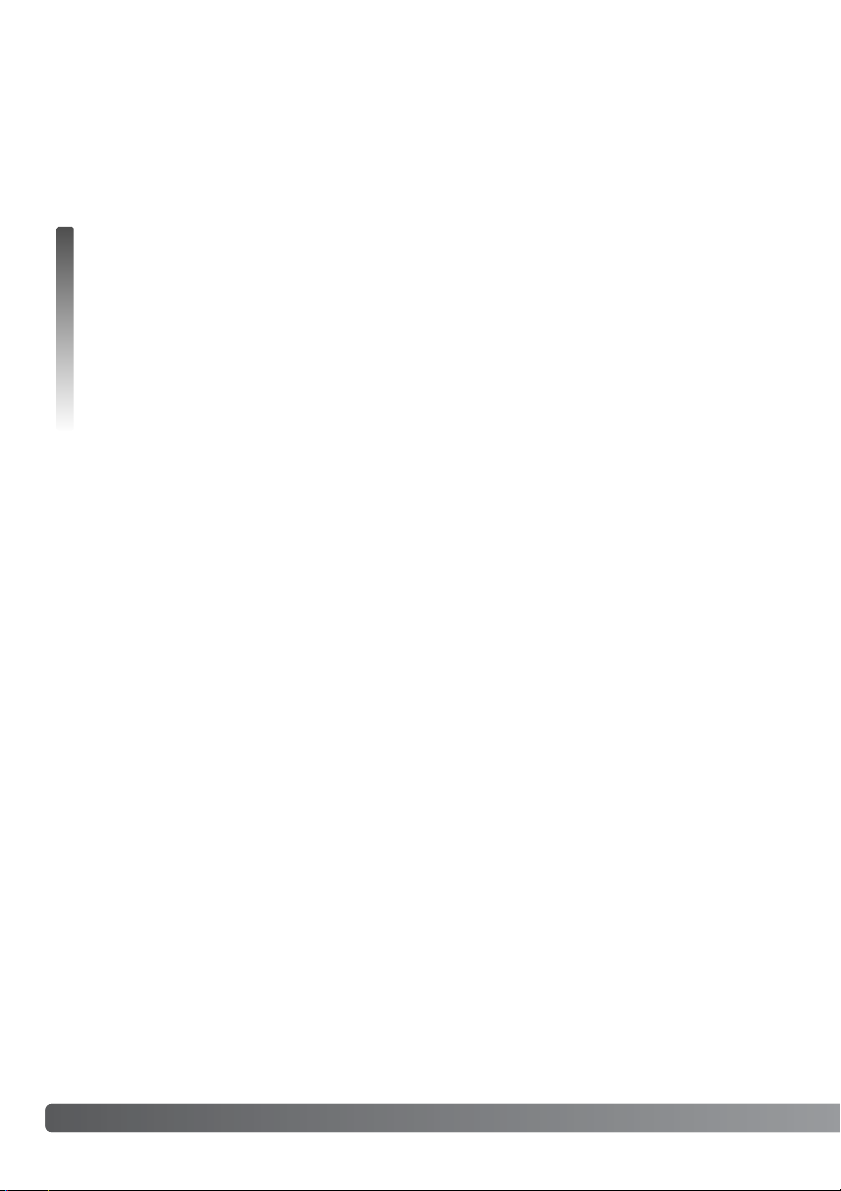
2
BEVOR SIE BEGINNEN
Vielen Dank, dass Sie sich für diese Digitalkamera entschieden haben. Bitte nehmen Sie sich etwas
Zeit und lesen Sie die Bedienungsanleitung sorgfältig durch, damit Sie alle Ausstattungsmerkmale
der Kamera nutzen können.
Überprüfen Sie den Inhalt der Verpackung auf Vollständigkeit. Sollte etwas fehlen, wenden Sie sich
bitte an Ihren Fotohändler.
Bevor Sie beginnen
Konica Minolta ist ein Warenzeichen Konica Minolta Holdings, Inc. DiMAGE ist ein Warenzeichen
der Konica Minolta Photo Imaging, Inc. Apple, Macintosh und Mac OS sind eingetragene
Warenzeichen der Apple Computer Inc. Microsoft und Windows sind eingetragene Warenzeichen
der Microsoft Corporation. Der offizielle Name von Windows® ist Microsoft Windows Betriebssystem. Pentium ist ein eingetragenes Warenzeichen der Intel Corporation. PowerPC ist ein
Warenzeichen der International Business Machines Corporation. QuickTime ist ein eingetragenes
Warenzeichen das lizensiert verwendet wird. Memory STick ist ein Warenzeichen der Sony
Corporation. Alle anderen Marken, Markennamen und/oder Produktnamen sind eingetragene
Marken oder Warenzeichen der jeweiligen Unternehmen bzw. deren Inhabern.
DiMAGE G530 Digitalkamera
Lithium-Ionen-Akku NP-600
Akkuladegerät BC-600 für Lithium-Ionen-Akkus
Umhängeriemen NS-DG130
SD-Speicherkarte
USB-Kabel USB-810
„DiMAGE Viewer“-Software-CD-ROM
„DiMAGE INSTRUCTION MANUAL“-CD-ROM, (PDF-Bedienungsanleitungen)
Schnellanleitung
Internationales Konica Minolta Garantiezertifikat
Verwenden Sie nur den in dieser Anleitung angegebenen Akkutyp. Verwenden Sie keinesfalls Imitate
des angegebenen Akkutyps; die Verwendung von gefälschten oder nachgeahmten Akkus kann die
Kamera beschädigen oder Feuer verursachen.
Dieses Produkt ist dafür ausgelegt, mit Konica Minolta-Zubehör zu arbeiten. Nicht von Konica
Minolta hergestelltes Zubehör könnte die Leistungsfähigkeit der Kamera einschränken oder die
Kamera und/oder das Zubehör zerstören.
Obwohl die vorliegende Bedienungsanleitung mit größter Sorgfalt erstellt wurde, kann Konica
Minolta keine Verantwortung für Fehler oder Unvollständigkeiten übernehmen.
Page 3
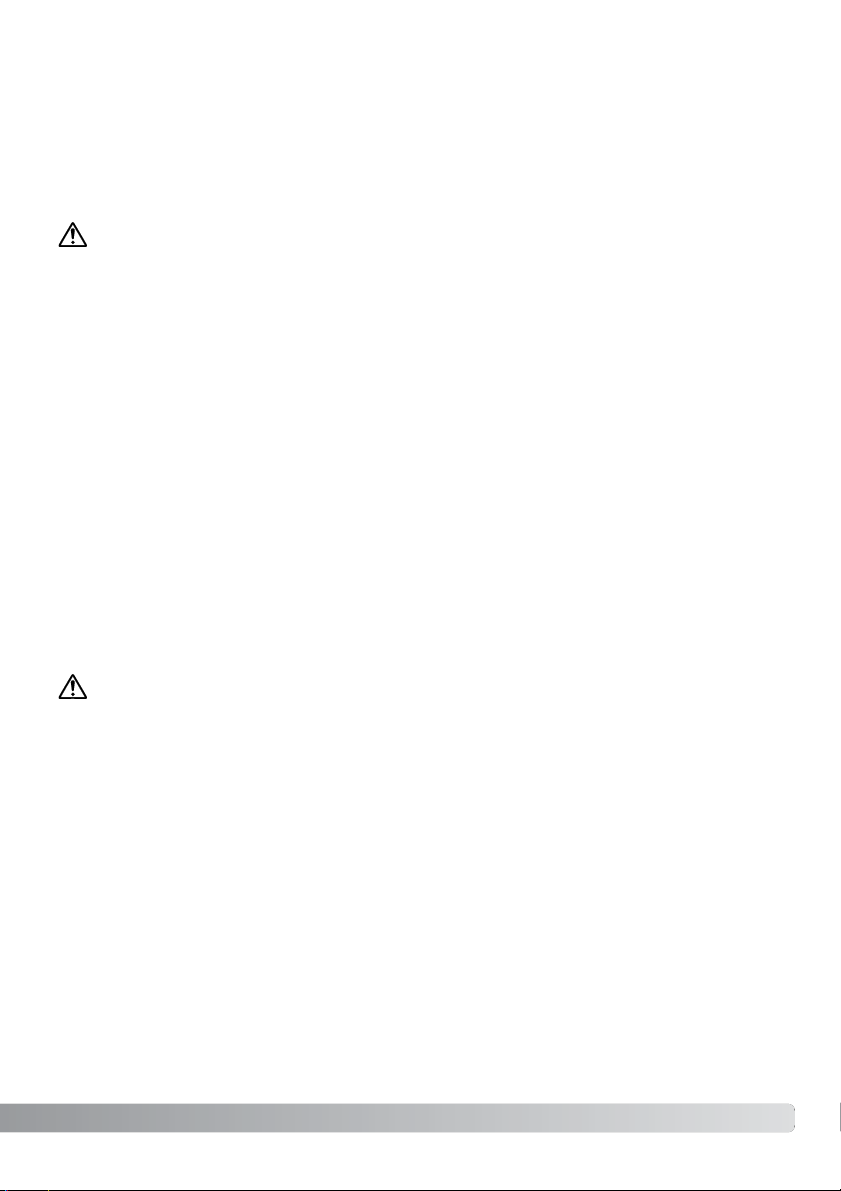
3
Für den richtigen und sicheren Gebrauch
Lithium-Ionen-Akku
Diese Kamera arbeitet mit einem leistungsstarken Lithium-Ionen-Akku. Die falsche Verwendung
dieses Akkus kann zu Zerstörungen oder Verletzungen durch Feuer, Stromstöße oder auslaufende
Batterieflüssigkeit führen. Lesen Sie die Warnungen sorgfältig durch, bevor Sie den Akku verwenden.
WARNUNG
•Versuchen Sie nie, den Akku kurzzuschließen, auseinander zu nehmen oder zu modifizieren.
•Setzen Sie den Akku nicht Feuer oder Temperaturen über 60°C aus.
• Setzen Sie den Akku niemals Wasser oder Feuchtigkeit aus. Wasser kann den Akku angreifen und
zu Korrosion führen. Dadurch könnte der Akku überhitzen, sich entzünden, zerbersten oder
undicht werden.
•Setzen Sie den Akku niemals starken Stößen aus. Dadurch könnte der Akku überhitzen, sich
entzünden, zerbersten oder undicht werden.
• Lagern Sie den Akku niemals in der Nähe von metallischen Gegenständen.
•Verwenden Sie den Akku niemals für andere Produkte.
•Verwenden Sie ausschließlich das empfohlene Ladegerät. Andernfalls kann es zu Verletzungen
und Bränden durch Kurzschlüsse kommen.
•Verwenden Sie niemals undichte Akkus. Falls Batterieflüssigkeit in Ihre Augen gelangt, sowie bei
Kontakt mit der Haut oder Kleidung, waschen Sie den Bereich gründlich mit Wasser aus und
konsultieren Sie gegebenenfalls einen Arzt.
• Laden Sie den Akku bitte nur in einer Umgebungstemperatur zwischen 0° und 40°C. Benutzen Sie
den Akku bitte nur in einer Umgebungstemperatur zwischen 0° und 50° und lagern Sie den Akku
bei einer Umgebungstemperatur zwischen -20° und 35°C und einer relativen Luftfeuchtigkeit
zwischen 45% und 85%.
WARNUNG
• Schützen Sie die Kontakte des Lithium-Ionen-Akkus mit einem Streifen Klebeband, wenn Sie die
Kamera länger nicht benutzen werden; folgen Sie den lokalen Richtlinien zur Batterie-/Akkulagerung.
• Falls der Ladevorgang in der angegebenen Zeit nicht abgeschlossen sein sollte, unterbrechen Sie
den Ladevorgang unverzüglich.
Page 4
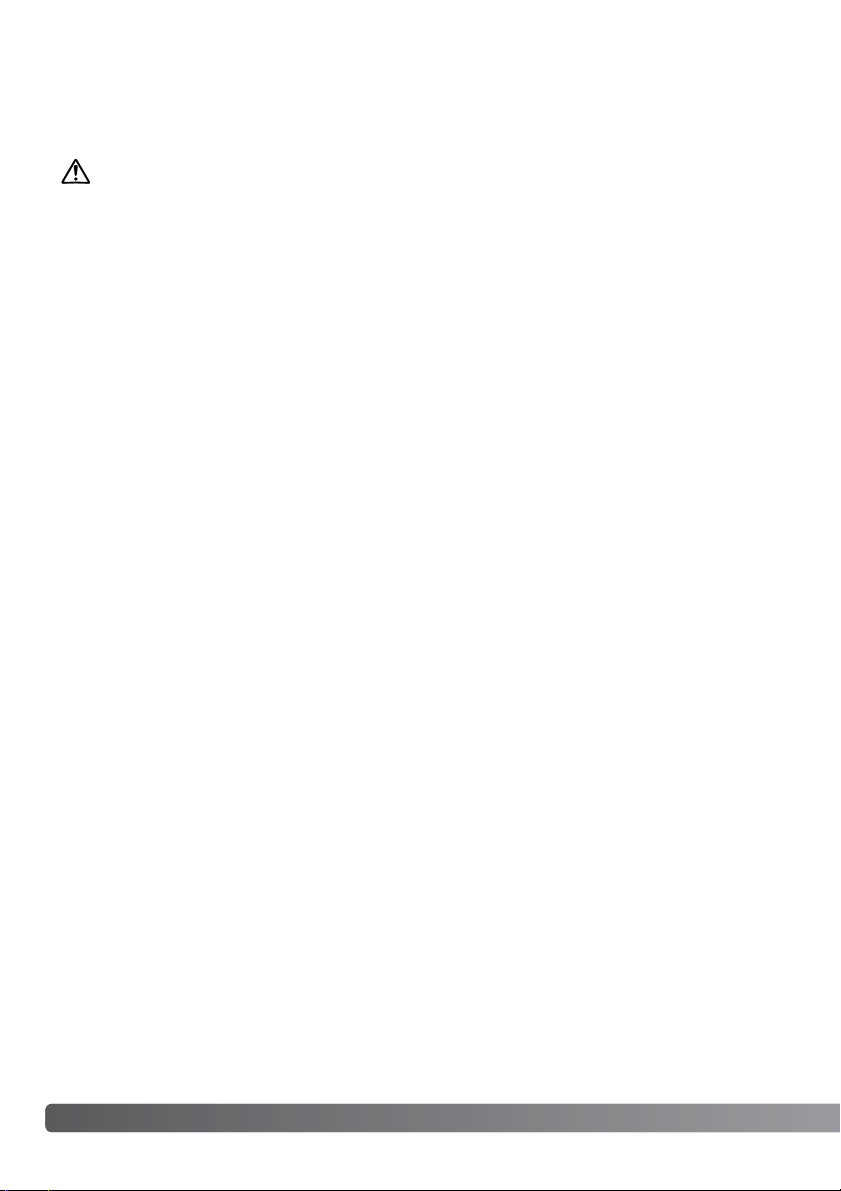
4
FÜR RICHTIGEN UND SICHEREN GEBRAUCH
WARNUNG
•Verwenden Sie ausschließlich den in dieser Anleitung spezifizierten Akku-Typ.
•Verwenden Sie ausschließlich das empfohlene Netz- bzw. Ladegerät mit der richtigen elektrischen
Spannung. Andernfalls kann die Kamera beschädigt werden, oder es kann zu Verletzungen und
Bränden durch Kurzschlüsse kommen.
•Verwenden Sie das Kabel des Ladegerätes ausschließlich in den Regionen der Welt, für die das
Ladegerät spezifiziert ist. Andernfalls kann die Kamera beschädigt werden, oder es kann zu
Verletzungen und Bränden durch Kurzschlüsse kommen.
•Nehmen Sie die Kamera bzw. das Ladegerät nicht auseinander. Ein elektrischer Schlag könnte bei
Berührung eines der unter Hochspannung stehenden Teile die Folge sein.
• Entnehmen Sie umgehend den Akku bzw. trennen Sie die Kamera vom Netzgerät und verwenden
Sie die Kamera nicht weiter, falls sie heruntergefallen ist oder einem Schlag ausgesetzt war, der
das Innere oder den eingebauten Blitz der Kamera beschädigt haben könnte. Das eingebaute
Blitzgerät arbeitet mit Hochspannung, die bei einer Beschädigung zu Verletzungen führen kann.
Das Verwenden eines defekten Produktes kann zu Verletzungen oder Feuer führen.
•Halten Sie den Akku, die Speicherkarte und andere Teile, die verschluckt werden können, von
Kindern fern. Konsultieren Sie sofort einen Arzt, falls ein solcher Gegenstand verschluckt wurde.
• Lagern Sie dieses Produkt außerhalb der Reichweite von Kindern. Wenn Kinder in der Nähe sind,
achten Sie darauf, diese nicht durch das Produkt zu verletzen.
•Blitzen Sie niemals direkt in die Augen. Dies kann zu bleibenden Schäden am Auge führen.
•Blitzen Sie niemals Personen an, die ein Fahrzeug führen, da dies zu kurzzeitigen Sehstörungen
führen kann, die einen Unfall verursachen könnten.
• Während Sie das Display betrachten, sollten Sie weder Auto fahren noch laufen.
•Vermeiden Sie unbedingt direkten Blickkontakt in die Sonne oder eine andere starke Lichtquelle,
wenn Sie durch den Sucher blicken, da Sie sonst Ihr Augenlicht schädigen oder ganz verlieren
können.
Allgemeine Warnhinweise
Lesen Sie sich vor Gebrauch dieser Kamera und der Zubehörteile sorgfältig und vollständig alle
Hinweise und Warnungen durch.
Page 5
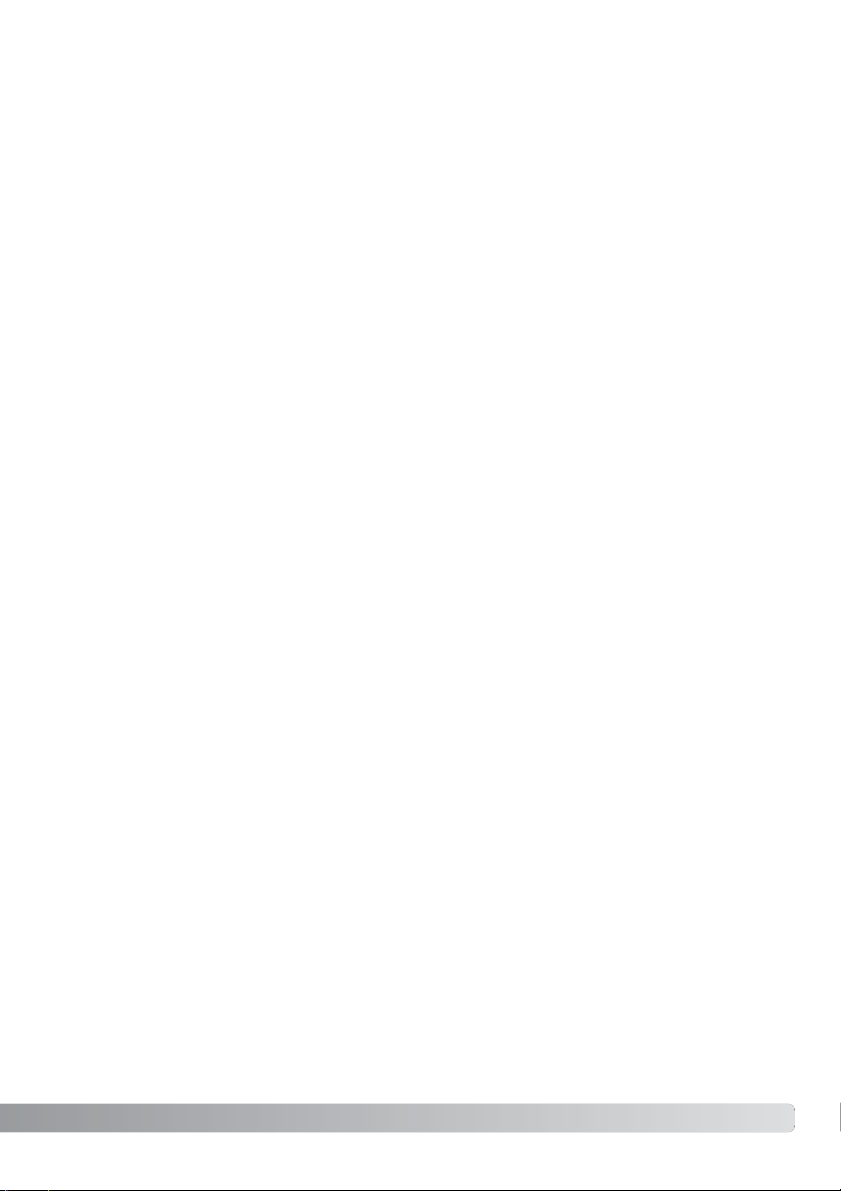
5
•Verwenden Sie die Kamera nie in feuchter Umgebung oder mit feuchten Händen. Falls Flüssigkeit
in die Kamera eindringt, entnehmen Sie umgehend den Akku bzw. trennen Sie das Netzgerät vom
Stromnetz und schalten Sie die Kamera ab. Andernfalls kann es durch Feuer oder einen
elektrischen Schlag zu Schäden oder Verletzungen kommen.
•Verwenden Sie das Produkt niemals in der Nähe von leicht brennbaren Gasen oder Flüssigkeiten
wie Benzin oder Farbverdünner. Verwenden Sie zur Reinigung des Produkts niemals leicht
brennbare Flüssigkeiten, da es andernfalls zu einer Explosion oder Ausbruch von Feuer kommen
kann.
• Entfernen Sie das Stromkabel niemals durch Ziehen am Kabel, sondern ausschließlich durch
Ziehen am Stecker.
• Achten Sie stets auf die Unversehrtheit des Netz- bzw. Ladegerätekabels und legen Sie keine
schweren Gegenstände darauf; andernfalls kann es zu einem elektrischen Schlag bzw. zu
Ausbruch von Feuer kommen.
• Falls die Kamera einen merkwürdigen Geruch ausströmt, heiß wird oder Rauch entwickelt,
beenden Sie sofort die Arbeit mit der Kamera. Andernfalls kann es zu Verletzungen kommen.
Entnehmen Sie unverzüglich den Akku, wobei Sie darauf achten müssen, sich nicht selbst an dem
warm gewordenen Akku zu verbrennen.
•Sollte eine Reparatur erforderlich sein, schicken Sie die Kamera zu einem Konica Minolta-Service.
•Bei der Porträt-Fotografie mit eingeschaltetem Blitz muss ein Mindestabstand von 1 m eingehalten
werden, um Schädigungen der Augen zu vermeiden.
Page 6
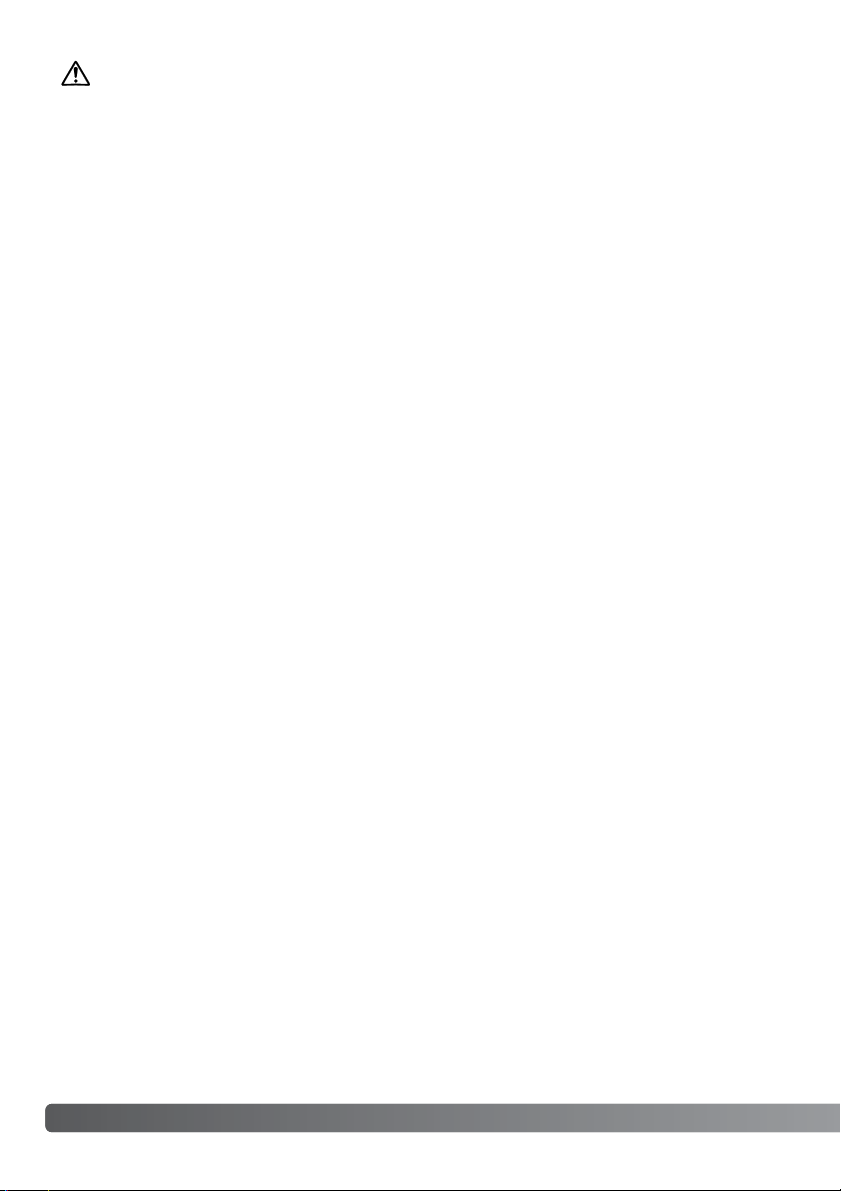
6
FÜR RICHTIGEN UND SICHEREN GEBRAUCH
•Verwenden oder lagern Sie die Kamera niemals in einer heißen oder feuchten Umgebung wie z.B.
im Handschuhfach eines Autos. Ansonsten können Kamera, Ladegerät oder Akku beschädigt
werden und es kann zu Ausbruch von Feuer, einer Explosion oder auslaufender Akkuflüssigkeit
kommen.
• Falls der Akku undicht ist, stellen Sie die Verwendung des Produkts umgehend ein.
•Bei lange andauernder Verwendung der Kamera, des Akkus sowie des Ladegerätes erhöht sich
deren Temperatur. Achten Sie darauf, um den Ausbruch von Feuer zu verhindern.
• Falls die Speicherkarte oder der Akku sofort nach lange andauernder Verwendung entnommen
werden, kann es zu Verbrennungen kommen. Schalten Sie die Kamera aus und warten Sie, bis
diese sich abgekühlt hat.
• Lösen Sie den Blitz nie in direktem Kontakt zu Körperteilen oder Kleidungsstücken aus. Die hohe
Blitzenergie kann ansonsten zu Verbrennungen führen.
•Üben Sie niemals Druck auf den LCD-Monitor aus. Andernfalls kann es zu Verletzungen kommen,
und die LCD-Flüssigkeit kann zu Feuer oder Verbrennungen führen. Spülen Sie Haut oder Teile,
die mit der LCD-Flüssigkeit in Kontakt gekommen sind, gründlich mit Wasser ab. Kontaktieren Sie
bei Augenkontakt einen Arzt.
• Führen Sie den Stecker des Netz- bzw. des Ladegerätes vorsichtig in die Buchse der Kamera ein.
•Benutzen Sie bei Verwendung des Ladegerätes keine Netzgeräte fremder Hersteller oder
Reiseadapter. Andernfalls könnte es zu Bränden oder einer Beschädigung des Produkts kommen.
•Verwenden Sie das Netz- oder Ladegerät niemals, wenn das Kabel beschädigt ist.
•Decken Sie das Netz- bzw. Ladegerät niemals ab. Andernfalls kann es zum Ausbruch von Feuer
kommen.
•Verbauen Sie niemals den Zugriff auf das Netz- oder Ladegerät; andernfalls kann in Notfällen das
schnelle Trennen des Netzgerätes erschwert bzw. unmöglich sein.
• Ziehen Sie bei Nichtgebrauch das Netz- bzw. das Ladegerät aus der Steckdose.
WARNUNG
Page 7
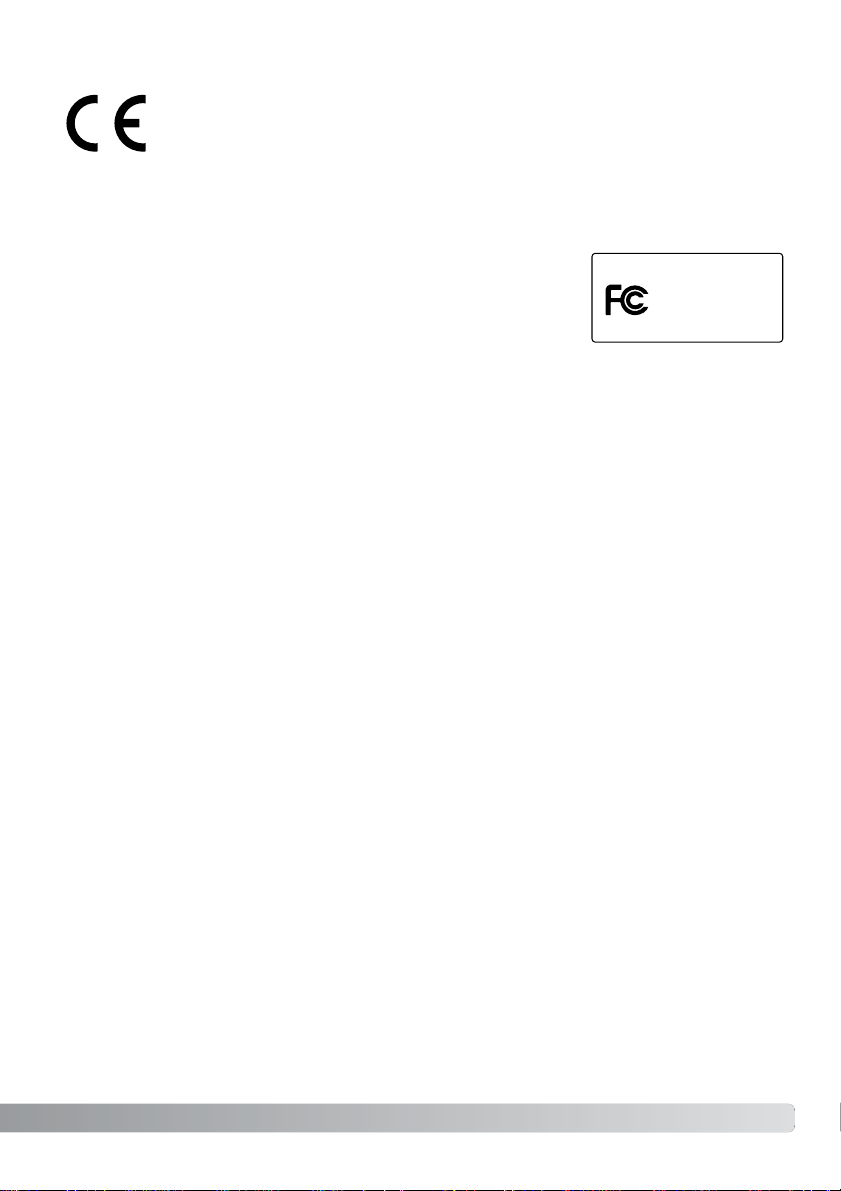
7
Dieses Zeichen auf der Kamera gewährleistet, dass die Kamera den Statuten der EU
(European Union) für elektrische Geräte entspricht. CE ist die Abkürzung für
Conformité Européenne (European Conformity).
Die folgenden Zeichen können auf dem Produkt gefunden werden:
This Class B digital apparatus complies with Canadian ICES-003.
FCC Compliance Statement
Declaration on Conformity
Responsible Party: Konica Minolta Photo Imaging U.S.A. Inc.
Address: 725 Darlington Avenue, Mahwah, NJ 07430
This device complies with Part 15 of the FCC Rules. Operation is subject to the following two
conditions: (1) This device may not cause harmful interference, and (2) this device must accept any
interference received, including interference that may cause undesired operation. Changes or
modifications not approved by the party responsible for compliance could void the user's authority
to operate the equipment. This equipment has been tested and found to comply with the limits for a
Class B digital device, pursuant to Part 15 of the FCC Rules. These limits are designed to provide
reasonable protection against harmful interference in a residential installation.
This equipment generates, uses and can radiate radio frequency energy and, if not installed and
used in accordance with the instructions, may cause harmful interference to radio communications.
However, there is no guarantee that interference will not occur in a particular installation. If this
equipment does cause harmful interference to radio or television reception, which can be determined by turning the equipment off and on, the user is encouraged to try to correct the interference by
one or more of the following measures:
•Reorient or relocate the receiving antenna.
• Increase the separation between the equipment and the receiver.
•Connect the equipment to an outlet on a circuit different from that to which the receiver is
connected.
•Consult the dealer or an experienced radio/TV technician for help.
Entfernen Sie auf keinen Fall die Ferritkerne von den Kabeln.
DiMAGE G530
Digital Camera:
FOR HOME OR OFFICE USE
Tested To Comply
With FCC Standards
Page 8
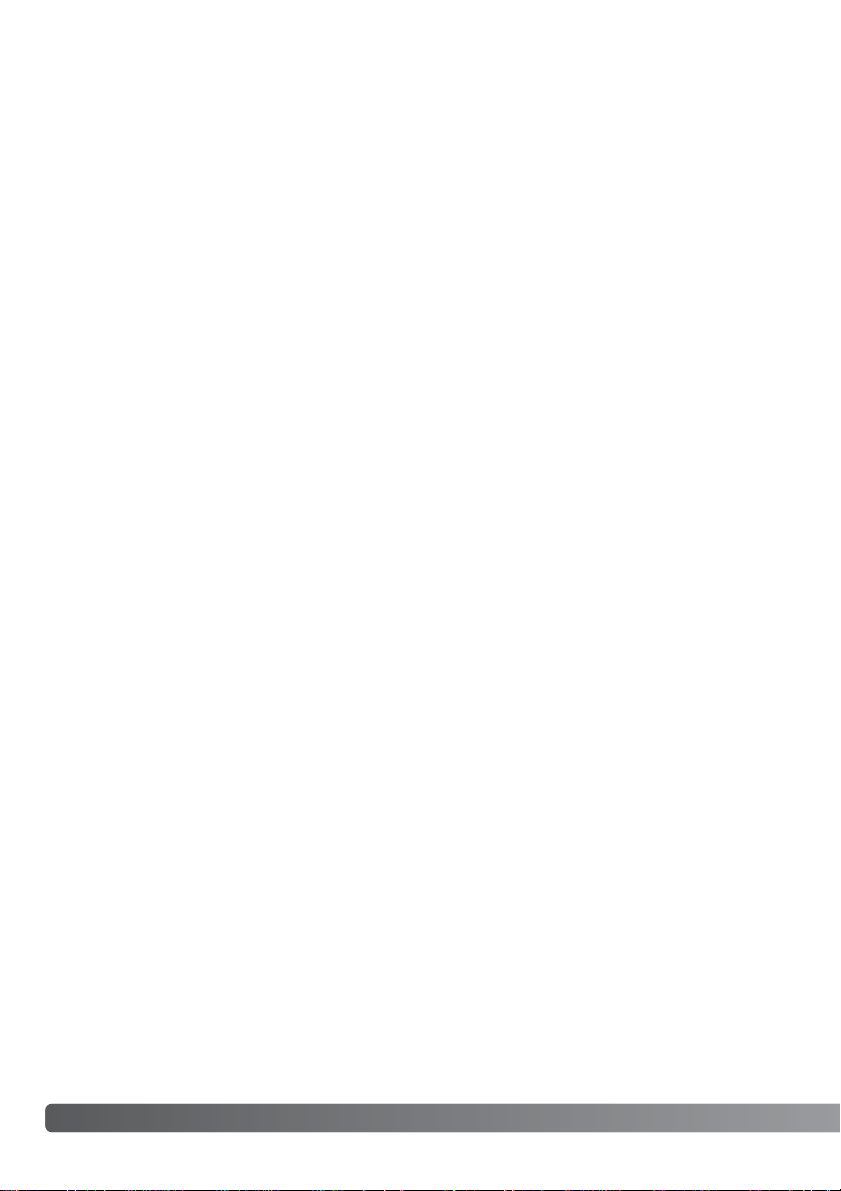
8
INHALTSVERZEICHNIS
Inhaltsverzeichnis
Bezeichnung der Teile..........................................................................................................................12
Vorbereitung – erste Schritte ...............................................................................................................14
Laden des Lithium-Ionen-Akkus .............................................................................................14
Einlegen des Akkus.................................................................................................................15
Akkuzustandsanzeige..............................................................................................................16
Energiesparfunktion.................................................................................................................16
Verwenden des Netzgerätes (optionales Zubehör).................................................................17
Einsetzen und Entnehmen der Speicherkarte.........................................................................18
Wissenswertes über Speicherkarten.......................................................................................19
Ein- und Ausschalten der Kamera ..........................................................................................20
Anbringen des Umhängeriemens............................................................................................20
Einstellen von Menüsprache, Datum und Uhrzeit...................................................................21
Aufnahme – Grundlagen ......................................................................................................................22
Halten der Kamera ..................................................................................................................22
LCD-Monitor-Anzeige..............................................................................................................22
Verwenden des Zoomobjektives.............................................................................................23
Grundlegende Aufnahmefunktionen .......................................................................................24
Schärfespeicherung ................................................................................................................25
Schärfebereich ........................................................................................................................25
Schärfesymbol.........................................................................................................................26
Spezielle Scharfeinstellungssituationen ..................................................................................26
Display-Taste – Aufnahmemodus............................................................................................27
Blitzfunktionen.........................................................................................................................28
Blitzreichweite – Automatische Einstellung.............................................................................29
Blitzfunktionssymbole .............................................................................................................29
Makrofunktionen......................................................................................................................30
Löschen von Bildern ...............................................................................................................31
Im Abschnitt „Vorbereitung – erste Schritte“ erfahren Sie, wie Sie die Kamera betriebsbereit
machen. Der Abschnitt enthält wichtige Informationen über Stromversorgung und Speicherkarten
der Kamera. Die grundlegende Bedienung der Kamera wird auf den Seiten 22 bis 30 im Abschnitt
„Aufnahme – Grundlagen“ und auf den Seiten 32 bis 34 im Abschnitt „Wiedergabe – Grundlagen“
erläutert. Lesen Sie zunächst den gesamten Abschnitt „USB-Datenübertragungsmodus“, bevor Sie
die Kamera an einen Computer oder Drucker anschließen.
Viele Funktionen dieser Kamera sind menügesteuert. Im Abschnitt „Setup-Menü“ wird das Menü
kurz vorgestellt. Anschließend werden die Funktionen und möglichen Einstellungen beschrieben.
Im Anhang liefert der Abschnitt „Hilfe bei Störungen“ Antworten auf mögliche Fragen zur
Funktionsweise der Kamera. Hinweise und Ratschläge zur korrekten Pflege und Lagerung der
Kamera sind auch in der Anleitung zufinden. Bitte bewahren Sie diese Anleitung gut auf.
Page 9
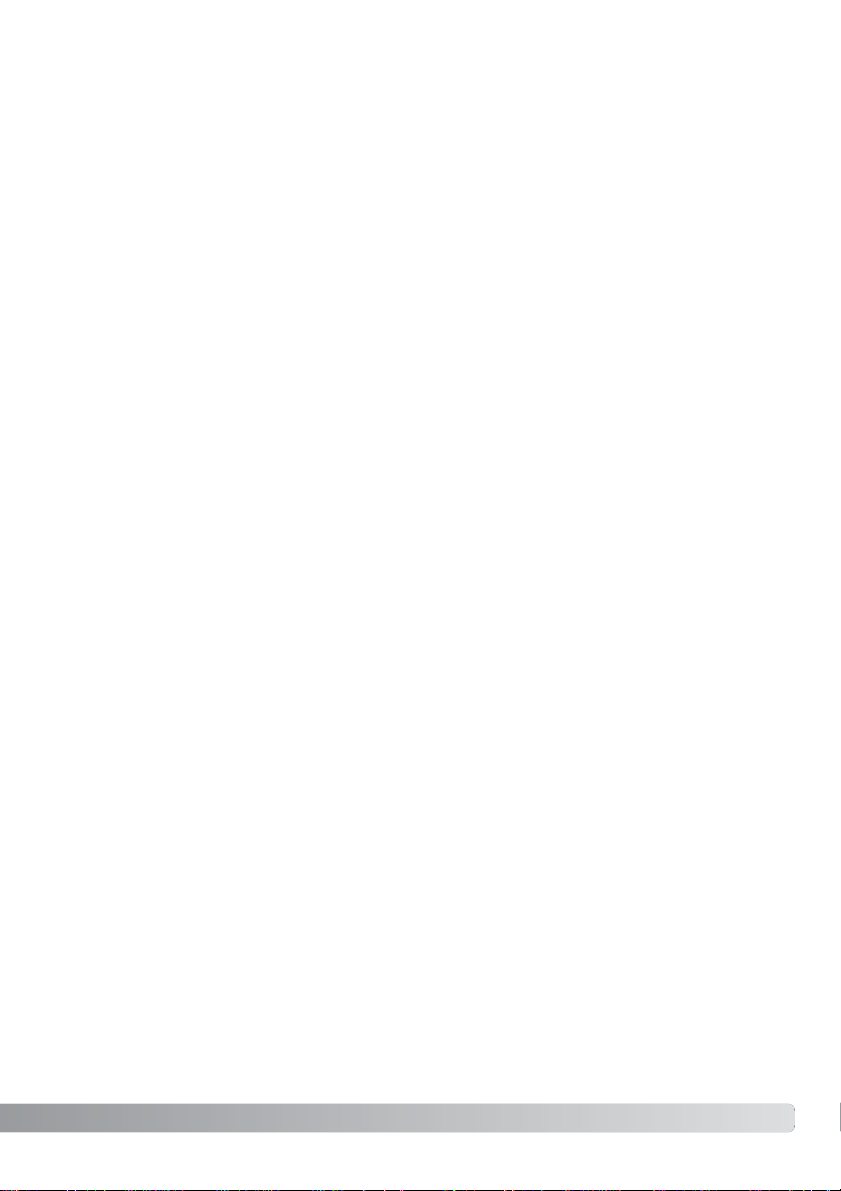
9
Wiedergabe – Grundlagen ...................................................................................................................32
Anzeige bei der Einzelbildwiedergabe ....................................................................................32
Betrachten von Bildern ...........................................................................................................33
Display-Taste – Wiedergabemodus.........................................................................................33
Vergrößerte Wiedergabe..........................................................................................................33
Index-Wiedergabe...................................................................................................................34
Aufnahme – weiterführende Funktionen ..............................................................................................34
Wahl des Aufnahmemodus .....................................................................................................34
Filmaufzeichnungsmodus........................................................................................................35
Navigieren durch die Aufnahmemenüs ...................................................................................36
Szenenauswahl .......................................................................................................................38
Farbmodus ..............................................................................................................................39
Speicherpriorität......................................................................................................................39
Bildfolgefunktionen..................................................................................................................40
Auflösung und Bildqualität ......................................................................................................41
Selbstauslöser.........................................................................................................................42
Belichtungskorrektur ...............................................................................................................43
Film-/Tonaufzeichnungsmodus ...............................................................................................44
Tonaufzeichnung .....................................................................................................................44
Live-Aufzeichnung...................................................................................................................45
Weißabgleich ...........................................................................................................................46
Empfindlichkeitseinstellung (ISO)............................................................................................47
Empfindlichkeitseinstellung und Blitzreichweite .....................................................................47
Belichtungsmodus...................................................................................................................48
Zeitautomatik...................................................................................................................48
Manuelle Belichtung ........................................................................................................49
Scharfeinstellungsfunktionen ..................................................................................................50
AF (Autofokus) und AE (automatische Belichtung) arretieren ...................................................51
Wiedergabe – weiterführende Funktionen ...........................................................................................52
Wiedergabe von Film- und Audiosequenzen..........................................................................52
Löschen von Live-Aufzeichnungen .........................................................................................53
Navigieren durch das Wiedergabemenü.................................................................................54
Anzeige für Einzelbildauswahl.................................................................................................55
Kopieren und verschieben .....................................................................................................56
Formatwahl (Bildgröße ändern)...............................................................................................57
DPOF.......................................................................................................................................58
Löschschutz (Bilder mit Schreibschutz versehen) ..................................................................60
Diashow...................................................................................................................................61
Page 10
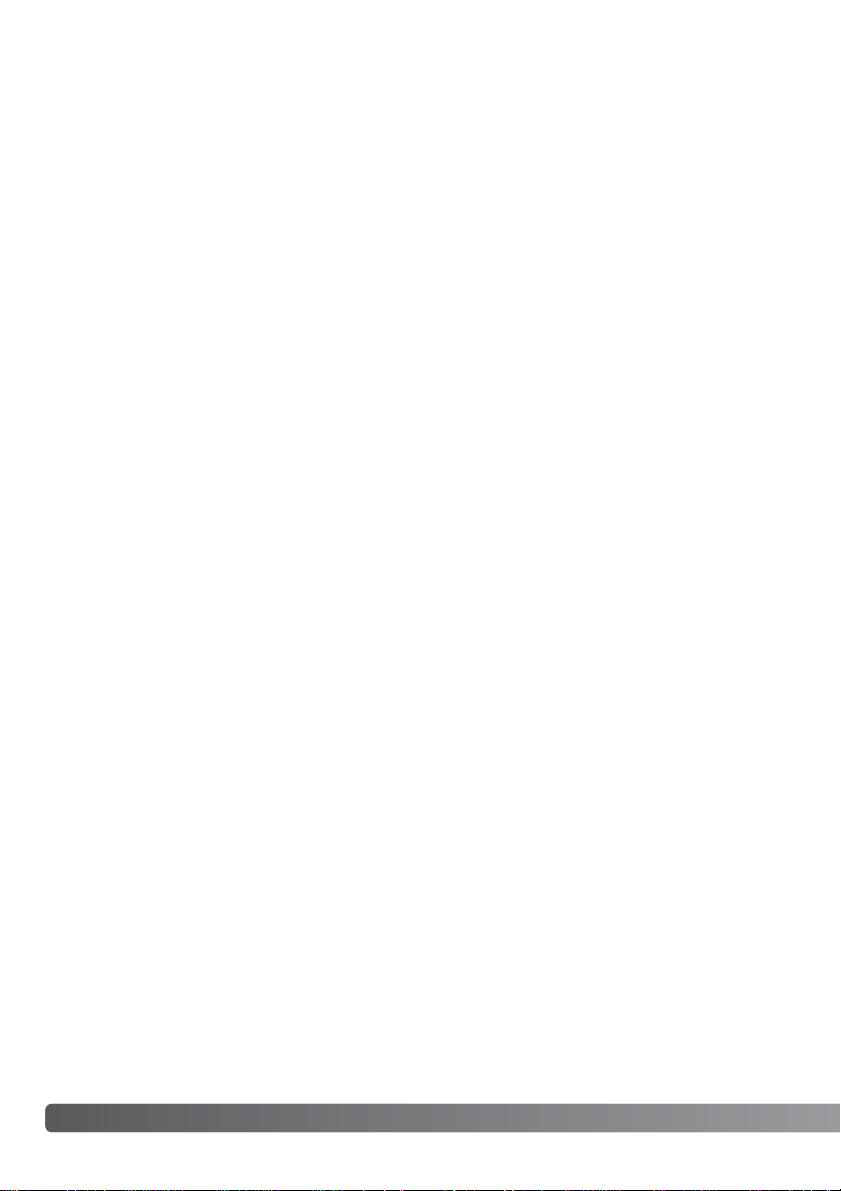
10
INHALTSVERZEICHNIS
Setupmenü .........................................................................................................................................62
Navigieren durch das Setup-Menü .........................................................................................62
Formatieren der Speicherkarte................................................................................................64
Monitor einstellen....................................................................................................................65
Start-LED.................................................................................................................................66
Informationsanzeige ................................................................................................................66
Ein- und ausschalten des Monitors ........................................................................................67
Sofortwiedergabe....................................................................................................................67
Benutzerdefinierte Einstellungen.............................................................................................68
Benutzerdefinierte Einstellungen — Setup .............................................................................69
Blitzbelichtungskorrektur.................................................................................................70
Sättigung .........................................................................................................................70
Kontrast ...........................................................................................................................70
Scharfzeichnen ................................................................................................................71
Verschlusszeitbegrenzung...............................................................................................71
RGB-Farbkanäle ..............................................................................................................72
Eine Einführung in die Farbenlehre .........................................................................................72
AE-Belichtungsmodus.............................................................................................................73
Dateinummernspeicher ...........................................................................................................74
Verringerung des Rote-Augen-Effekts ....................................................................................74
Digitalzoom..............................................................................................................................75
Toneffekte................................................................................................................................76
Energiesparfunktion.................................................................................................................76
USB-Datenübertragungsmodus..............................................................................................77
Zurücksetzen...........................................................................................................................78
Sprache ...................................................................................................................................80
Einstellen von Datum und Uhrzeit...........................................................................................81
Eine kurze Einführung in die Fotografie...............................................................................................82
Was ist EV? .............................................................................................................................82
Page 11
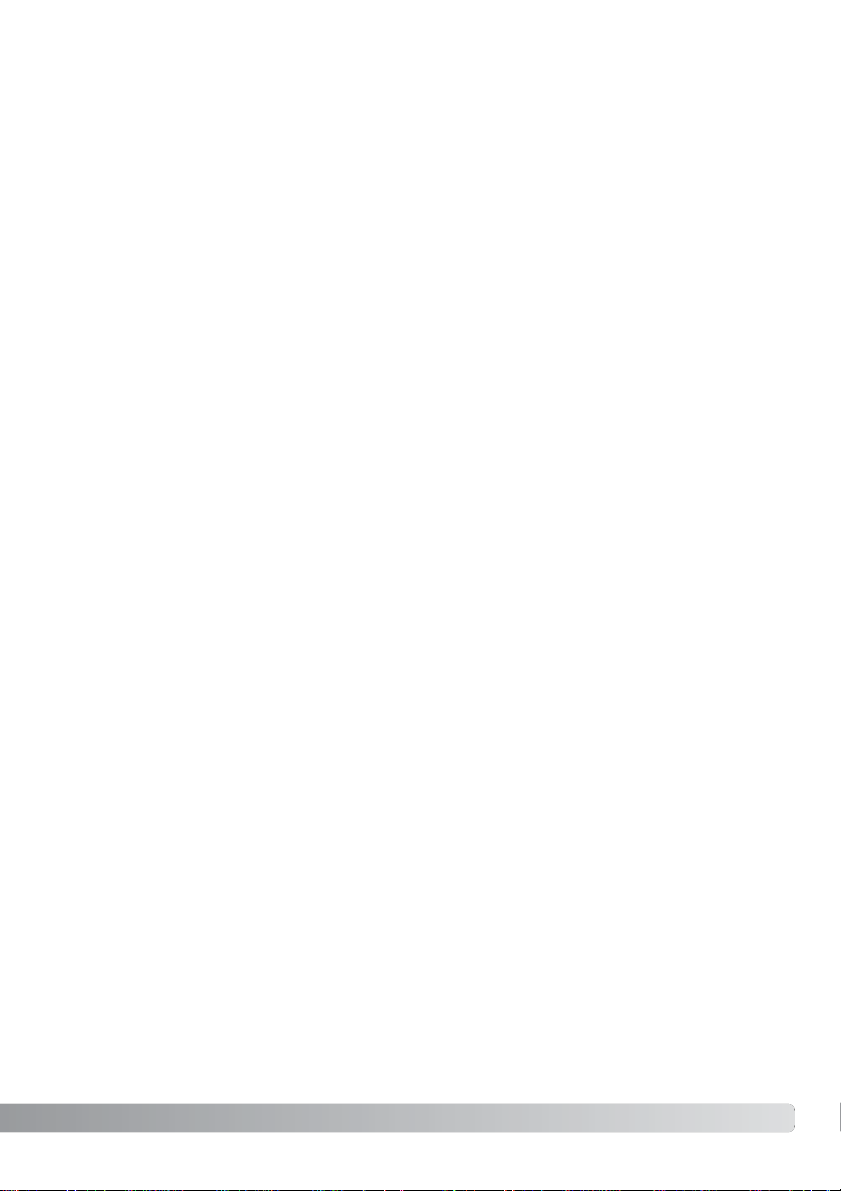
11
USB-Datenübertragungsmodus...........................................................................................................83
Systemanforderungen .............................................................................................................83
Anschließen der Kamera an einen Computer .........................................................................84
Anschließen unter Windows 98 und 98SE..............................................................................85
Automatische Installation ................................................................................................85
Manuelle Installation ........................................................................................................86
Ordnerstruktur der Speicherkarte ...........................................................................................88
Trennen der Kamera vom Computer.......................................................................................90
Windows 98 und 98SE ....................................................................................................90
Windows Me, 2000 Professional und XP ........................................................................90
Macintosh ........................................................................................................................91
PictBridge................................................................................................................................92
Hinweise zu Fehlern beim Druck ............................................................................................94
QuickTime-Systemanforderungen ..........................................................................................94
Auswechseln der Speicherkarte – Datenübertragungsmodus................................................95
Anhang .........................................................................................................................................96
Hilfe bei Störungen..................................................................................................................96
Über das Stromkabel des Akku-Ladegerätes.........................................................................97
Entfernen der Treibersoftware – Windows ..............................................................................98
Pflege und Aufbewahrung.......................................................................................................99
Kamerapflege...................................................................................................................99
Reinigung.........................................................................................................................99
Aufbewahrung..................................................................................................................99
Speicherkarten...............................................................................................................100
Batterien/Akkus .............................................................................................................100
Vor wichtigen Ereignissen und Reisen ..........................................................................100
Betriebstemperatur und -bedingungen .........................................................................101
Pflege des LCD-Monitors ..............................................................................................101
Urheberrecht..................................................................................................................101
Fragen und Service........................................................................................................101
Technische Daten..................................................................................................................102
Page 12
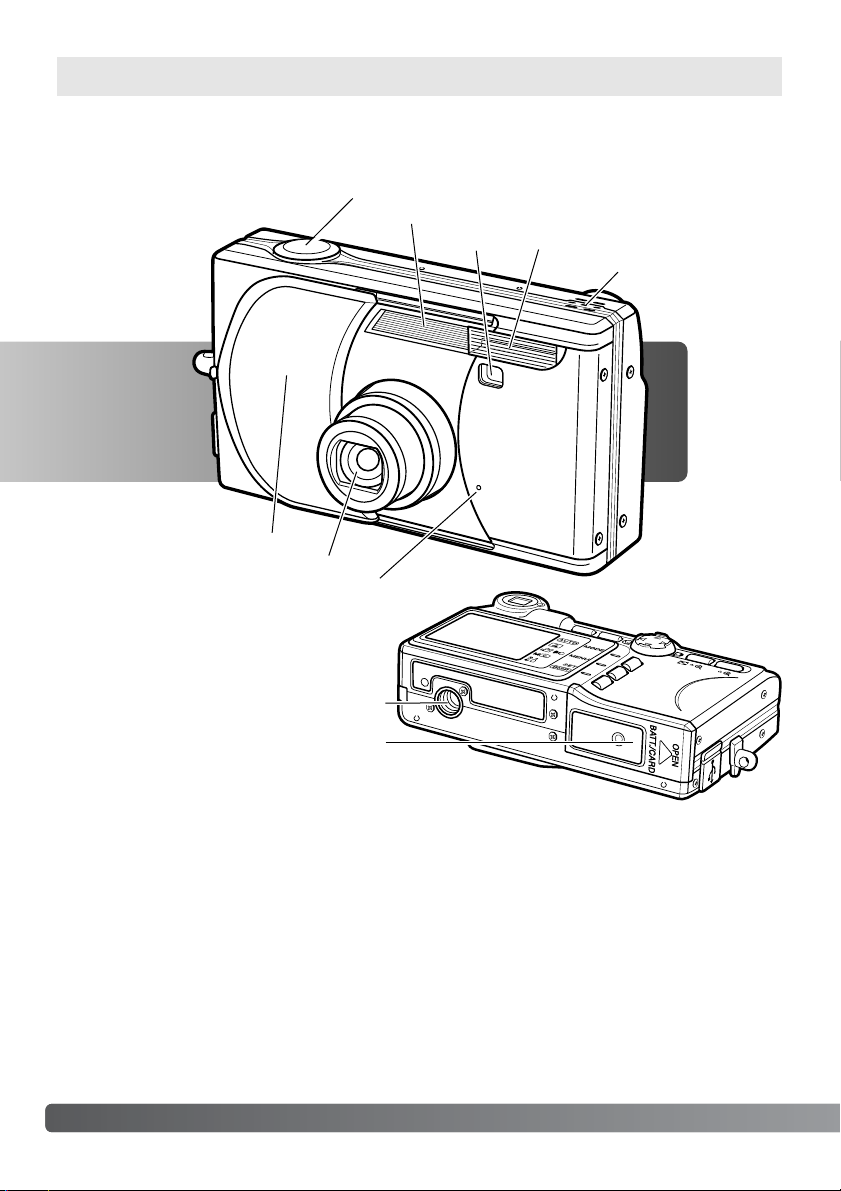
12
* Diese Kamera ist ein hochentwickeltes optisches Instrument. Sie sollten die Oberfläche sauber
halten. Bitte lesen Sie die Pflege- und Aufbewahrungs-Hinweise im Anhang dieser Anleitung (S. 99).
Blitz (S. 28)
Objektiv*
Objektivabdeckung/
Hauptschalter
Mikrofon
Stativgewinde
Akku-/Speicherkartenschachtklappe
(S. 15, 18)
Auslöser
Sucher*
BEZEICHNUNG DER TEILE
Lautsprecher
Bezeichnung der Teile
Start-LED/Selbstauslöser-Signal (S. 42, 66)
Page 13

13
USB-Anschluss
Sucher*
Sucher-Signallampe
Steuertasten
LCD-Monitor*
Set-/Display-Taste (S. 27, 33)
Löschen-Taste (S. 33)
Menütaste
Riemenöse
(S. 20)
Wiedergabetaste (S. 32)
Zoomtasten (S. 23)
Modus-Taste
Page 14
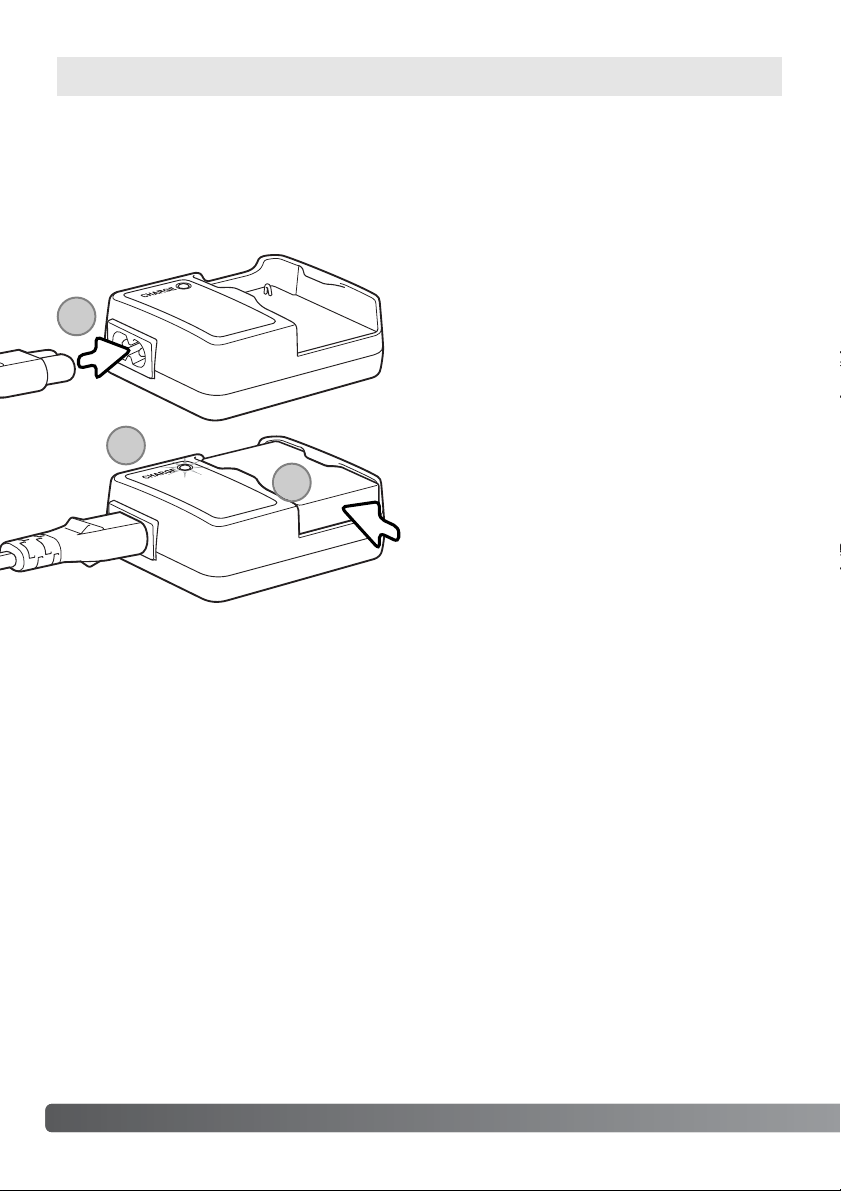
14
VORBEREITUNG – ERSTE SCHRITTE
Laden des Lithium-Ionen-Akkus
Vor der Inbetriebnahme der Kamera muss der Lithium-Ionen-Akku geladen werden. Bitte lesen Sie
die Sicherheitshinweise auf den Seiten 3 bis 6 der Anleitung sorgfältig durch, bevor Sie den Akku
laden. Der Akku darf nur mit dem angegebenen Akkuladegerät aufgeladen werden. Laden Sie den
Akku jedes Mal auf, bevor Sie mit der Kamera mehrere Bilder aufnehmen wollen. Hinweise zur
Pflege und Lagerung des Akkus finden Sie auf S. 100.
Stecken Sie den Akku mit den Kontakten nach
unten in das Ladegerät (2). Die Signallampe (3)
leuchtet rot, um anzuzeigen, dass der Akku jetzt
geladen wird. Ist der Akku voll geladen, leuchtet
die Lampe grün. Die Ladezeit beträgt ca. 120
Minuten.
Stecken Sie das Stromkabel hinten in das
Ladegerät (1). Stecken Sie das andere Ende des
Stromkabels in eine Steckdose. Das mitgelieferte
Stromkabel ist für die Region der Welt
spezifiziert, in der es gekauft wird. Verwenden
Sie das Kabel nur in der Region, in der Sie die
Kamera erworben haben. Weitere Informationen
über das Stromkabel finden Sie auf S. 97.
Wenn der Akku geladen ist, entnehmen Sie ihn aus dem Ladegerät. Ziehen Sie das Stromkabel des
Ladegeräts aus der Steckdose.
Vorbereitung – erste Schritte
1
2
3
Page 15
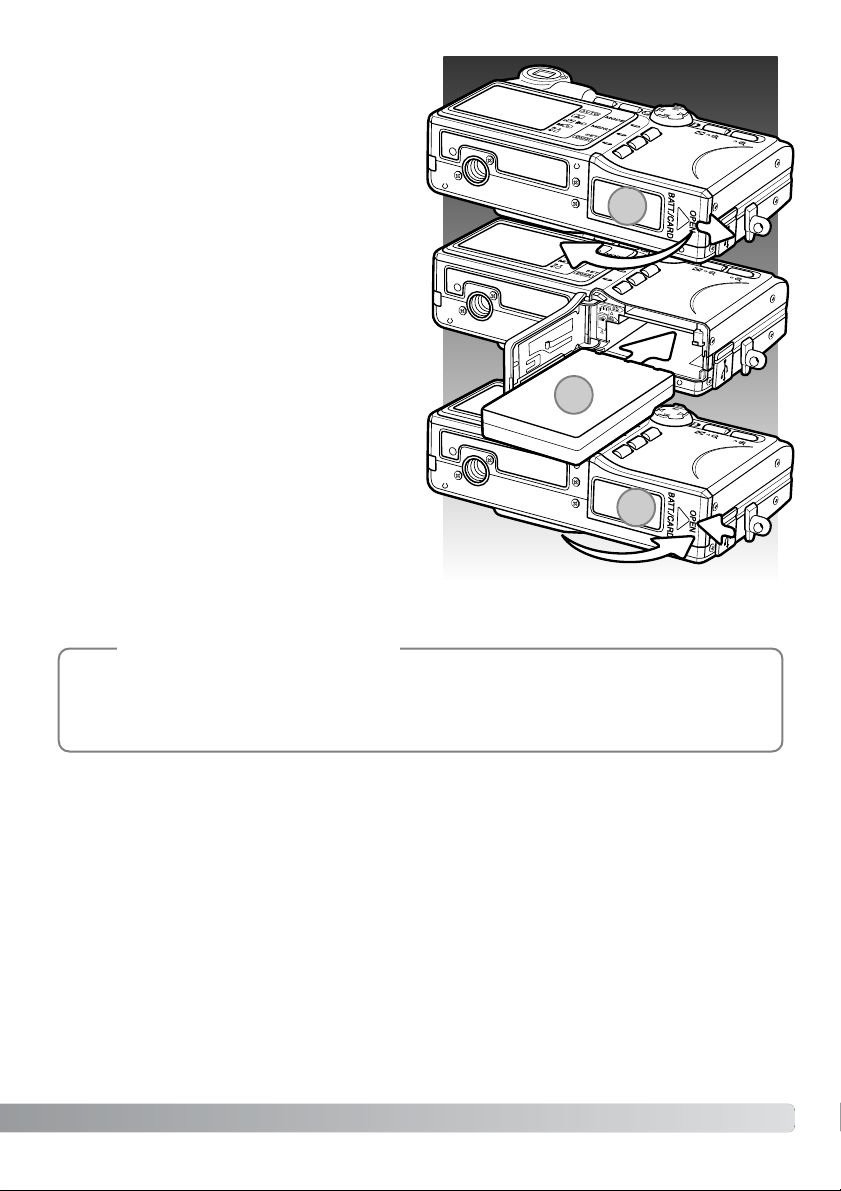
15
Einlegen des Akkus
Diese Digitalkamera verwendet einen LithiumIonen-Akku mit der Bezeichnung NP-600. Bitte
lesen Sie die Sicherheitshinweise auf der Seite 3
dieser Anleitung sorgfältig durch, bevor Sie den
Akku verwenden. Die Kamera sollte ausgeschaltet sein, bevor Sie den Akku entnehmen.
Schieben Sie die Akkuschacht-Klappe zur Seite,
um sie zu entriegeln (1) und öffnen Sie
anschließend die Klappe.
Schieben Sie den Akku (2) mit den Kontakten
voran in den Akkuschacht.
Schließen Sie die Klappe des Akkuschachts (3)
und schieben Sie sie nach innen, um den
Sicherheitsverschluss einzurasten.
Nach erstmaligem Einsetzen des Akkus müssen
die Menüsprache, das Datum und die Uhrzeit
auf dem Monitor eingestellt werden. Die
Vorgehensweise hierzu wird auf Seite 21 dieser
Anleitung beschrieben. Falls die Kamera längere
Zeit ohne Akku aufbewahrt wird, müssen die
Einstellungen gegebenenfalls erneut vorgenommen werden.
Belassen Sie einen erstmalig aufgeladenen Akku nach dem Einlegen in die Kamera für 24
Stunden darin; die Kamera kann während dieser Zeit ausgeschaltet sein. Der Lithium-IonenAkku wird dazu verwendet, einen internen Akku zu laden, der die Kameraeinstellungen erhält,
wenn die Kamera ausgeschaltet ist.
Hinweis
1
2
3
Page 16
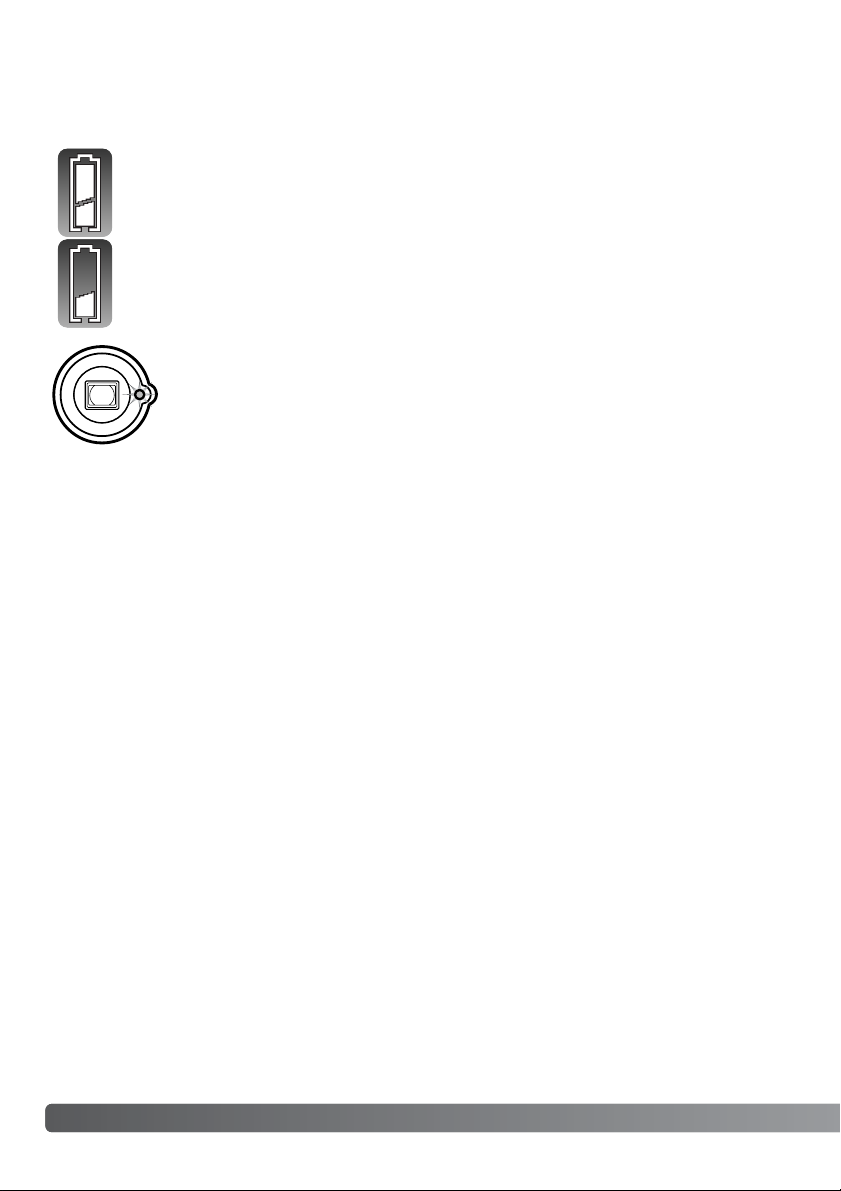
16
VORBEREITUNG – ERSTE SCHRITTE
Akkuzustandsanzeige
Vollständig geladener Akku – Dieses Symbol erscheint, wenn die Kamera voll einsatzbereit
ist.
Niedrige Akkuladung – Der Akku sollte so bald wie möglich aufgeladen werden.
Energiesparfunktion
Um Energie zu sparen, schaltet sich die Kamera ab, wenn sie länger als drei Minuten nicht benutzt
wurde. Um die Kamera wieder zu aktivieren, schalten Sie die Kamera durch Bewegen der
Objektivabdeckung aus und wieder ein oder drücken Sie die Wiedergabe-Taste. Die Dauer bis zur
automatischen Abschaltung kann im Setup-Menü (S. 76) verändert oder ganz abgeschaltet werden.
Die Kamera hat eine automatische Akkuzustandsanzeige auf dem LCD-Monitor. Bei eingeschalteter
Kamera erscheint die Anzeige im linken unteren Teil des LCD-Monitors.
Wenn die Akkuladung zu niedrig für die Funktionstüchtigkeit der Kamera ist, blinkt
die Sucher-Signallampe. Der Monitor lässt sich nicht mehr einschalten. Der Akku
muss aufgeladen werden.
Page 17
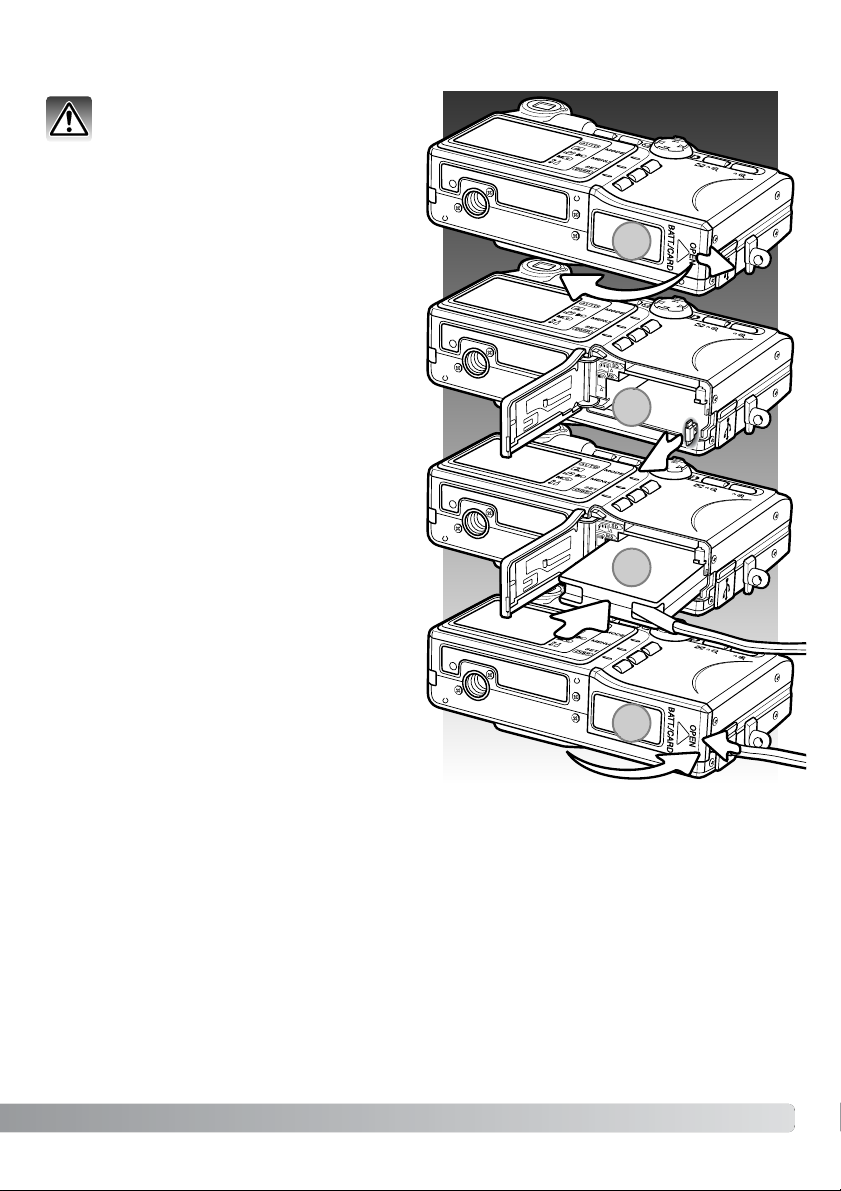
17
Verwenden des Netzgerätes (optionales Zubehör)
Das Netzgerät ermöglicht die Stromversorgung
der Kamera über eine Netzsteckdose. Die
Verwendung des Netzgerätes wird empfohlen,
wenn die Kamera am Computer betrieben wird,
oder wenn sehr viele Bilder angefertigt werden.
Das Netzgerät AC-9 ist für Nordamerika, Japan
und Taiwan, AC-9GB für Großbritannien und
Hongkong, AC-9C für China sowie AC-9E für
alle übrigen Regionen der Erde vorgesehen.
Schieben Sie die Akkuschacht-Klappe zur Seite,
um sie zu entriegeln (1) und öffnen Sie
anschließend die Klappe.
Entnehmen Sie den Akku und die Abdeckung für
das Netzkabel (2).
Setzen Sie das Netzgerät (3) ein. Achten Sie
darauf, dass das Kabel durch den seitlichen
Schlitz am Akkuschacht der Kamera geführt
wird.
Schließen Sie die Klappe des Akkuschachts (4)
und schieben Sie sie nach innen, um den
Sicherheitsverschluss einzurasten.
Lesen Sie alle Warnhinweise der
Bedienungsanleitung des Netzgeräts, bevor Sie
es in Betrieb nehmen. Stecken Sie dann den
Netzstecker des Netzgerätes, wie in der
Bedienungsanleitung des Netzgeräts
beschrieben, in eine Netzsteckdose.
Wechseln Sie die Stromquelle niemals bei
eingeschalteter Kamera.
1
2
3
4
Page 18
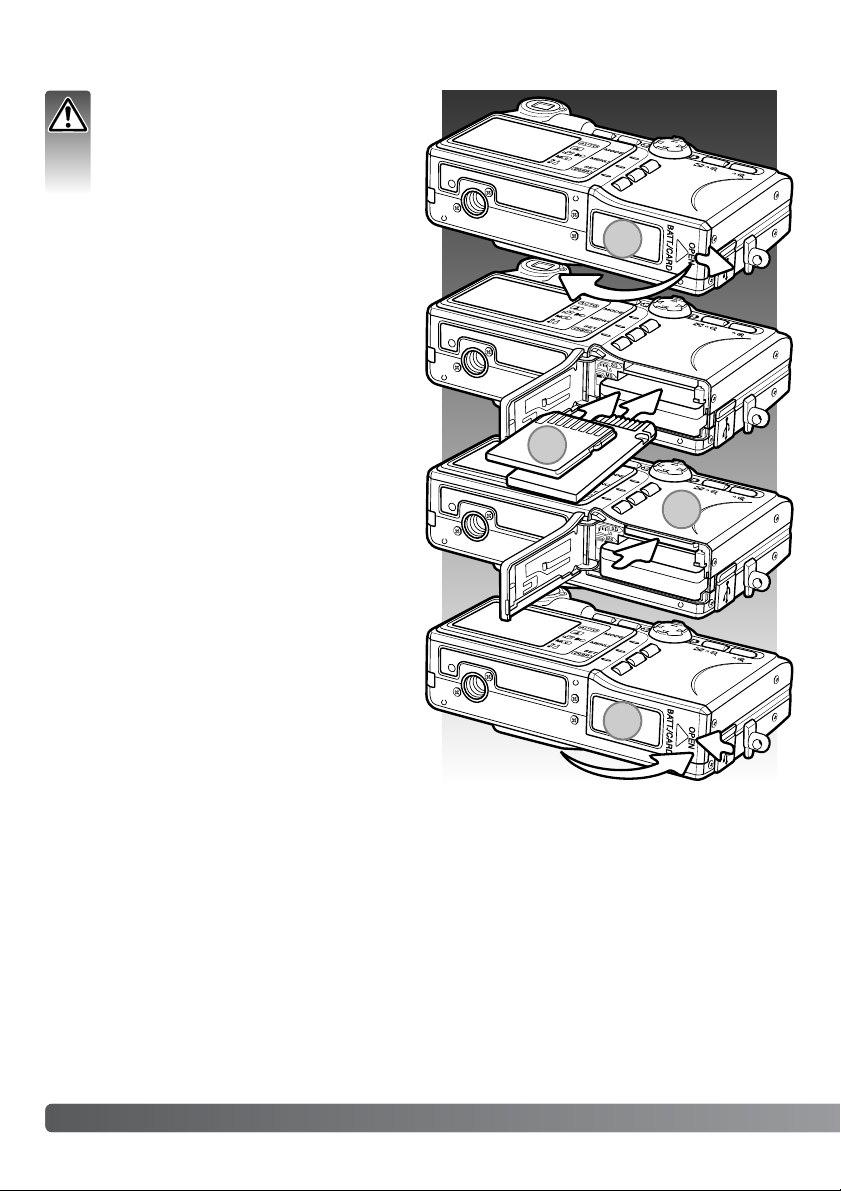
18
Einsetzen und Entnehmen der Speicherkarte
Schalten Sie immer die Kamera aus und
warten Sie, bis die Sucher-Signallampe
nicht mehr leuchtet, bevor Sie die
Speicherkarte entnehmen. Andernfalls
kann es zu Schäden an der Karte kommen
und Bilddaten können verloren gehen.
Die Kamera arbeitet mit SD-Speicherkarten
(Secure Digital), MultiMedia-Speicherkarten oder
Memory Sticks (diese werden in dieser Anleitung
allg. mit „Speicherkarte“ bezeichnet). Ist keine
Speicherkarte eingesetzt, erscheint auf dem
LCD-Monitor die Warnung „Keine Karte“.
Schieben Sie die Speicherkartenschachtklappe
zur Seite, um sie zu entriegeln (1) und öffnen Sie
anschließend die Klappe.
Schieben Sie die Speicherkarte ganz in den
Speicherkartenschacht ein (2). Der Schacht für
den Memory Stick befindet sich neben dem
Akku. Der Schacht für die SD-Speicherkarte
sowie für die MultiMedia-Karte befindet sich zur
Rückwand der Kamera hin. Die Karte sollte im
Schacht einrasten. Schieben Sie die Karte immer
gerade und niemals verkantet oder verwinkelt in
den Schacht ein. Sollte die Karte nicht akkurat
passen, so kontrollieren Sie bitte ihre korrekte
Ausrichtung.
Um die Karte zu entnehmen, drücken Sie behutsam die Karte in den Schacht und lassen Sie
diese wieder los (3). Die Karte kann jetzt herausgezogen werden.
Schließen Sie die Speicherkartenschachtklappe
und schieben Sie sie nach innen, um den
Sicherheitsverschluss einzurasten (4).
VORBEREITUNG – ERSTE SCHRITTE
1
2
3
4
Page 19
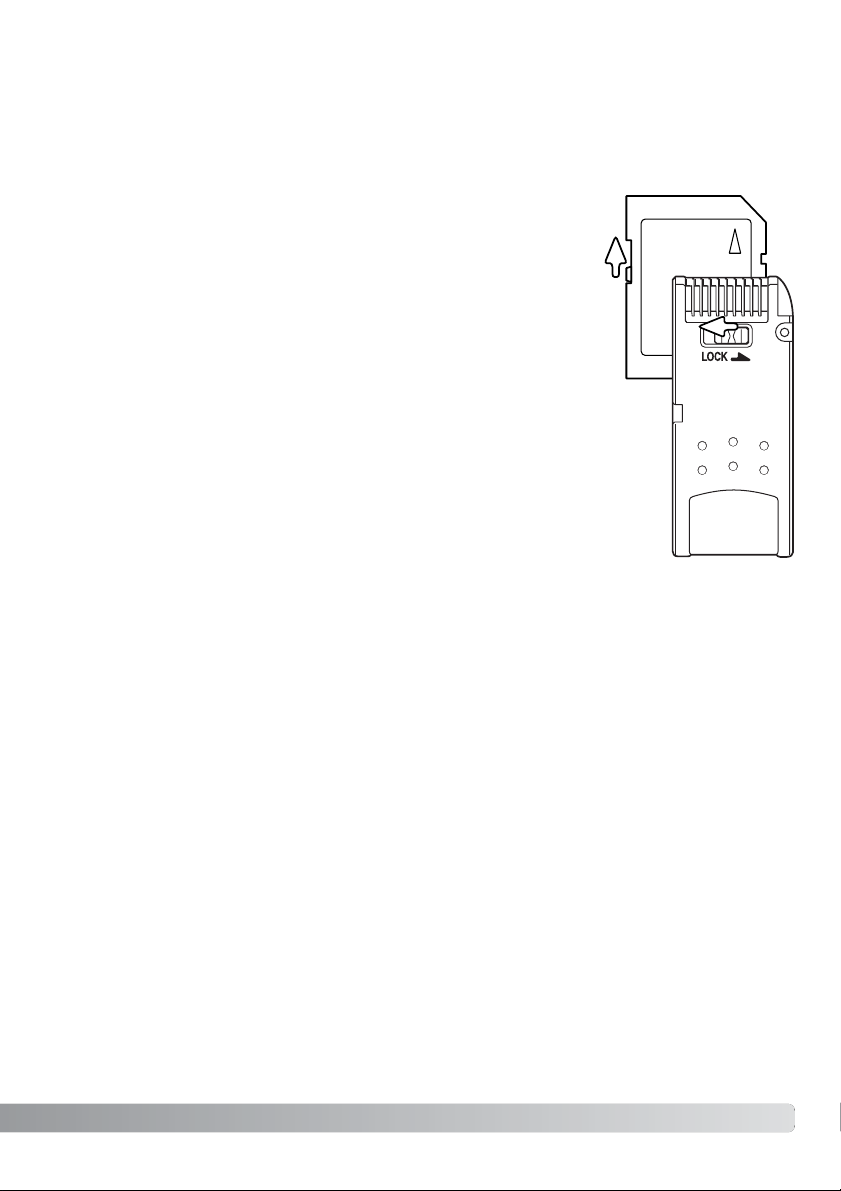
19
MultiMedia-Speicherkarten benötigen beim Aufnehmen und bei der Wiedergabe mehr Zeit als SDSpeicherkarten. Dies ergibt sich aus den Spezifikationen der Speicherkarten. Wenn Sie
Speicherkarten mit großer Kapazität verwenden, können Vorgänge wie z.B. das Löschen von
Bilddaten länger dauern.
Die SD-Speicherkarten und Memory Sticks haben einen
Schreibschutz-Schieber, mit dem verhindert werden kann, dass
Bilddaten gelöscht werden. Wird der Schieber nach unten
geschoben, so sind die Daten geschützt. Jedoch können dann
auch keine Bilder auf die Karte aufgenommen werden. Sollten
Sie dennoch versuchen, Bilder aufzunehmen oder wiederzugeben, erscheint die Nachricht „Karte geschützt“ und die
Sucher-Signallampe blinkt. Für weitere Hinweise zur Pflege und
Lagerung von Speicherkarten lesen Sie bitte Seite 100.
Erscheint die Nachricht „Karte nicht lesbar“, muss die Karte ggf.
formatiert werden. Wurde eine Karte in einer anderen Kamera
verwendet, muss sie eventuell ebenfalls formatiert werden. Über
das Setup-Menü (S. 64) kann eine Karte formatiert werden. Wird eine
Karte formatiert, werden alle Daten unwiderruflich gelöscht.
Wissenswertes über Speicherkarten
SD-Speicherkarte
Memory Stick
Page 20
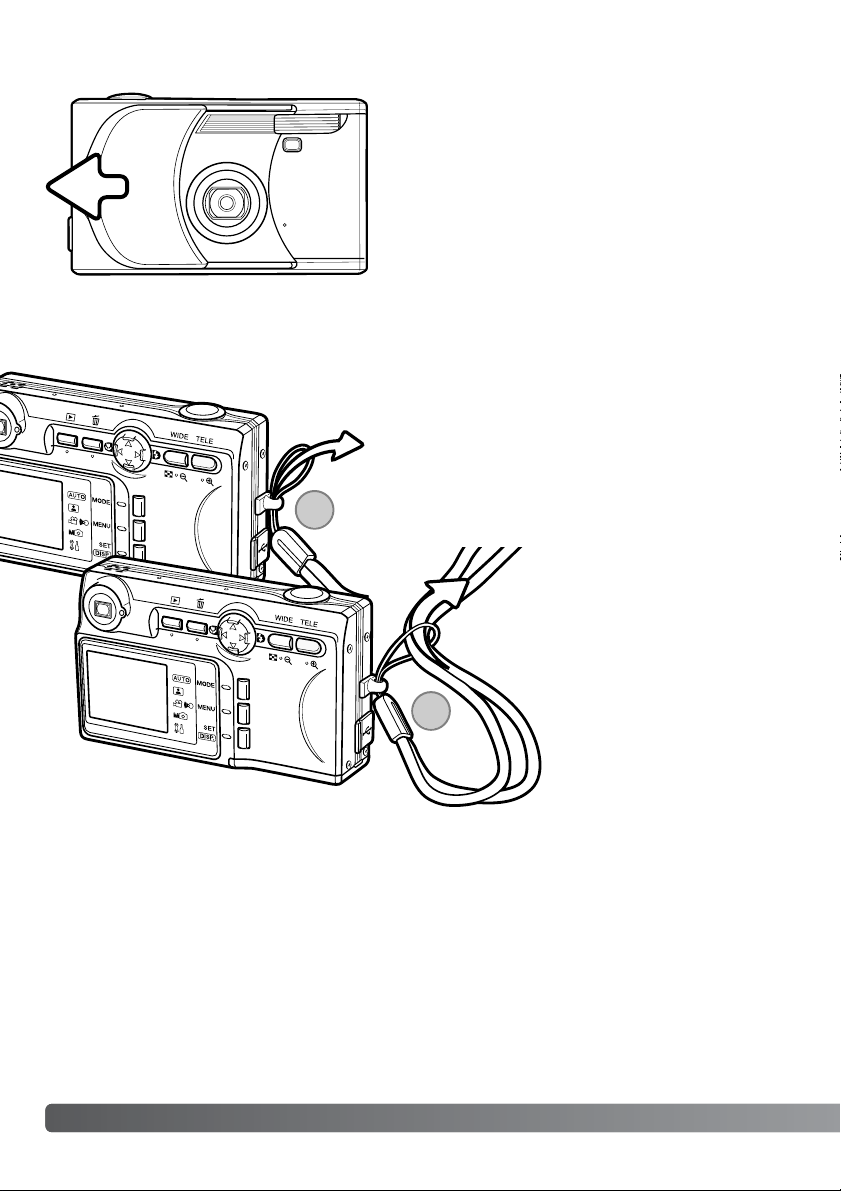
20
Ein- und Ausschalten der Kamera
Schieben Sie zum Öffnen die Objektivabdeckung
(Hauptschalter) vorsichtig wie dargestellt bis zum
Anschlag zur Seite, um die Kamera einzuschalten.
Dabei fährt das Objektiv automatisch heraus.
Vermeiden Sie dabei eine Berührung der Objektivlinse.
Um die Kamera auszuschalten, müssen Sie die
Objektivabdeckung leicht in Richtung Objektiv
schieben. Dabei wird das Objektiv automatisch wieder
eingefahren. Wenn dieses vollständig eingefahren ist,
können Sie die Objektivabdeckung ganz auf die
ursprüngliche Position zurückschieben.
Tragen Sie den Riemen immer sicher um den Hals, um
versehentliches Fallen lassen der Kamera zu vermeiden.
Anbringen des Umhängeriemens
VORBEREITUNG – ERSTE SCHRITTE
Schieben Sie das andere Ende des Riemens
durch die kleine Schlaufe
und ziehen Sie diese fest (2).
Schieben Sie die kleine Schlaufe des Riemens durch
die Öse der Kamera (1).
1
2
Page 21
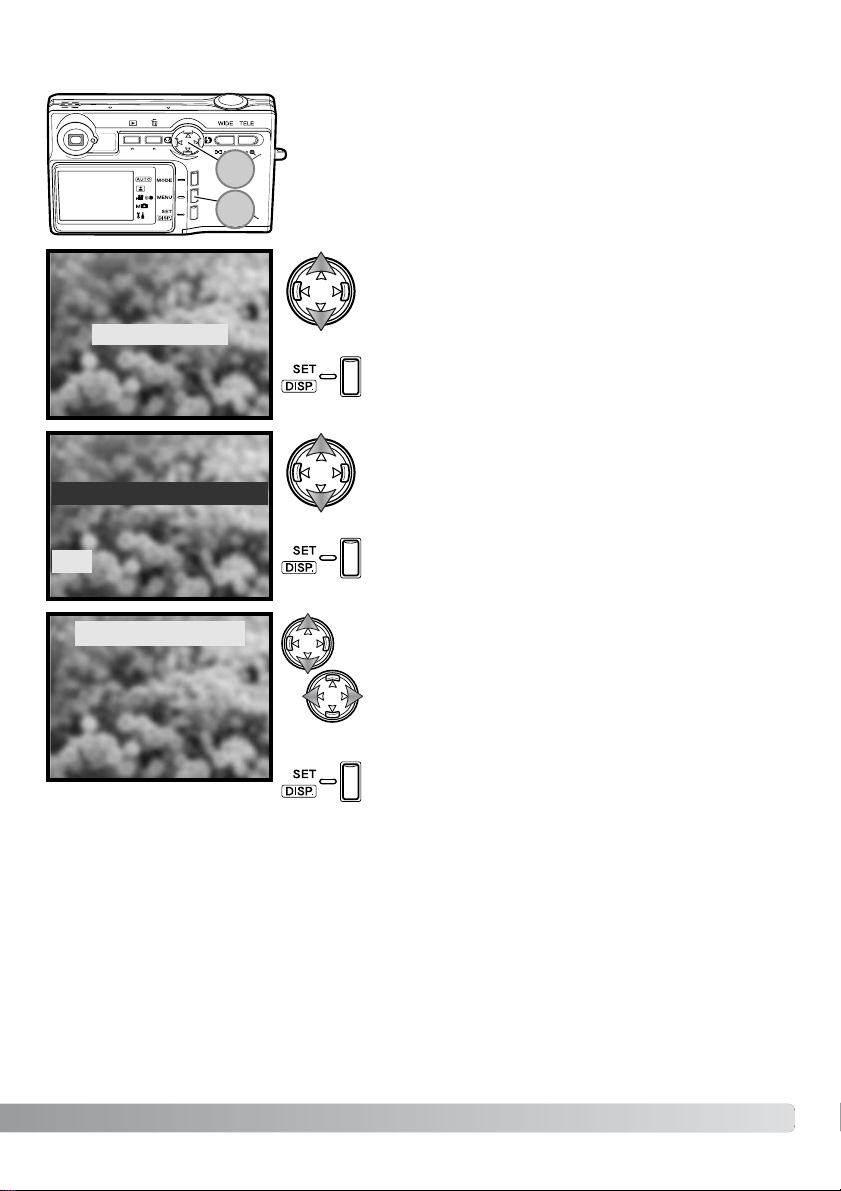
21
Einstellen von Menüsprache, Datum und Uhrzeit
Nach erstmaligem Einsetzen des Akkus müssen die Menüsprache, das Datum und die Uhrzeit im Setup-Menü eingestellt
werden.
Mit den Steuertasten (1) bewegen Sie den Cursor, um
Einstellungen zu ändern. Durch das Drücken der Set-/DisplayTa ste (2) werden die Einstellungen gespeichert.
Verwenden Sie die obere/untere Steuertaste, um die
Sprache auszuwählen.
JAPANESE
FRANCAIS
Drücken Sie die Set-/Display-Taste um fortzufahren. Ein
Anzeige zur Bestätigung erscheint.
Beantworten Sie die Frage , ob die Sprache geändert
werden soll (SET LANGUAGE).
Drücken Sie die Set-/Display-Taste, um fortzufahren.
Verwenden Sie die obere/untere Steuertaste, um einen
Menüpunkt auszuwählen. Verwenden Sie die
linke/rechte Steuertaste, um die Einstellung des ausgewählten Menüpunktes zu verändern. Über den
untersten Menüpunkt wechseln Sie das Datumsformat
zwischen Jahr/Monat/Tag (JJ/MM/TT), Tag/Monat/Jahr
(TT/MM/JJ) und Monat/Tag/Jahr (MM/TT/JJ).
Drücken Sie die Set-/Display-Taste, um den Vorgang
abzuschließen.
ESPAÑOL
ITALIANO
CHINESE
ENGLISH
Yes No
SET LANGUAGE?
01
01
00
00
2004
Tag
Monat
Minute
Stunde
Jahr
JJ/MM/TT
2
1
Verwenden Sie die linke/rechte Steuertaste, um „Yes“
(Ja) auszuwählen. Mit „NO“ (Nein) gelangen Sie wieder
zur vorigen Anzeige.
DEUTSCH
Page 22
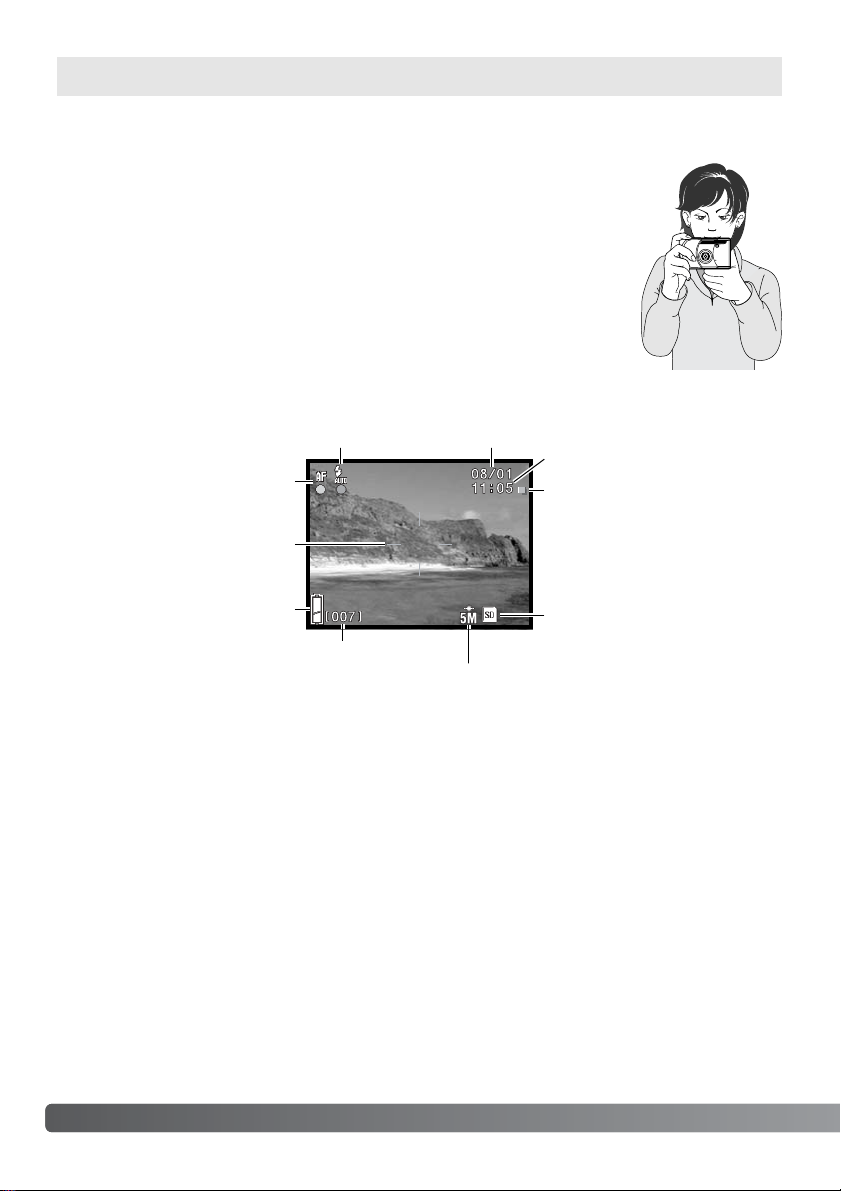
22
AUFNAHME – GRUNDLAGEN
Dieses Kapitel behandelt die Grundlagen des Aufnehmens von Bildern. Um die Kamera für den
Gebrauch vorzubereiten, lesen Sie bitte die Seiten 14 bis 21.
Halten der Kamera
Während Sie durch den Sucher oder den LCD-Monitor schauen, halten Sie die
Kamera mit Ihrer rechten Hand und unterstützen sie mit der linken Hand. Um
Verwacklungen vorzubeugen, halten Sie die Ellenbogen am Körper und stellen
Sie die Füße schulterbreit auseinander.
Achten Sie darauf, die Linse, das Objektiv und den Blitz und nicht mit den
Fingern oder dem Riemen zu bedecken.
LCD-Monitor-Anzeige
Uhrzeit
Auflösung und Bildqualität (S. 41)
Akkuzustandsanzeige (S. 16)
Bildzähler (S. 41)
Speicherpriorität (S. 39)
Datum
Autofokus-Feld
Das aktuelle Datum und die Uhrzeit werden stets beim Einschalten der Kamera für einige Sekunden
angezeigt.
Blitzfunktionssymbol (S. 29)
Schärfesymbol (S. 26)
Modus-Symbol (S. 34)
Aufnahme – Grundlagen
Page 23
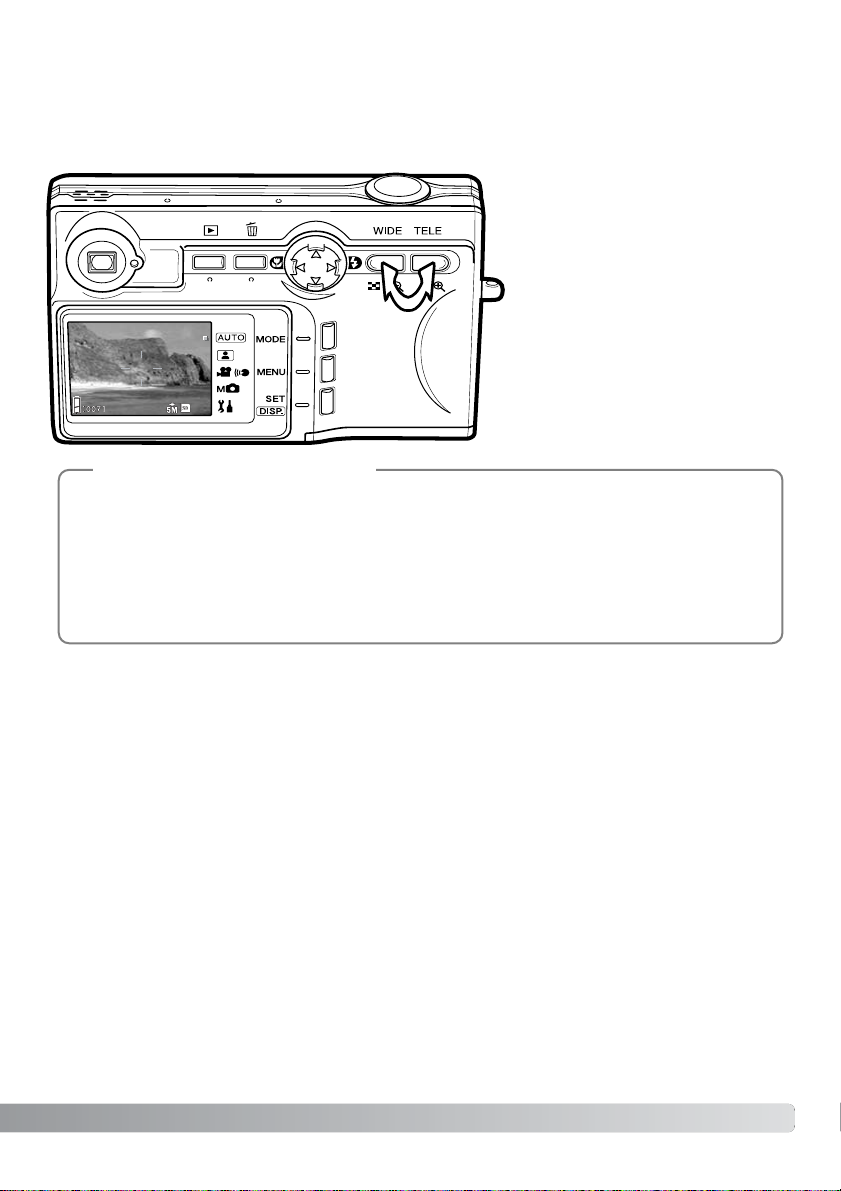
23
Verwenden des Zoomobjektives
Diese Kamera ist mit einem einzigartigen 5,6–16,8 mm Zoomobjektiv ausgestattet, das einem
34–102 mm Objektiv einer Kleinbildkamera entspricht. Den Effekt des optischen Zooms können Sie
im Sucher und auf dem LCD-Monitor sehen.
Um den Ausschnitt zu vergrößern,
drücken Sie die rechte Zoomtaste
(Tele).
Um den Ausschnitt zu verkleinern,
drücken Sie die linke Zoomtaste
(Weitwinkel).
Die Digitalzoom-Funktion erhöht die
Brennweite des Objektivs. Das
Digitalzoom wird im Setup-Menü
aktiviert (S. 76).
Da der optische Sucher und das Objektiv leicht voneinander versetzt stehen, stimmt das Bild
im Sucher nicht exakt mit dem Bild im Objektiv überein. Diesen Unterschied nennt man
Parallaxe. Bei Nahaufnahmen mithilfe des optischen Suchers stimmt auf Grund der Parallaxe
der Bildausschnitt im Sucher nicht mit dem aufgenommenen Bild überein. Falls sich das aufzunehmende Objekt in einer Entfernung von weniger als 1 m (Weitwinkelposition) oder weniger
als 3 m (Teleposition) befindet, verwenden Sie bitte nur den Monitor zum Anvisieren des
Motivs.
Hinweis
Page 24
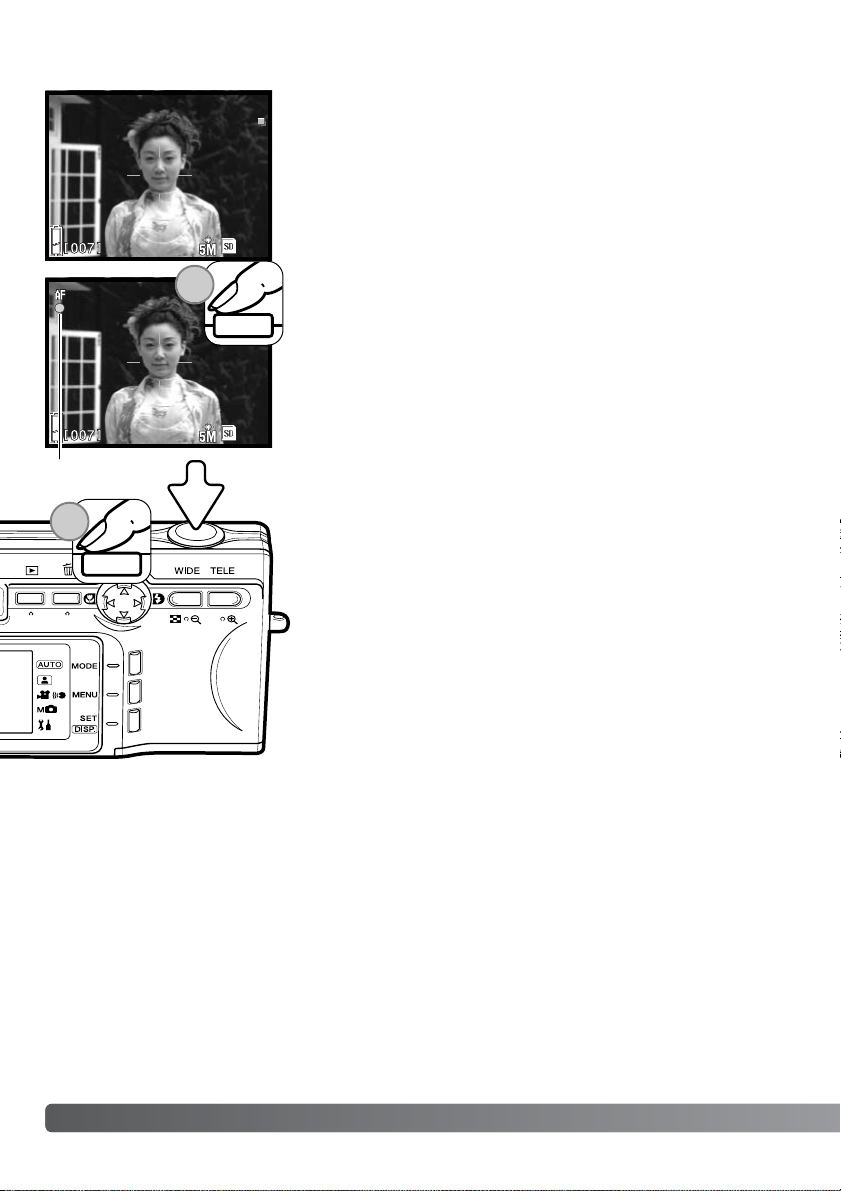
24
AUFNAHME – GRUNDLAGEN
Grundlegende Aufnahmefunktionen
Drücken Sie den Auslöser leicht an (1), um die Schärfe und die
Belichtung zu speichern.
Das Schärfesymbol erscheint auf dem Monitor und die SucherSignallampe leuchtet, wenn die Schärfe gespeichert wurde; das
Blitzfunktionssymbol erscheint, wenn der Blitz ausgelöst werden
wird. Wenn das Schärfesymbol und die Signallampe blinken, konnte die Kamera nicht scharfeinstellen. Wiederholen Sie den Vorgang.
Platzieren Sie das Hauptmotiv so, dass es sich im AF-Messfeld
befindet.
Verwenden Sie die Schärfespeicherung (S. 25) für Motive, die sich
außerhalb des Autofokus-Rahmens befinden. Falls sich das aufzunehmende Objekt in einer Entfernung von weniger als 1 m
(Weitwinkelposition) oder weniger als 3 m (Teleposition) befindet,
verwenden Sie bitte nur den Monitor zum Anvisieren des Motivs.
Schärfesymbol
2
1
Drücken Sie den Auslöser ganz durch, um die Aufnahme zu
beginnen (2).
Nachdem Sie den Verschluss ausgelöst haben, leuchtet die
Sucher-Signallampe, während die Bilddaten auf die Speicherkarte
geschrieben werden. Entnehmen Sie niemals die Speicherkarte,
während die Daten auf die Karte geschrieben werden.
Solange der Auslöser gedrückt wird, erstellt die Kamera
Reihenaufnahmen. Das zuletzt erstellte Bild wird dabei zwischen
den einzelnen Aufnahmen auf dem Monitor angezeigt.
Page 25
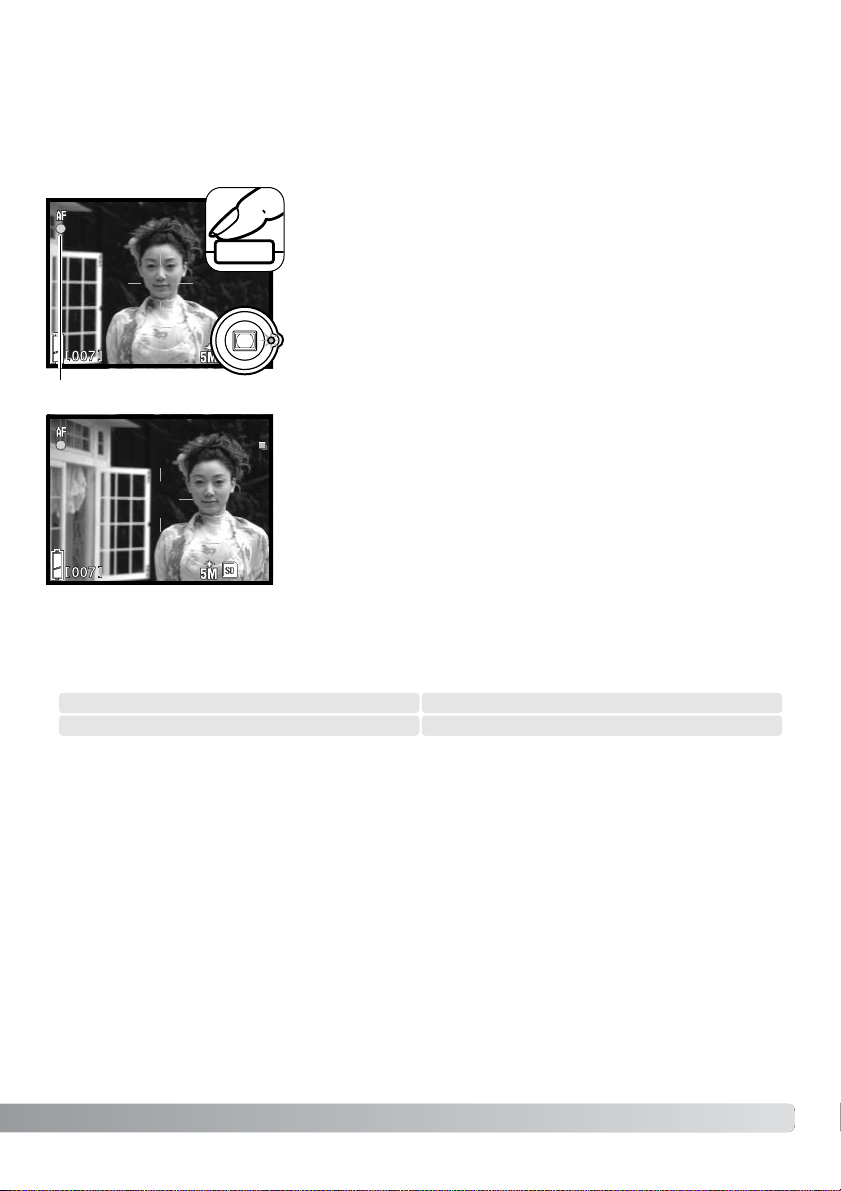
25
Schärfespeicherung
Das Speichern der Schärfe ist sinnvoll, wenn sich das Motiv, auf das scharf gestellt werden soll,
außerhalb der Bildmitte befindet und nicht im Autofokus-Rahmen liegt oder der Autofokus keinen
Schärfepunkt findet (S. 26) . Die Schärfespeicherung wird mit dem Auslöser durchgeführt.
Stellen Sie sicher, dass sich die entscheidende Stelle des Motivs
innerhalb des Autofokus-Rahmens befindet. Drücken Sie den
Auslöser leicht an und warten Sie, bis das Schärfesymbol
erscheint und die Sucher-Signallampe leuchtet; die Schärfe ist
dann gespeichert. Wiederholen Sie den Vorgang wenn die
Signallampe blinkt.
Schärfesymbol
Führen Sie die Bildkomposition erneut durch, ohne dabei den
Finger vom Auslöser zu nehmen. Drücken Sie den Auslöser dann
ganz durch, um ein Bild aufzunehmen.
Schärfebereich
Der Schärfebereich hängt von der Teleposition ab. Wenn Sie näher als oben angezeigt an das Motiv
herangehen möchten, verwenden Sie die Makrofunktion (S. 30).
Weitwinkelposition Teleposition
0,5m - ∞ 0,8m - ∞
Page 26
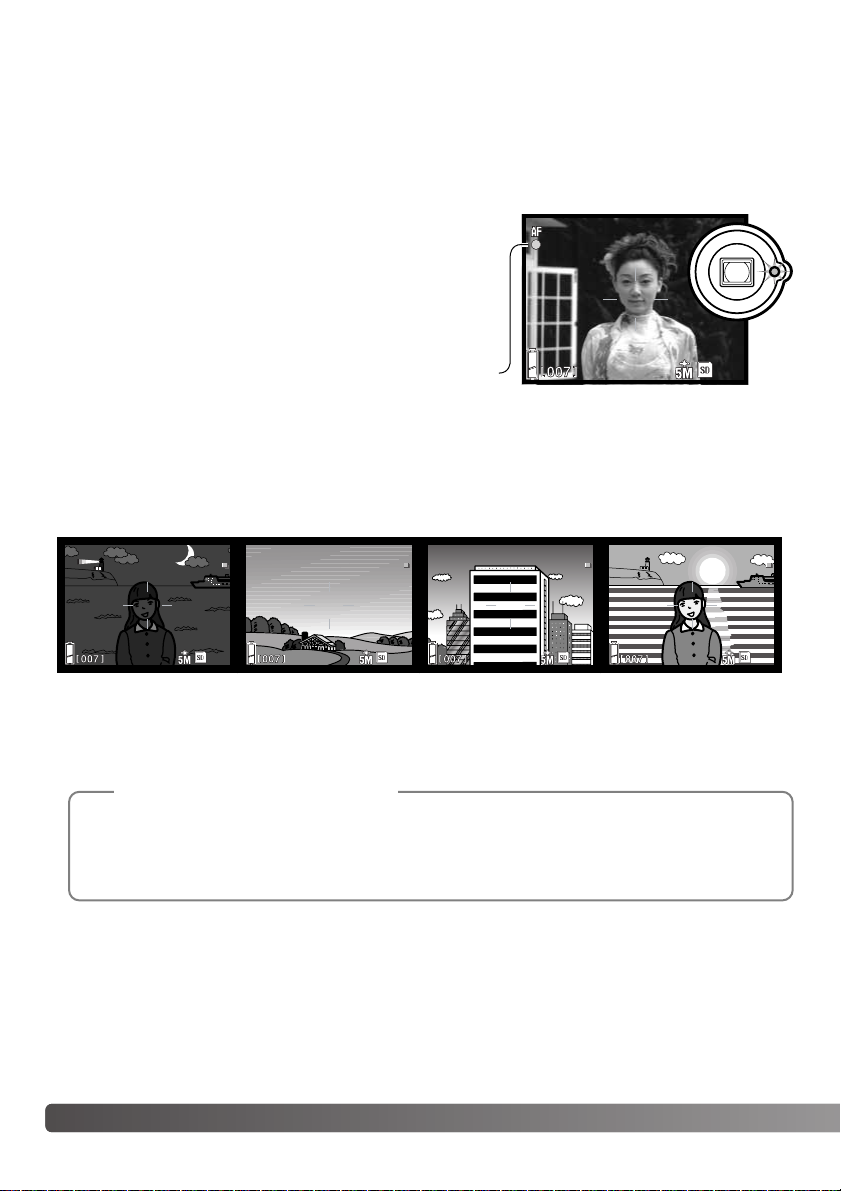
Schärfesymbol
26
AUFNAHME – GRUNDLAGEN
Schärfesymbol
Spezielle Scharfeinstellungssituationen
Die Kamera hat einen schnellen und genauen Autofokus. Das Schärfesymbol auf dem Monitor und
die Sucher-Signallampe zeigen den Status der Scharfeinstellung an. Der Auslöser kann betätigt
werden, unabhängig davon, ob die Kamera auf das Motiv scharfstellen kann oder nicht.
In einigen Situationen ist es für das Autofokus-System schwierig, eine einwandfreie
Schärfebestimmung vorzunehmen. Fokussieren Sie in diesen Fällen einen Gegenstand, der sich in
der gleichen Entfernung wie Ihr Motiv befindet, und drücken Sie den Auslöser leicht an, um die
Schärfe mittels Schärfespeicherung (S. 25) oder dem fest eingestellten Fokus (S. 50) zu speichern.
Anschließend führen Sie die Bildkomposition erneut durch um die Aufnahme zu erstellen.
Das Motiv im
Autofokus-Rahmen ist
zu kontrastarm.
Das Motiv ist zu
dunkel.
Das Motiv besteht aus
breiten horizontalen
Linien.
Das Motiv befindet
sich in der Nähe eines
sehr hellen Motives
oder in heller
Umgebung.
Schärfe gespeichert — das Schärfesymbol erscheint
auf dem Monitor und die
Sucher-Signallampe leuchtet.
Die Schärfe ist gespeichert.
Schärfespeicherung
nicht möglich — das Schärfesymbol auf dem
Monitor und die Sucher-
Signallampe blinken.
Im manuellen Aufnahmemodus (S. 34) kann die Scharfeinstellung über den Menüpunkt
„Scharfeinstellungsfunktion“ auf bestimmte Entfernungen fixiert (fest eingestellt) werden.
Weitere Informationen über die Scharfeinstellungsfunktionen finden Sie auf Seite 50;
Informationen über die Menü-Navigation finden Sie auf Seite 36.
Hinweis
Page 27
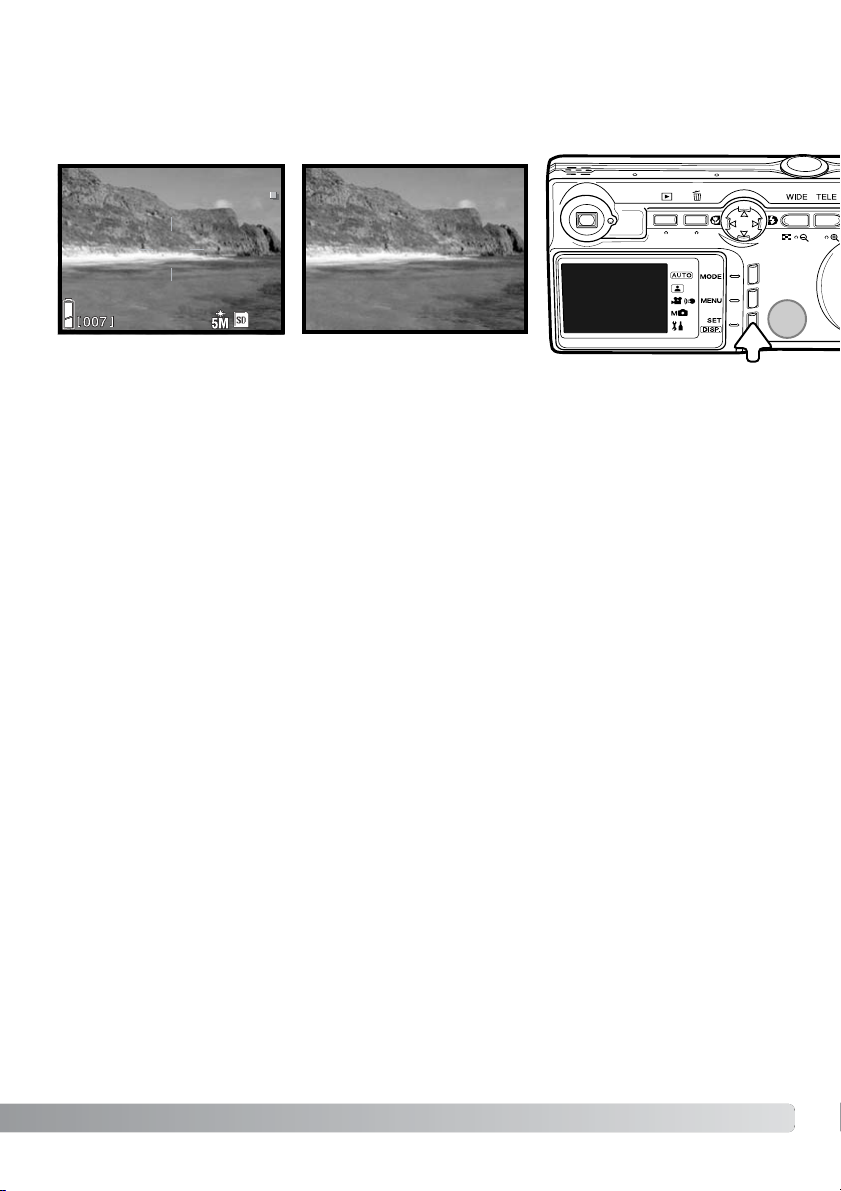
27
Die Display-Taste (1) steuert den LCD-Monitor. Das Display wechselt jedes Mal, wenn die Taste
gedrückt wird, in die nächste Anzeigeform: Komplettanzeige, „Nur Bildvorschau“ und „Monitor aus“.
Komplettanzeige Nur Bildvorschau
Display-Taste – Aufnahmemodus
Sie können den Akku schonen, indem Sie den Monitor ausschalten und während der Aufnahme den
Sucher verwenden. Wegen der Parallaxe sollten Sie jedoch in folgenden Situationen den Monitor
verwenden: Wenn sich das Aufnahmemotiv näher als 1 m in der Weitwinkelposition bzw. 3 m in der
Te leposition vom Objektiv entfernt befinden.
Der Monitor schaltet sich automatisch ein, wenn Sie die Einstellungen verändern. Warnmeldungen
und andere wichtige Informationen können in der Anzeigeform „Nur Bildvorschau“ eingeblendet
werden. Bei ausgeschaltetem Monitor ist das Digitalzoom deaktiviert.
Monitor
aus
1
Page 28
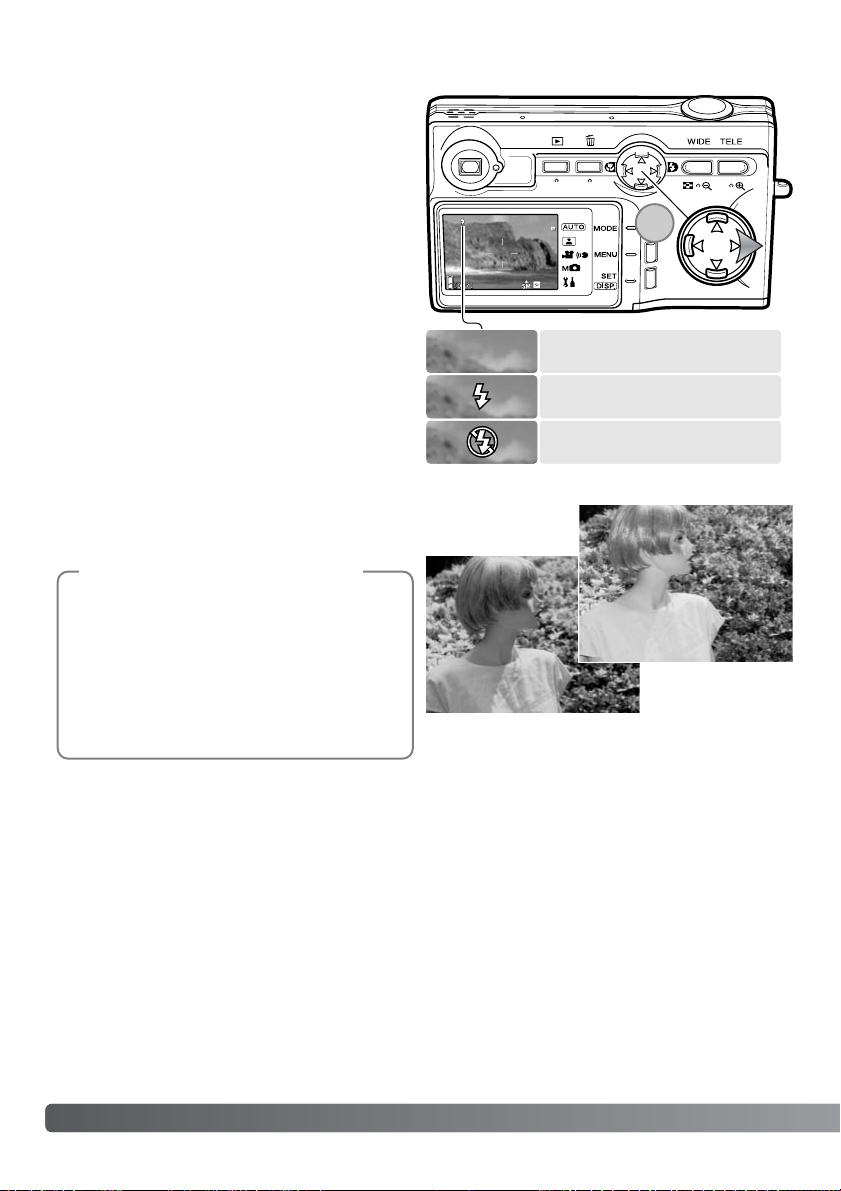
28
Blitzfunktionen
Zur Aufnahme von Fotos kann der Blitz verwendet werden. Um die Blitzfunktionen auszuwählen, drücken Sie die rechte Steuertaste (1)
bis die gewünschte Funktion angezeigt wird. Die
aktive Blitzfunktion wird in der linken oberen
Ecke des LCD-Monitors angezeigt.
Blitzautomatik – Der Blitz wird bei ungünstigen
Lichtverhältnissen oder bei Gegenlichtsituationen
ausgelöst.
Aufhellblitz – Der Blitz wird bei jeder Aufnahme
ausgelöst. Damit können harte Schatten, die
durch direktes Sonnenlicht entstehen, reduziert
werden.
Kein Blitz – Der Blitz wird nicht ausgelöst.
Schalten Sie den Blitz aus, wenn die
Verwendung eines Blitzlichtes nicht gestattet ist,
das Motiv mit dem vorhanden Licht natürlich
aufgenommen werden soll oder sich außerhalb
der Blitzreichweite befindet.
Kein Blitz
Aufhellblitz
AUFNAHME – GRUNDLAGEN
Automatik (keine Anzeige)
Im Setup-Menü kann die Verringerung des
„Rote-Augen-Effekts“ aktiviert werden.
Informationen hierzu finden Sie auf S. 74.
Bei Verwendung der Zeitautomatik oder bei
der manuellen Belichtungseinstellung
(S. 48) kann die Blitzautomatik nicht
gewählt werden.
Hinweis
Aufhellblitz
1
Page 29
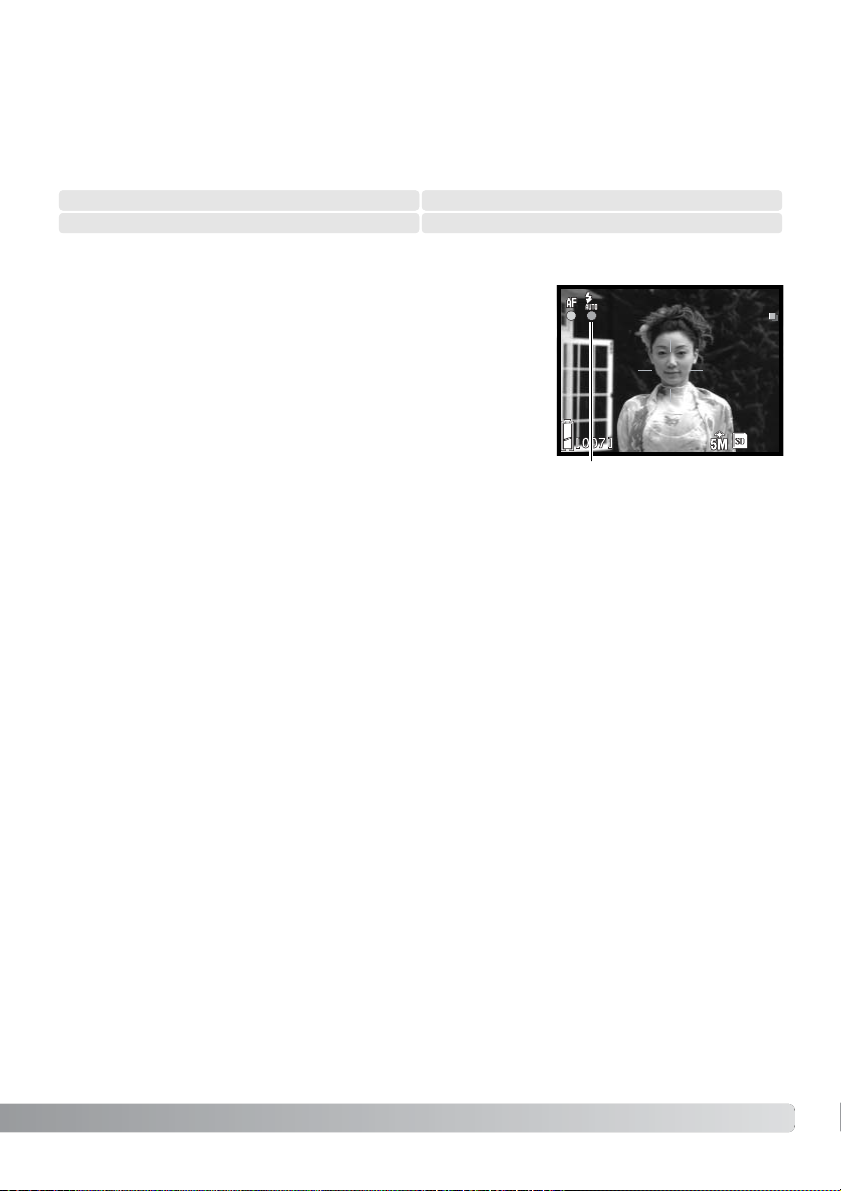
29
Blitzreichweite – Automatische Einstellung
Die Kamera stellt die Blitzleistung automatisch ein. Stellen Sie sicher, dass sich das Motiv innerhalb
der Blitzreichweite befindet, damit es zu keiner Unterbelichtung kommt; die Reichweite des
Blitzgerätes ist im Weitwinkelbereich größer als im Telebereich. Die Blitzreichweite ist einstellbar:
Informationen hierzu finden Sie auf Seite 47 unter „Empfindlichkeitseinstellung (ISO).“
Blitzfunktionssymbole
Das Blitzfunktionssymbol auf dem Monitor zeigt den Status des
eingebauten Blitzgerätes an. Wird dieses Signal angezeigt, wird
der Blitz bei der Aufnahme verwendet.
Wird der Blitz nicht verwendet, blinken das Blitzfunktionssymbol
und die Sucher-Signallampe; damit wird vor Verwacklung bei
langen Verschlusszeiten gewarnt. Kameraverwacklungen entstehen
durch leichte Bewegungen der Kamera und treten eher bei
Teleaufnahmen als bei Weitwinkelaufnahmen auf. Der Auslöser
kann auch bei Erscheinen der Warnung ausgelöst werden.
Erscheint die Warnung, sollten Sie die Kamera auf einem Stativ
anbringen oder den Blitz verwenden. Die Warnung erscheint nicht,
wenn Sie die Belichtung manuell durchführen.
Weitwinkelposition
Te leposition
0,5m — 3,0m 0,8m — 1,7m
Blitzfunktionssymbol
Page 30
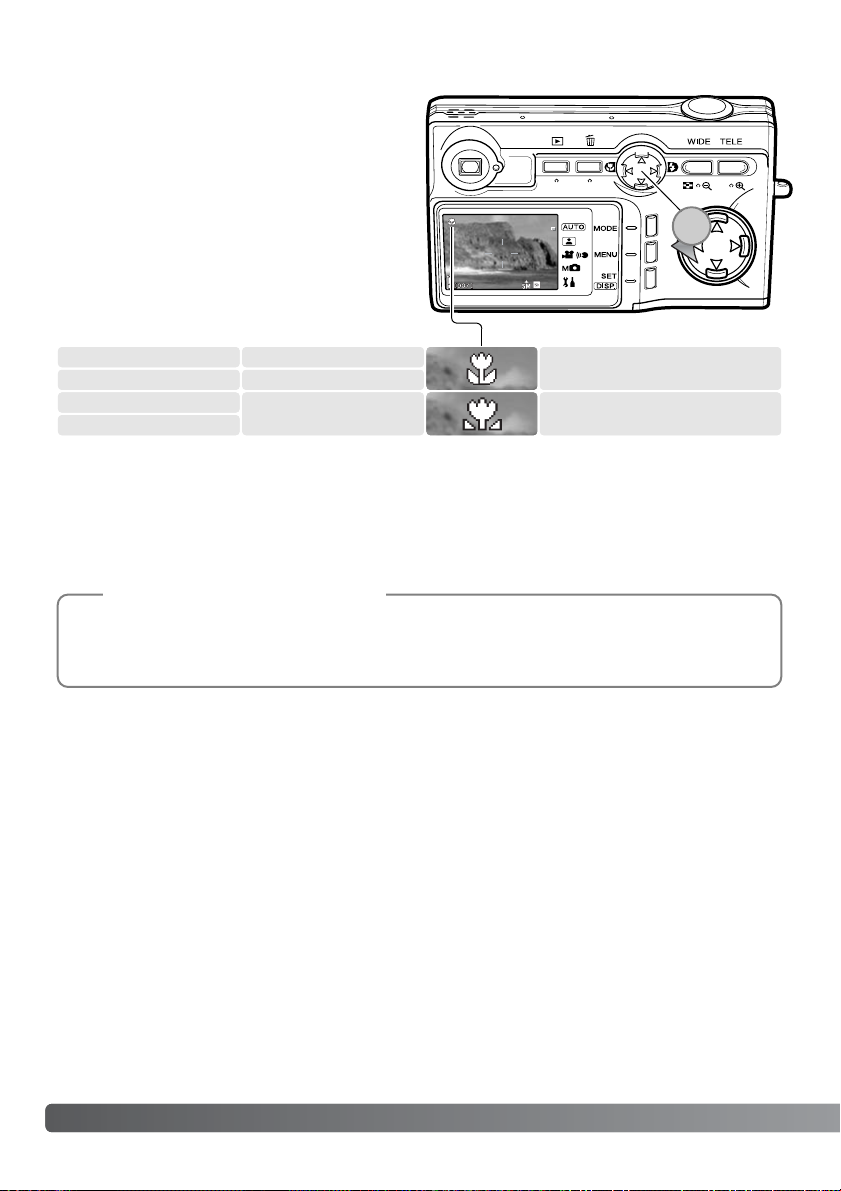
30
AUFNAHME – GRUNDLAGEN
Makrofunktionen
Die normale Makrofunktion wird durch Drücken
der linken Steuertaste gewählt (1). Um „SuperMakro“ zu wählen, zoomen Sie zunächst ganz in
die Teleposition und wählen Sie dann die
gewünschte Funktion mit der Steuertaste. Die
aktivierte Funktion wird oben links auf dem LCDMonitor angezeigt.
Der kleinstmögliche Abstand zum Motiv ändert
sich mit der Zoomposition des Objektivs.
„Super-Makro“ steht nur zur Verfügung, wenn
sich das Objektiv ganz in der Teleposition
befindet.
Weitwinkelposition Teleposition
5cm– ∞ 50cm–∞
Falls sich das Motiv außerhalb der Blitzreichweite befindet (S. 47), kann es zur Überbelichtung
kommen. Um zu verhindern, daß der Blitz ausgelöst wird, stellen Sie die Blitzfunktion auf „Kein
Blitz“ ein (S. 28).
Verwenden Sie stets den Monitor, um das Bild zu erstellen. Die Verwendung eines Stativs ist von
Vorteil.
Kameraverwacklungen machen sich besonders bei langer Belichtung oder Nahaufnahmen
bemerkbar. In diesen Fällen sollten Sie die Kamera auf einem Stativ anbringen und die
Aufnahmen mit dem Selbstauslöser (S. 42) erstellen, um ein Verwackeln zu verhindern.
Foto-Tipps
Super-Makro
Makro
Super-Makro
–
20–40cm
1
Page 31

JA NEIN
31
Bilder können sowohl im Wiedergabemodus als auch im
Aufnahmemodus gelöscht werden.
Drücken Sie die Löschen-Taste, um eine Datei zu löschen.
Löschen von Bildern
Drücken Sie die Set-Taste, um den Vorgang
abzuschließen.
Verwenden Sie die linke/rechte Steuertaste, um „JA“
hervorzuheben. „NEIN“ bricht den Löschvorgang ab.
LÖSCHEN?
Wurde der Menüpunkt „Wählen“ ausgewählt,
erscheint der Bildschirm zum Markieren von Bildern.
Wählen Sie das Bild bzw. die Bilder, die Sie löschen
möchten, durch Bewegen des roten Auswahlrahmens
auf das jeweilige Miniaturbild und anschließendes drücken der Set-Taste, aus. Ein gelber Rahmen zeigt an,
dass das Bild gewählt wurde. Heben Sie „OK“ hervor
und drücken Sie die Set-Taste, um fortzufahren.
LÖSCHEN
ABBRECHEN
WÄHLEN
ALLE
EINS
Verwenden Sie die obere/untere Steuertaste, um den
Menüpunkt „Löschen“ auszuwählen.
Drücken Sie die Set-Taste, um fortzufahren.
Page 32

32
WIEDERGABE – GRUNDLAGEN
Anzeige bei der Einzelbildwiedergabe
Bilder können im Wiedergabemodus betrachtet werden. Dieses Kapitel
behandelt die Grundlagen der Bildwiedergabe. Informationen zu weiteren
Wiedergabefunktionen finden Sie auf Seite 52.
Drücken Sie die Wiedergabetaste, um erstellte Aufnahmen zu betrachten.
Aufnahmen können direkt im Aufnahmemodus oder bei geschlossener
Objektivabdeckung betrachtet werden.
Um den Wiedergabemodus zu beenden, drücken Sie die
Wiedergabetaste. Wenn die Objektivabdeckung geöffnet ist, können Sie
den Auslöser drücken, um ebenfalls den Wiedergabemodus zu beenden,
während ein Bild angezeigt wird.
Uhrzeit der Aufnahme
Datum der Aufnahme
Auflösung und Bildqualität (S. 41)
Speicherkarte
Akkuzustandsanzeige (S. 16)
Bildnummer/Gesamtanzahl der Bilder auf der Speicherkarte
Ordnernummer – Dateinummer (S. 88)
Drücken Sie die obere
Steuertaste, um die Bilddaten
anzuzeigen. Drücken Sie die
obere Steuertaste ein weiteres
Mal, um die Bilddaten wieder
zu verbergen.
Wiedergabe – Grundlagen
Page 33

33
Im Wiedergabemodus drücken Sie die linke/rechte
Steuertaste, um durch die Bilder auf der Speicherkarte zu
navigieren.
Informationen über das Löschen von Bildern finden Sie auf
Seite 31.
Betrachten von Bildern
Durch Drücken der Display-Taste können Sie zwischen der
Komplettanzeige und der Bildvorschau wechseln.
Bildangaben werden nur in der Komplettanzeige angezeigt.
Display-Taste — Wiedergabemodus
Vergrößerte Wiedergabe
Ein Bild kann vergrößert dargestellt werden,
wobei die maximale Vergrößerung von der
Bildgröße abhängt. Drücken Sie die rechte
Zoomtaste (1), um das angezeigte Bild zu vergrößern.
Verwenden Sie die Zoomtasten (2), um die
Bilder zu vergrößern oder zu verkleinern. Die
jeweilige Vergrößerung wird angezeigt. Mit der
Steuertaste kann das Bild gescrollt werden.
Um die vergrößerte Wiedergabe aufzuheben,
müssen Sie die Bildvergrößerung wieder auf
1:1 verkleinern oder den Auslöser drücken.
1
1
2
3
Page 34

34
WIEDERGABE – GRUNDLAGEN/AUFNAHME – WEITERFÜHRENDE FUNKTIONEN
Drücken Sie die linke Zoomtaste (Weitwinkel) (1),
um die erstellten Bilder in einem Index mit
jeweils 9 Bildern zu betrachten. Die Bilder
werden von der Speicherkarte sortiert, die auf
dem ersten Bild der Gruppe angezeigt wird. Die
Bildnummer wird ebenfalls angezeigt.
Mit der Steuertaste kann der rote Bildrahmen
innerhalb der Bilder bewegt werden.
Drücken Sie die Set-Taste, Zoomtaste oder den
Auslöser, um das angewählte Bild in der
Komplettanzeige zu betrachten.
Index-Wiedergabe
Wahl des Aufnahmemodus
FILM / TON
Es stehen vier Aufnahmemodi zur Verfügung:
Automatik-Aufnahmemodus für StandardAufnahmesituationen, Szenenauswahl für
spezielle Motive, der Film- und
Tonaufzeichnungsmodus sowie der manuelle
Aufnahmemodus, in welchem Sie mehr Kontrolle
über die Funktionen der Kamera haben.
Im Setup-Modus können weitere Einstellungen
vorgenommen werden.
Drücken Sie die Modus-Taste (1). Der aktuelle
Modus wird angezeigt. Verwenden Sie die
obere/untere Steuertaste (2), um den
gewünschten Modus zu wählen. Drücken Sie die
Set-Taste (3), um den Modus festzulegen; ein
Modus-Symbol verbleibt auf dem Monitor.
Modus-Symbole
Aufnahme – weiterführende Funktionen
1
1
2
3
Page 35

35
Diese Kamera kann digitales Video mit Ton bei einer Auflösung von 320x240 Pixeln aufnehmen. Die
Datenrate beträgt dabei ungefähr 180KB/s. Wählen Sie den Filmmodus mit der Modus-Taste,
Informationen dazu finden Sie auf der vorigen Seite. Das Digitalzoom kann hierbei nicht verwendet
und der Monitor nicht ausgeschaltet werden.
Filmaufzeichnungsmodus
Platzieren Sie das Motiv in der Mitte des Monitors und drücken Sie
den Auslöser leicht an, um die Schärfe zu speichern (1). Drücken
Sie den Auslöser ganz durch, um die Aufzeichnung zu beginnen.
Aufnahmezeit
Die Kamera zeichnet solange auf, bis die Speicherkarte voll ist
oder der Auslöser abermals gedrückt werden. Die verstrichene
Aufnahmezeit sowie der verbleibende Speicherplatz auf der
Speicherkarte wird auf dem Monitor angezeigt.
Achten Sie bitte darauf, das Mikrofon während der Aufnahme nicht
zu verdecken. Die Scharfeinstellung ist während der Aufnahme
nicht veränderbar und das optische Zoom kann nicht verwendet
werden. Die Schreibgeschwindigkeit der Speicherkarte kann die
Aufzeichnung einer Filmsequenz vorzeitig beenden. Bei
Verwendung einer MultiMedia-Speicherkarte beträgt die maximale
Aufnahmezeit 30 Sekunden.
Verbleibender Speicherplatz
1
Page 36

36
AUFNAHME – WEITERFÜHRENDE FUNKTIONEN
Das Navigieren durch das Menü ist einfach. Die Menütaste zeigt das Menü an. Mit der Steuertaste
können Sie im Menü den Cursor bewegen und die Einstellungen verändern. Informationen über das
Setup-Menü finden Sie auf Seite 62, Informationen über die Wahl des Aufnahmemodus auf Seite 34.
Navigieren durch die Aufnahme-Menüs
Drücken Sie die Menütaste, um das Menü aufzurufen. Das Menü ändert sich entsprechend dem gewählten Modus (S. 34).
Verwenden Sie die linke/rechte Steuertaste, um durch die Menüpunkte zu
navigieren. Der Name des Menüpunktes wird auf dem Monitor angezeigt. Im
manuellen Aufnahmemodus stehen mehrere aufeinanderfolgende
Menüpunkte zur Verfügung.
Verwenden Sie die obere/untere Steuertaste, um eine Einstellung zu verändern; die gewählte Einstellung wird durch eine schwarze Markierung
angezeigt.
Durch Drücken der Menütaste, der Set-Taste oder des Auslösers schließen
Sie das Menü wieder.
Steuertasten
Menütaste
Set-Taste
Page 37

37
Automatik
Farbmodus, S. 39
Bildfolgefunktion, S. 40
Auflösung und Bildqualität, S. 41
Speicherpriorität, S. 39
Selbstauslöser, S. 42
Szenenauswahl
Film-/Tonaufzeichnungsmodus Setup-Modus
Manuelle Aufnahme
Szenenauswahl, S. 38
Bildfolgefunktion, S. 40
Auflösung und Bildqualität, S. 41
Speicherpriorität, S. 39
Selbstauslöser, S. 42
Aufnahmemodus, S. 44
Belichtungskorrektur, S. 43
Weißabgleich, S. 46
Speicherpriorität, S. 39
Selbstauslöser, S. 42
Formatieren, S. 64
Monitoreinstellung, S. 63
Aufnahme-Einstellungen, S. 63
Toneffekte, S. 76
Grundeinstellungen, S. 63
Belichtungsmodi, S. 48
Bildfolgefunktionen, S. 40
Auflösung und Bildqualität, S. 41
Speicherpriorität, S. 39
Selbstauslöser, S. 42
Farbmodus, S. 39
Belichtungskorrektur, S. 43
Weißabgleich, S. 46
Empfindlichkeitseinstellung (ISO), S. 47
Scharfeinstellungsfunktionen, S. 50
Informationen zu den einzelnen Menüpunkten und deren Einstellungen finden Sie in den folgenden
Abschnitten. Symbole neben den Überschriften der Abschnitte zeigen, in welchem Menü der
Menüpunkt erscheint. Wenn ein Menüpunkt in mehr als einem Menü erscheint, wirkt sich eine vorgenommene Änderung auch auf die anderen Menüs aus. Im Menü des manuellen
Aufnahmemodus können benutzerdefinierte Einstellungen vorgenommen werden, sodass z.B. die
Bildqualität mit dem Setup-Menü eingestellt werden kann oder festgelegt werden kann, welche
Funktion im Menü bzw. den Menüpunkten erscheint. Weitere Informationen über Setup-Menü und
dessen Menüpunkte finden Sie im Abschnitt „Setup-Menü“ auf Seite 62.
Page 38

38
AUFNAHME – WEITERFÜHRENDE FUNKTIONEN
Szenenauswahl
Im Aufnahmemodus „Szenenauswahl“ können die Kameraeinstellungen mit dem Menü auf
bestimmte Motive optimiert werden. Informationen über die Wahl des Aufnahmemodus finden Sie
auf Seite 34.
Wählen Sie im Szenenauswahlmenü die gewünschte
Szeneneinstellung. Informationen zum Navigieren im Menü finden
Sie auf Seite 36.
Porträt - optimiert für warme, weiche Hauttöne. Die meisten Porträts gelingen am besten in
der Teleposition des Objektivs; durch die längere Brennweite werden Gesichtskonturen nicht
zu stark hervorgehoben und die geringere Tiefenschärfe bewirkt eine leichte Unschärfe des
Hintergrunds. Verwenden Sie bei direkter Sonneneinstrahlung oder Einstrahlung von hinten
den Aufhellblitz; damit vermeiden Sie harte Schatten.
Sport - durch die Verwendung von schnellen Verschlusszeiten für Sport-Aufnahmen gedacht.
Bei Verwendung des Blitzes muss sich das Motiv innerhalb der Blitzreichweite befinden
(S. 47).
Landschaft - diese Funktion ist für Landschaftsaufnahmen ausgelegt. Die Verwendung eines
Stativs ist in der Dämmerung oder bei bedecktem Himmel von Vorteil. Der Blitz ist bei dieser
Funktion deaktiviert.
Nacht - für Nachtaufnahmen. Die Verwendung eines Stativs wird empfohlen. Bei Verwendung
des Aufhellblitzes wird die Belichtung des Motivs und des Hintergrundes ausgewogen
gestaltet. Dieser kann nur bei Motiven verwendet werden, die sich relativ nahe vor der
Kamera befinden (z.B. bei Porträts). Bitten Sie, bei Verwendung des Aufhellblitzes, die
fotografierte Person, sich nach dem Blitz nicht unmittelbar zu bewegen; der Verschluss kann
zur Belichtung des Hintergrundes noch offen sein.
Schnappschuss - für schnelle, einfache Aufnahmen. Das Motiv muss sich zwischen 0,8m
und 2,5m vor der Kamera befinden. Fotografieren Sie nach Möglichkeit mit dem Objektiv in
Weitwinkelposition.
Engel - erstellt weiche, strahlende Hauttöne bei Porträts.
Die gewählte Szeneneinstellung wird durch ein Symbol auf dem
Monitor angezeigt.
Szenenauswahl-Symbol
Page 39

39
Farbmodus
Im manuellen und im Automatik-Aufnahmemodus kann der Farbmodus im Menü eingestellt werden.
Der Farbmodus bestimmt, ob das Bild farbig oder S/W ist. Informationen über die Wahl des
Aufnahmemodus finden Sie auf Seite 34.
Standard-Farbe - für Standard-Farbbilder; dies ist auch die Grundeinstellung der Kamera
Sepia - ergibt ein sepiafarbenes S/W-Bild (monochrom)
Warme Farben - ergibt ein Farbbild mit warmem Farbton
Kühle Farben - ergibt ein Farbbild mit kaltem Farbton
Wählen Sie im Menü des manuellen oder des AutomatikAufnahmemodus den gewünschten Farbmodus; die Bildvorschau
ändert sich entsprechend. Informationen zum Navigieren im Menü
finden Sie auf Seite 36.
Bei Auswahl von Farbbildern warmen oder kühlen Tons, zeigt ein
Symbol auf dem Monitor den aktivierten Modus an. Ansonsten wird
kein Symbol angezeigt.
Farbmodus-Symbol
S/W - ergibt ein neutrales S/W-Bilder (monochrom)
Speicherpriorität
Wenn zwei Speichermedien verwendet werden, legen Sie im Menüpunkt „Speicherpriorität“ fest, auf
welcher Speicherkarte die Aufnahmen abgelegt werden. Wenn die gewählte Speicherkarte voll ist,
werden die Aufnahmen auf der zweiten Speicherkarte abgelegt. Wenn Sie nur eine Speicherkarte
verwenden, wird dieser Menüpunkt automatisch festgelegt.
Die Speicherpriorität kann in allen Aufnahme-Menüs festgelegt
werden. Informationen zum Navigieren im Menü finden Sie auf Seite
36.
Die aktuell verwendete Speicherkarte wird in der unteren rechten
Ecke des Monitors angezeigt.
Page 40

40
AUFNAHME – WEITERFÜHRENDE FUNKTIONEN
Bildfolgefunktionen
Die Bildfolgefunktion legt die Methode und die Bildrate für die
Aufnahme von Bildern fest. Die Bildfolgefunktion wird in den Menüs
der Aufnahmemodi „Automatik“, „Szenenauswahl“ sowie „Manuelle
Aufnahme“ festgelegt. Informationen zum Navigieren im Menü finden
Sie auf Seite 36.
Einzelbild - Aufnahme eines Bildes bei jedem Drücken des Auslösers.
Serienbild - Aufnahme drei aufeinander folgender Bilder, wenn der Auslöser gedrückt und
gehalten wird.
Reihenaufnahme: Belichtung - Aufnahme einer Belichtungsreihe mit drei Bildern. Steht
nur im manuellen Aufnahmemodus zur Verfügung.
Reihenaufnahme: Fokus - Reihenaufnahme mit unterschiedlicher Scharfeinstellung, wobei
drei Bilder aufgenommen werden. Steht nur im manuellen Aufnahmemodus zur Verfügung.
Ein Bildfolge-Symbol wird angezeigt, es sei denn, „Einzelbild“ wurde
aktiviert.
Die maximale Bildrate, die bei der Bildfolge „Serienbild“ erreicht
werden kann, hängt von der Auflösung und der Bildqualität sowie
der Verwendung weiterer Funktionen ab. Die maximale Bildrate bei
Bildern mit der Einstellung „5M Normal“ beträgt ca. 0,7 Bilder pro
Sekunde.
Die Bildfolgen „Reihenaufnahme“ stehen nur im Aufnahmemodus
„Manuelle Aufnahme“ zur Verfügung, Informationen über die Wahl
des Aufnahmemodus finden Sie auf Seite 34. Drücken Sie beim
Erstellen einer Reihenaufnahme den Auslöser ganz durch und halten
Sie diesen gedrückt, bis die drei Bilder aufgenommen wurden.
Bei der Reihenaufnahme wird ein Bild mit der eingestellten
Belichtungswerten erstellt, eines wird 0,5EV unterbelichtet und eines
0,5EV überbelichtet. Die Fokus-Reihenaufnahme unterscheidet bei
der Scharfeinstellung zwischen der eingestellten Entfernung, vor
dem Motiv und dahinter.
Bildfolge-Symbol
Page 41

41
Auflösung und Bildqualität
Eine Änderung der Auflösung und der Bildqualitätseinstellung wirkt
sich auf die Anzahl der Pixel im Bild und die Kompressionsrate aus.
Auflösung und Bildqualität wird in den Menüs der Aufnahmemodi
„Automatik“, „Szenenauswahl“ sowie „Manuelle Aufnahme“ festgelegt. Informationen zum Navigieren im Menü finden Sie auf Seite
36.
Auflösung
(hor. X vert.)
2592 x 1944
2592 x 1944
2048 x 1536
1600 x 1200
640 x 480
Qualitätsstufe
„Fein“
Normal
Normal
Normal
Normal
Dateigröße
(ungefähr)
2100MB
1250MB
750MB
400MB
100MB
16MB-SD-Speicherkarten-Kapazität
( ungefähr)
6 Bilder
10 Bilder
17 Bilder
33 Bilder
133 Bilder
Auflösung und Bildqualität
Die Änderung der Auflösung hat Auswirkungen auf die Anzahl der
Pixel. Je höher die Auflösung, um so größer wird die Bilddatei.
Wählen Sie die Größe nach der endgültigen Verwendung – ein kleine
Auflösung ist passender für Internetseiten, eine hohe Auflösung
ermöglicht eine höhere Qualität für Fotoabzüge. Die
Bildkomprimierung verändert die Bildgröße und Detailgenauigkeit.
Die Standardkomprimierung ist für die meisten Anwendungen ausreichend. Die Komprimierungsstufe „Fein“ erhöht die Bildqualität,
aber gleichzeitig auch die Bildgröße.
Wenn die Bildauflösung verändert wird, wird auf dem Monitor die ungefähre Anzahl von Bildern
angezeigt, die bei den gewählten Einstellungen auf der verwendeten Speicherkarte maximal
gespeichert werden können. Wird die Bildgröße und Bildqualität verändert, berechnet die Kamera
automatisch die Anzahl der Bilder, die mit der neuen Einstellung noch auf der Karte gespeichert
werden können. Da der Bildzähler Durchschnittswerte zur Berechnung heranzieht, kann die tatsächliche Bilderanzahl davon abweichen.
Die Anzahl der Bilder, die gespeichert werden können, hängt von der Größe der Speicherkarte und
der Bildgröße ab. Es können jedoch niemals mehr als 999 Bilder auf einer Speicherkarte
gespeichert werden. Die aktuelle Bildgröße hängt von der Landschaft ab. Einige Bildmotive können
stärker komprimiert werden, als andere.
Page 42

42
AUFNAHME – WEITERFÜHRENDE FUNKTIONEN
Selbstauslöser
Der Selbstauslöser wird für Selbstporträts verwendet. Er verzögert
das Auslösen der Kamera oder den Beginn einer Filmsequenz oder
Tonaufnahme um 3 oder 10 Sekunden. Der Selbstauslöser steht in
den Menüs aller Aufnahmemodi zur Verfügung. Informationen zum
Navigieren im Menü finden Sie auf Seite 36.
Selbstauslöser-Symbol
Bei aktiviertem Selbstauslöser wird ein entsprechendes Symbol auf
dem Monitor angezeigt.
Befestigen Sie die Kamera auf einem Stativ und vergewissern Sie
sich, dass das Motiv sich im Moment der Verschlussauslösung im
Autofokus-Rahmen befindet. Die Kamera stellt unmittelbar vor der
Verschlussauslösung scharf ein. Um den Selbstauslösevorgang zu
starten, drücken Sie den Auslöser ganz durch. Das
Selbstauslösersignal an der Vorderseite der Kamera beginnt langsam zu blinken. Anschließend blinkt das Signal schnell, unmittelbar
bevor die Aufnahme gemacht wird. Um den Countdown vor der
Aufnahme zu stoppen, schalten Sie die Kamera aus. Die
zehnsekündige Verzögerung wird zurückgesetzt.
Die zehnsekündige Verzögerung wird nach der Aufnahme, oder
wenn die Kamera ausgeschaltet wird, zurückgesetzt. Die
dreisekündige Verzögerung bleibt dagegen nach Aufnahme des
Bildes aktiviert. Der Selbstauslöser wird über das Menü deaktiviert.
Selbstauslöser-Signal
Bei Verwendung der Kamera auf einem Stativ können Aufnahmen unbeweglicher Motive
(Landschaften, Stillleben oder Makroaufnahmen) mit der dreisekündigen Verzögerung durchgeführt werden. Dadurch, dass während der Aufnahme kein Kontakt zur Kamera vorhanden ist,
besteht, auch bei längeren Belichtungszeiten keine Verwacklungsgefahr.
Hinweis
Page 43

43
Belichtungskorrektur
Die Belichtungskorrektur kann aktiviert werden, um das zuletzt erstellte Bild heller oder dunkler
erscheinen zu lassen. Der mögliche Korrekturbereich liegt bei ±2,0EV in Schritten von 0,3EV. Die
Belichtungskorrektur wird in den Menüs der Aufnahmemodi „Film-/Tonaufzeichnung“ sowie
„Manuelle Aufnahme“ eingestellt. Ist der Wert der Belichtungskorrektur nicht 0, verbleibt dieser auf
dem Monitor als Warnhinweis.
Wert der
Belichtungskorrektur
Wählen Sie im Menü des Film-/Tonaufzeichnungsmodus bzw. des
manuellen Aufnahmemodus den Wert der Belichtungskorrektur; die
Änderung ist in der Bildvorschau sichtbar. Informationen zum
Navigieren im Menü finden Sie auf Seite 36.
–2,0EV
–1,0EV
Von der Kamera
ermittelte Belichtung
Die Belichtungskorrektur wird verwendet, wenn die automatische
Belichtung der Kamera durch helle oder dunkle Elemente im Bild
beeinträchtigt wird. Im Beispiel unten hat die Kamera durch das
dunkle Wasser überbelichtet und das Bild wirkt zu hell und ausgewaschen. Durch die Belichtungskorrektur werden die Blätter kontrastreicher und die Steine sowie das Wasser wirken satter.
Im manuellen Aufnahmemodus kann die Belichtungskorrektur mit den
Steuertasten eingestellt werden.
Drücken Sie die obere Steuertaste; die Belichtungskorrektur-Anzeige
erscheint. Verwenden Sie die linke/rechte Steuertaste, um den Wert der
Belichtungskorrektur einzustellen. Um andere Funktionen bzw. deren
Einstellungen zu verändern, drücken Sie die obere Steuertaste abermals; die
Belichtungskorrektur-Anzeige wird grau.
Hinweis
Page 44

44
AUFNAHME – WEITERFÜHRENDE FUNKTIONEN
Film-/Tonaufzeichnungsmodus
Im Film-/Tonaufzeichnungsmodus wird das Menü dazu verwendet,
zwischen Filmaufzeichnung, Tonaufzeichnung sowie LiveAufzeichnung auszuwählen. Informationen zum Navigieren im Menü
finden Sie auf Seite 36. Der gewählte Modus wird in der unteren
linken Ecke des Monitors angezeigt.
Filmaufzeichnung, S. 35 Tonaufzeichnung, S. 44 Live-Aufzeichnung, S. 45
Diese Kamera kann Ton mit einer Datenrate von ungefähr 8 KB/s im Film-/Tonaufzeichnungsmodus
aufzeichnen. Informationen über die Wahl des Aufnahmemodus finden Sie auf Seite 34. Die
Tonaufzeichnung wird im Menü aktiviert, siehe oben und Seite 36.
Tonaufzeichnung
Drücken Sie den Auslöser ganz durch, um die Aufnahme zu
beginnen.
Aufnahmezeit
Die Kamera zeichnet solange auf, bis die Speicherkarte voll ist oder
der Auslöser abermals gedrückt werden. Die verstrichene
Aufnahmezeit sowie der verbleibende Speicherplatz auf der
Speicherkarte wird auf dem Monitor angezeigt. Bei Verwendung
einer MultiMedia-Speicherkarte beträgt die maximale Aufnahmezeit
30 Sekunden.
Achten Sie bitte darauf, das Mikrofon während der Aufnahme nicht
zu verdecken.
Verbleibender Speicherplatz
AUFNAHME
Page 45

LIVE-AUFZEICHNUNG
45
Wenn Sie Tonaufnahmen erstellen, achten Sie darauf,
nicht das Mikrofon der Kamera zu berühren oder zu verdecken. Die Qualität der Tonaufnahme hängt von der
Entfernung der Tonquelle zum Mikrofon ab. Die beste
Tonqualität erreichen Sie, wenn Sie die Kamera etwa 20
cm vor Ihren Mund halten.
Aufnahme-Tipps
Diese Kamera kann einem Einzelbild im Film-/Tonaufzeichnungsmodus eine Tondatei anhängen.
Informationen über die Wahl des Aufnahmemodus finden Sie auf Seite 34. Die Live-Aufzeichnung
wird im Menü gewählt, siehe Seite 36 und 44.
Live-Aufzeichnung
Drücken Sie den Auslöser ganz durch, um die Aufnahme zu
beginnen.
Aufnahmezeit
Die Kamera zeichnet solange auf, bis die Speicherkarte voll ist oder
der Auslöser abermals gedrückt werden. Die verstrichene
Aufnahmezeit sowie der verbleibende Speicherplatz auf der
Speicherkarte wird auf dem Monitor angezeigt. Bei Verwendung
einer MultiMedia-Speicherkarte beträgt die maximale Aufnahmezeit
30 Sekunden.
Achten Sie bitte darauf, das Mikrofon während der Aufnahme nicht
zu verdecken. Damit eine Live-Aufzeichnung ersetzt werden kann,
muss diese zuerst gelöscht werden. Informationen hierzu finden Sie
auf Seite 53.
Verbleibender Speicherplatz
AUFNAHME
Verwenden Sie die linke/rechte Steuertaste, um das Bild
darzustellen, dem Sie eine Tondatei anhängen möchten.
Mikrofon
Page 46

46
AUFNAHME – WEITERFÜHRENDE FUNKTIONEN
Wenn einer der voreingestellten Weißabgleiche aktiviert ist, wird dies
durch ein Symbol auf dem LCD-Monitor angezeigt. Der Effekt wird
unmittelbar in der Bildvorschau sichtbar. Um bei Umgebungslicht
aufzunehmen, stellen Sie die Blitzfunktion auf „Kein Blitz“ ein (S. 28).
Wenn das eingebaute Blitzgerät bei einem voreingestellten
Weißabgleich auslöst, wird der Weißabgleich auf die Farbtemperatur
des Blitzlichts eingestellt.
Weißabgleich
Durch den Weißabgleich ist die Kamera in der Lage, verschiedene Beleuchtungssituationen neutral
wiederzugeben. Sie können im Film-/Tonaufzeichnungsmodus sowie im manuellen Aufnahmemodus
zwischen einer automatischen und vier voreingestellten Weißabgleich-Einstellungen wählen. Der
Weißabgleich wird im Menü eingestellt.
Wählen Sie im Menü des Film-/Tonaufzeichnungsmodus bzw. des
manuellen Aufnahmemodus den gewünschten Weißabgleich; die
Änderung ist in der Bildvorschau sichtbar. Informationen zum
Navigieren im Menü finden Sie auf Seite 36.
Automatischer Weißabgleich - stimmt die Belichtung automatisch auf die Farbtemperatur
der Szene ab. Diese Einstellung ist für die meisten Situationen die richtige Wahl.
Kunstlicht - für Lichtverhältnisse, die beim Einsatz gebräuchlicher Glühlampen vorhanden
sind.
Leuchtstofflampen - für Lichtverhältnisse, die beim Einsatz fluoreszierender Lampen vorhanden sind, z.B. im Büro.
Wolken - bei Außenaufnahmen mit bewölktem Himmel.
Ta geslicht - bei Außenaufnahmen mit Sonnenlicht
Im manuellen Aufnahmemodus kann der Weißabgleich
auch durch Drücken der unteren Steuertaste verändert werden.
Hinweis
Page 47

47
Fünf Empfindlichkeitseinstellungen sind verfügbar. Die Einstellung
„AUTO“ stellt die Empfindlichkeit der Kamera automatisch im
Bereich zwischen ISO 50 und ISO 200 ein. Die Empfindlichkeit kann
ebenso auf ISO 50, 100, 200 oder 400 eingestellt werden. Die
digitalen Werte entsprechen analogen ISO-Werten. Wenn der ISOWert verdoppelt wird, ist ebenso die Empfindlichkeit der Kamera
verdoppelt. Das Rauschen steigt mit zunehmender Empfindlichkeit.
ISO 50 hat das geringste und ISO 400 das meiste Rauschen.
AUTO
50
100
200
ISO
400
0,8m — 1,7m
0,8m — 0,86m
0,8m — 1,2m
0,8m — 1,7m
Blitzreichweite (Weitwinkelposition)
0,5m — 3,0m
0,5m — 1,5m
0,5m — 2,1m
0,5m — 3,0m
0,8m — 2,4m0,5m — 4,3m
Blitzreichweite (Teleposition)
Empfindlichkeitseinstellung – ISO
Die Empfindlichkeit der Kamera kann im Menü des manuellen Aufnahmemodus eingestellt werden.
Informationen über die Wahl des Aufnahmemodus finden Sie auf Seite 34.
Wählen Sie im Menü des manuellen Aufnahmemodus die Empfindlichkeitseinstellung. Informationen zum Navigieren im Menü finden
Sie auf Seite 36. Bei einer manueller Empfindlichkeitseinstellung wird
ein entsprechendes Symbol auf dem Monitor angezeigt.
Manuelle ISO-Einstellung
Die Blitzreichweite verändert sich je nach eingestellter Empfindlichkeit. Auf Grund optischer
Systemgegebenheiten ist die Blitzreichweite in der Weitwinkelposition anders als in der Teleposition
des Objektivs.
Empfindlichkeitseinstellung und Blitzreichweite
Page 48

48
AUFNAHME – WEITERFÜHRENDE FUNKTIONEN
Belichtungsmodus
Der Belichtungsmodus kann im Menü des manuellen Aufnahmemodus eingestellt werden.
Informationen über die Wahl des Aufnahmemodus finden Sie auf Seite 34.
Wählen Sie im Menü des manuellen Aufnahmemodus den
Belichtungsmodus. Informationen zum Navigieren im Menü finden
Sie auf Seite 36. Bei einem aktivierten Belichtungsmodus wird ein
entsprechendes Symbol oben auf dem Monitor angezeigt.
Programm - die Belichtung wird durch die Kamera festgelegt.
Zeitautomatik - der Fotograf legt die Blende fest und die Kamera bestimmt die passende
Belichtungszeit.
Manuelle Belichtung - Blende und Belichtungszeit wird vom Fotografen festgelegt.
Zeitautomatik
Die Vorgehensweise bei der Programmautomatik ist die gleiche wie
in den Grundlagen der Aufnahme auf Seite 24 beschrieben. Es
werden jedoch die Blende und die Verschlusszeit in der oberen
rechten Ecke des Monitors angezeigt, wenn der Auslöser leicht
angedrückt wird.
Blendenwert
Wenn der Blendenwert in der oberen rechten Ecken des Monitors
grau erscheint, können die Steuertasten dazu verwendet werden,
die Blitzfunktion (S. 28), die Makrofunktion (S. 30) und den
Weißabgleich (S. 46) zu verändern.
Drücken Sie, um den Blendenwert zu verändern, die
obere Steuertaste; der Blendenwert erscheint weiß.
Page 49

49
Manuelle Belichtung
Um andere Funktion mit den Steuertasten einzustellen,
drücken Sie die obere Steuertaste; der Blendenwert
erscheint grau.
Drücken Sie die untere Steuertaste, um zwischen zwei
Blendenwerten zu wechseln; die Blende ist abhängig
von der Zoom-Position des Objektivs.
Die Verschlusszeit für die Belichtung wird angezeigt,
wenn der Auslöser leicht angedrückt wird.
Belichtungsanzeige
Wenn der Blendenwert in der oberen rechten Ecken des Monitors
grau erscheint, können die Steuertasten dazu verwendet werden, die
Blitzfunktion (S. 28), die Makrofunktion (S. 30) und den Weißabgleich
(S. 46) zu verändern.
Drücken Sie, um den Blendenwert zu verändern, die
obere Steuertaste; der Blendenwert erscheint weiß.
Drücken Sie die untere Steuertaste, um zwischen zwei
Blendenwerten zu wechseln; die Blende ist abhängig
von der Zoom-Position des Objektivs.
Verwenden Sie die linke/rechte Steuertaste, um die
Verschlusszeit einzustellen.
Die Differenz zwischen der gemessenen Belichtung und
der eingestellten Belichtung wird in der Einheit EV
(S. 82) angezeigt, wenn der Auslöser leicht angedrückt
wird. Ist der Unterschied größer als 2,0EV, erscheint die
Anzeige rot.
Um andere Funktion mit den Steuertasten einzustellen,
drücken Sie die obere Steuertaste; der Blendenwert
erscheint grau.
Belichtungsdifferenz
Page 50

50
AUFNAHME – WEITERFÜHRENDE FUNKTIONEN
Scharfeinstellungsfunktionen
Die Scharfeinstellungsfunktion kann im Menü des manuellen Aufnahmemodus eingestellt werden.
Informationen über die Wahl des Aufnahmemodus finden Sie auf Seite 34.
Wählen Sie im Menü des manuellen Aufnahmemodus die Scharfeinstellungsfunktion. Informationen zum Navigieren im Menü finden
Sie auf Seite 36. Bei einer manuellen Scharfeinstellungsfunktion wird
ein entsprechendes Symbol oben auf dem Monitor angezeigt.
Autofokus
Fest eingestellter
Fokus auf 0,8m
Fest eingestellter
Fokus auf 1,2m
Fest eingestellter
Fokus auf 2,5m
Fest eingestellter
Fokus auf unendlich
Der festeingestellte Fokus kann verwendet werden, wenn eine
spezielle Scharfeinstellungsfunktion das Autofokussystem daran
hindert, scharf einzustellen (S. 26).
Wie viel vor und hinter dem Motiv scharf abgebildet wird, hängt von
der Zoom-Position des Objektivs und der eingestellten Blende ab.
Die Tiefenschärfe nimmt mit abnehmender Brennweite und
Blendenöffnung zu, d.h., die Tiefenschärfe ist in der
Weitwinkelposition bzw. bei einem höheren Blendenwert (kleinere
Blende) größer.
Page 51

51
Drücken Sie die linke Steuertaste, um die
Scharfeinstellung zu speichern; das Symbol der AFArretierung erscheint auf dem Monitor.
AF (Autofokus) und AE (automatische Belichtung) arretieren
Im manuellen Aufnahmemodus können der Autofokus (AF) und die automatische Belichtung (AE)
individuell arretiert und für weitere Aufnahmen verwendet werden.
Drücken Sie den Auslöser und halten Sie diesen gedrückt. Das
Schärfesymbol und die Anzeigen der Verschlusszeit sowie des
Blendenwertes sollten auf dem Monitor erscheinen.
Drücken Sie die obere Steuertaste, um die Belichtung zu
speichern; das Symbol der AE-Arretierung erscheint auf
dem Monitor.
Der Auslöser kann betätigt werden.
Fokus und Belichtung bleiben nach der Aufnahme arretiert. Wiederholen Sie den Vorgang, um die
AF-/AE-Arretierung zu verwerfen. Die Arretierung wird ebenfalls verworfen, wenn die Kamera ausgeschaltet wird oder die Menü- oder eine Zoom-Taste gedrückt wird.
AF/AE-Arretierung
Page 52

52
WIEDERGABE – WEITERFÜHRENDE FUNKTIONEN
Lautsprecher
Wiedergabe von Film- und Tonaufnahmen
Filmsequenzen (S. 35) und Tondateien (S. 44, 45) können im Wiedergabe-Modus wiedergegeben
werden. Der Dateityp wird mit einem Symbol in der rechten unteren Ecke des Monitors und die
Abspielzeit unter dem Datum und der Uhrzeit der Aufnahme.
Drücken Sie den Auslöser, um die Wiedergabe der
angezeigten Datei zu beginnen.
Die Abspielzeit wird in der rechten oberen Ecke des
Bildes angezeigt. Um die Wiedergabe zu beenden, drücken Sie erneut den Auslöser.
Die grundlegenden Funktionen im Wiedergabe-Modus werden im Kapitel „Wiedergabe Grundlagen“ auf den Seiten 32 bis 34 erläutert. Das folgende Kapitel zeigt, wie man Film- und
Tonaufzeichnungen wiedergibt, Live-Aufzeichnungen löscht und beschreibt die weiterführenden
Funktionen im Wiedergabe-Menü.
Live-Aufzeichnung Tonaufzeichnung Filmsequenz
Wiedergabe – weiterführende Funktionen
Page 53

53
JA NEIN
Live-Aufzeichnungen (S. 45) können im Wiedergabemodus
gelöscht werden.
Zeigen Sie die zu löschende Datei an und drücken Sie die
Löschen-Taste.
Löschen von Live-Aufzeichnungen
Drücken Sie die Set-Taste, um den Vorgang
abzuschließen.
Verwenden Sie die linke/rechte Steuertaste, um „JA“
hervorzuheben. „NEIN“ bricht den Vorgang ab.
LÖSCHEN?
LIVE-AUFZEICHNUNG LÖSCHEN?
ABBRECHEN
TON & BILD
TON
Verwenden Sie die obere/untere Steuertaste, um den
Menüpunkt „Löschen“ zu wählen. Mit dem Menüpunkt
„Ton“ wird die Live-Aufzeichnung gelöscht, durch den
Menüpunkt „Ton & Bild“ werden das Bild und die
Tondatei gelöscht.
Drücken Sie die Set-Taste, um fortzufahren.
Page 54

54
WIEDERGABE – WEITERFÜHRENDE FUNKTIONEN
Das Navigieren durch das Menü ist einfach. Die Menütaste zeigt das Menü an. Mit der Steuertaste
können Sie im Menü den Cursor bewegen und die Einstellungen verändern. Durch Drücken der SetTa ste werden Vorgänge ausgeführt.
Navigieren durch das Wiedergabemenü
Um das Menü anzuzeigen, drücken Sie die Menütaste.
Verwenden Sie die linke/rechte Steuertaste, um durch die Menüpunkte des
Wiedergabemenüs zu navigieren. Der Name der Funktion wird auf dem Monitor angezeigt.
Mit der oberen/unteren Steuertaste wählen Sie eine Menüfunktion oder das
Ausführungsfeld; die gewählte Einstellung wird durch eine schwarze Markierung angezeigt.
Durch Drücken der Menütaste oder des Auslösers schließen Sie das Menü wieder.
Funktionen. Um eine Funktion auszuwählen, heben Sie diese hervor und drücken Sie
die Set-Taste.
Menüpunkte des Wiedergabemenüs
Ausführungsfeld. Heben Sie dieses hervor und drücken Sie die Set-Taste, um den
Vorgang zu starten.
Durch Drücken der Set-Taste werden Vorgänge ausgeführt bzw. Einstellungen verändert.
Kopieren & Verschieben, S.56
DPOF, S. 58
Bildgröße ändern, S. 57
Schützen, S. 60
Diashow, S. 61
Informationen zu den einzelnen Menüpunkten und deren Einstellungen
finden Sie in den folgenden Abschnitten.
Page 55

55
Anzeige für Einzelbildauswahl
Wurde der Menüpunkt „Wählen“ ausgewählt, erscheint der Bildschirm zum Markieren von Bildern.
Wählen Sie mit den Steuertasten das Bild bzw. die Bilder,
die Sie löschen möchten, durch bewegen des roten
Auswahlrahmens auf das jeweilige Miniaturbild.
Filmsequenz
Tonaufzeichnung
Live-Aufzeichnung
Folgende Symbole können
angezeigt werden:
Drücken Sie anschließend die Set-Taste; ein gelber
Rahmen zeigt an, dass das Bild gewählt wurde. Ist ein
Bild gewählt, kann die Auswahl durch abermaliges
Drücken der Set-Taste rückgängig gemacht werden.
Wiederholen Sie diese Schritte, bis alle gewünschten
Bilder markiert sind.
Heben Sie mit den Steuertasten „OK“ hervor.
Drücken Sie die Set-Taste zum Fortfahren oder den
Auslösers zum Abbrechen des Vorgangs.
Steuertasten
Menütaste
Set-Taste
Page 56

56
WIEDERGABE – WEITERFÜHRENDE FUNKTIONEN
Kopieren & Verschieben
Dateien und Bilder können zwischen Speicherkarten kopiert und verschoben werden. Um diese
Funktion auswählen zu können, müssen sich zwei Speicherkarten in der Kamera befinden. Bevor
Sie den Kopier- oder Verschiebevorgang beginnen, sollten Sie sich vergewissern, dass die Speicherkarte, auf die Sie die Dateien kopieren möchten, über genügend freien Speicherplatz verfügt.
Mit der oberen/unteren Steuertaste wählen Sie eine Menüfunktion; durch Drücken
der Set-Taste werden Einstellungen verändert. Information zur Verwendung des
Wiedergabemenüs finden Sie auf Seite 54.
Kopieren gewählter Dateien.
Verschieben gewählter Dateien.
Kopieren oder verschieben aller Dateien auf der Speicherkarte.
Um alle Dateien auf der Speicherkarte zum Kopieren oder verschieben zu
wählen.
Auswahl der Quell- und Ziel-Speicherkarte zwischen SD-Speicherkarte/
MultiMedia-Speicherkarte und Memory Stick.
Ausführungsfeld. Heben Sie dieses hervor und drücken Sie die Set-Taste, um
den eingestellten Kopier- oder Verschiebevorgang zu starten.
Wurde der Menüpunkt „Wählen“ ausgewählt, erscheint die Anzeige
für Einzelbildauswahl. Wählen Sie ein Bild oder mehrere Bilder, die
Sie kopieren oder verschieben möchten, aus, indem Sie den roten
Rahmen um das gewünschte Miniaturbild legen und die Set-Taste
drücken. Ein gelber Rahmen zeigt die Auswahl an. Heben Sie „OK“
hervor und drücken Sie die Set-Taste, um fortzufahren. Weitere
Informationen hierzu finden Sie auf S. 55.
Page 57

57
Ein Bestätigungsbildschirm erscheint. Verwenden Sie
die linke/rechte Steuertaste, um „JA“ hervorzuheben.
„NEIN“ bricht den Vorgang ab.
Drücken Sie die Set-Taste zum Abschließen des
Vorgangs.
Wenn die Ziel-Speicherkarte während des Kopier- oder Verschiebevorgangs zu wenig Speicherplatz
hat, erscheint im Monitor die Anzeige, dass die Speicherkarte voll ist. Vergewissern Sie sich, welche
Dateien kopiert oder verschoben wurden und wiederholen Sie den Vorgang mit einer anderen ZielSpeicherkarte.
JA NEIN
KOPIE?
Ein Bild kann auf eine Größe von VGA (640 X 480) oder QVGA (320 X 240) JPEG verkleinert werden,
sodass es bequem per E-Mail versendet werden kann. Zeigen Sie das gewünschte Bild an, bevor
Sie das Wiedergabemenü öffnen. Information zur Verwendung des Wiedergabemenüs finden Sie auf
Seite 54.
Formatwahl (Bildgröße ändern)
Heben Sie mit den Steuertasten den Menüpunkt „Bildgröße
ändern“ hervor. Durch Drücken der Set-Taste legen Sie fest, ob
die Größe des Bildes VGA- oder QVGA-Auflösung hat.
Heben Sie das Ausführungsfeld hervor und drücken Sie die SetTaste, um den Vorgang zu starten.
Ein Bestätigungsbildschirm erscheint. Verwenden Sie
die linke/rechte Steuertaste, um „JA“ hervorzuheben.
„NEIN“ bricht den Vorgang ab.
Drücken Sie zum Abschließen des Vorgangs die SetTa ste.
JA NEIN
BILDGRÖSSE ÄNDERN?
Page 58

58
WIEDERGABE – WEITERFÜHRENDE FUNKTIONEN
DPOF
Durch DPOF (Digital Print Order Format) können Sie Bilder von Digitalkameras unmittelbar ausdrucken. Nachdem Sie die DPOF-Datei erzeugt haben, bringen Sie die Speicherkarte zu einem
Service für Fotoverarbeitung, oder stecken Sie die Karte in den dafür vorgesehenen Kartenschacht
eines DPOF-kompatiblen Druckers.
Mit der oberen/unteren Steuertaste wählen Sie eine Menüfunktion; durch Drücken
der Set-Taste werden Einstellungen verändert. Information zur Verwendung des
Wiedergabemenüs finden Sie auf Seite 54.
Einbelichten von Datum und Uhrzeit der Aufnahme.
Kein Einbelichten von Datum und Uhrzeit.
Alle
Auswahl mehrerer oder aller Dateien zum Druck der DPOF-Datei oder Löschen der Datei.
Auswahl der Speicherkarte, die die Dateien enthält, die gedruckt werden
sollen, wenn eine SD-Speicherkarte/MultiMedia-Speicherkarte und ein
Memory Stick in die Kamera eingelegt wurden.
Ausführungsfeld. Heben Sie dieses hervor und drücken Sie die Set-Taste, um
den über den Menüpunkt DPOF eingestellten Vorgang zu starten.
Wählen Reset
SETUP WÄHLEN
ABBRECHEN
LETZTE DPOF-DATEI VERWENDEN
NEU: DRUCK <0>
Wurde der Menüpunkt „Wählen“ ausgewählt, erscheint der
Setup-Wählen-Bildschirm. Heben Sie den Menüpunkt
„Neu“ hervor. Mit der linken/rechten Steuertaste können Sie
die Anzahl der Drucke jeden Bildes auf der Karte festlegen;
die zu druckenden Bilder können auf dem nächsten
Bildschirm bearbeitet werden. Drücken Sie die Set-Taste,
um fortzufahren. Bei Einstellung von „Letzte DPOF-Datei
verwenden“ wird eine existierende Datei benutzt.
Page 59

59
Wenn Sie die Datumfunktion verwenden, können sich die Daten je nach Drucker unterscheiden.
Nicht jeder Drucker kann Datum und Uhrzeit ausdrucken. Die DPOF-Datei verbleibt auf der
Speicherkarte und kann mit dem Menüpunkt „Letzte DPOF-Datei verwenden“ im Setup-WählenBildschirm wieder verwendet oder bearbeitet werden. Die DPOF-Datei kann mit Hilfe der ResetOption des Menüs gelöscht werden.
Wurde der Menüpunkt „Wählen“ ausgewählt, erscheint die Anzeige
für Einzelbildauswahl. Wählen Sie ein Bild oder mehrere Bilder, die
Sie ausdrucken möchten, aus, indem Sie den roten Rahmen um das
gewünschte Miniaturbild legen und die Set-Taste drücken. Ein
gelber Rahmen zeigt die Auswahl an. Mit den Zoomtasten
bestimmen Sie die Anzahl der Ausdrucke. Die Anzahl wird in der
linken oberen Ecke des Monitors angezeigt. Wenn Sie die Anzahl auf
Null zurücksetzen, wird die Auswahl des Bildes aufgehoben.
Heben Sie das Ausführungsfeld hervor und drücken Sie die SetTaste, um fortzufahren. Weitere Informationen hierzu finden Sie auf
S. 55.
Ein Bestätigungsbildschirm erscheint. Verwenden Sie
die linke/rechte Steuertaste, um „JA“ hervorzuheben.
„NEIN“ bricht den Vorgang ab.
Drücken Sie die Set-Taste zum Abschließen des
Vorgangs.
JA NEIN
DPOF EINSTELLEN ?
Wurde der Menüpunkt „Alle wählen“ gewählt, kann die
Anzahl der Ausdrucke jeden Bildes angegeben werden.
Verwenden Sie hierzu die linke/rechte Steuertaste.
Drücken Sie die Set-Taste, um fortzufahren.
< 1 >
ANZAHL DER KOPIEN
Page 60

60
WIEDERGABE – WEITERFÜHRENDE FUNKTIONEN
Löschschutz (Bilder mit Schreibschutz versehen)
Wichtige Dateien können mit einem Schreibschutz versehen werden. Eine geschützte Datei kann
durch keine Kamerafunktion gelöscht werden. Die Formatieren-Funktion (S. 64) kann jedoch alle
Dateien auf einer Speicherkarte trotz Schreibschutz entfernen.
Mit der oberen/unteren Steuertaste wählen Sie eine Menüfunktion; durch Drücken
der Set-Taste werden Einstellungen verändert. Information zur Verwendung des
Wiedergabemenüs finden Sie auf Seite 54.
Alle
Auswahl mehrerer oder aller Dateien zum Schützen oder entfernen eines
existierenden Lösch-Schutzes.
Auswahl der Speicherkarte, die die Dateien enthält, die geschützt werden
sollen, wenn eine SD-Speicherkarte/MultiMedia-Speicherkarte und ein
Memory Stick in die Kamera eingelegt wurden.
Ausführungsfeld. Heben Sie dieses hervor und drücken Sie die Set-Taste, um
den über den Menüpunkt Löschschutz eingestellten Vorgang zu starten.
Wählen
Reset
Wurde der Auswahl-Menüpunkt gewählt, erscheint die Anzeige für
Einzelbildauswahl. Wählen Sie ein Bild oder mehrere Bilder, die verschoben werden sollen, aus, indem Sie den roten Rahmen um das
gewünschte Index-Miniaturbild legen und die Set-Taste drücken. Ein
gelber Rahmen zeigt die Auswahl an. Heben Sie „OK“ hervor und
drücken Sie die Menütaste, um fortzufahren. Weitere Informationen
hierzu finden Sie auf S. 55.
Page 61

61
Geschützte Bilder werden mit dem Schreibschutz-Symbol angezeigt.
Ein Bestätigungsbildschirm erscheint. Verwenden Sie
die linke/rechte Steuertaste, um „JA“ hervorzuheben.
„NEIN“ bricht den Vorgang ab.
Drücken Sie die Set-Taste zum Abschließen des
Vorgangs.
JA NEIN
SCHÜTZEN?
Jede Datei auf der Speicherkarte wird automatisch für ungefähr zwei Sekunden
lang auf dem Monitor angezeigt.
Diashow
Drücken Sie die Menü- oder Set-Taste oder den Auslöser, um die Diashow
abzubrechen. Wenn Sie beabsichtigen, eine große Anzahl von Bildern zu betrachten,
deaktivieren Sie die Energiesparfunktion im Setup-Menü (S. 76).
Heben Sie das Ausführungsfeld hervor und drücken Sie die Set-Taste, um
fortzufahren.
Während der Diashow können Sie mit der linken/rechten Steuertaste ein Bild vor- oder
zurückgehen.
Page 62

62
SETUP-MENÜ
Das Setup-Menü kann sowohl vom Aufnahme-, als auch vom Wiedergabe-Menü geöffnet werden.
Navigieren durch das Setup-Menü
Aus dem Aufnahmemodus - drücken Sie die Modustaste (1).
Verwenden Sie die obere/untere Steuertaste (2), um den SetupModus zu wählen. Drücken Sie die Set-Taste (3), um das Menü zu
öffnen.
Aus dem Wiedergabemodus - Drücken Sie die Modustaste (1), um
das Menü zu öffnen.
Verwenden Sie die linke/rechte Steuertaste, um durch die Menüpunkte des SetupMenüs zu navigieren. Der Name der Funktion wird auf dem Monitor angezeigt.
Mit der oberen/unteren Steuertaste wählen Sie eine Menüfunktion; die gewählte
Einstellung wird durch eine schwarze Markierung angezeigt. Der Name der Funktion
wird auf dem Monitor angezeigt.
Durch Drücken der Menütaste oder des Auslösers schließen Sie das Menü wieder.
Durch Drücken der Set-Taste werden Vorgänge ausgeführt bzw. Einstellungen verändert.
Es können sich Einstellungs- oder Bestätigungsbildschirme öffnen.
Informationen zu den einzelnen Menüpunkten und deren Einstellungen finden Sie in den
folgenden Abschnitten.
Setup-Menü
Page 63

63
Formatieren der Speicherkarte in der Kamera (S. 64).
Einstellen der Anzeigen der Kamera.
Monitoreinstellung, 65
Start-LED, 66
Monitor ein/aus, 67
Informationsanzeige, 66
Sofortwiedergabe, 67
Formatieren
Monitor
Aufn.einst.
Toneffekte
Grundeinstellung
Voreinstellungen des Aufnahmemodus.
Benutzerdefiniert, 68
AE-Messmethode, 73
Dateinummernspeicher, 74
Digitalzoom, 75
Verringerung des Rote-Augen-Effekts, 74
Ein- oder ausschalten der Kameratoneffekte (S. 76).
Grundeinstellungen der Kamera.
Zurücksetzen, 78
USB-Datenübertragungsmodus, 77
Energiesparfunktion, 76
Sprache, 80
Datum und Uhrzeit, 81
Page 64

64
SETUP-MENÜ
Formatieren der Speicherkarte
Die Funktion „Formatieren“ wird verwendet, um alle auf der Karte enthaltenen Daten zu löschen.
Kopieren Sie daher alle wichtigen Daten zuvor von der Karte auf einen Computer oder einen
anderen Massenspeicher. Auch schreibgeschützte Bilder werden beim Formatieren gelöscht.
Verwenden Sie zum Formatieren der Karte immer die Kamera und niemals den Computer.
Informationen zum Öffnen und zur Verwendung des Setup-Menüs finden Sie auf Seite 62 unter
„Navigieren durch das Setup-Menü“.
Wenn eine Speicherkarte formatiert wird, werden alle Daten gelöscht.
Eine Fortschrittsanzeige wird auf dem Monitor angezeigt und die Sucher-Signallampe leuchtet,
während die Speicherkarte formatiert wird. Entfernen Sie niemals während eines
Formatierungsprozesses die Karte oder den Akku aus der Kamera.
Verwenden Sie die linke/rechte Steuertaste, um die Funktion
„Formatieren“ auszuwählen.
Mit der oberen/unteren Steuertaste bestimmen Sie, welche
Speicherkarte formatiert werden soll. Wählen Sie „SD“ zum Formatieren
einer MultiMedia-Speicherkarte.
Drücken Sie die Set-Taste, um fortzufahren.
Ein Bestätigungsbildschirm erscheint. Verwenden Sie
die linke/rechte Steuertaste, um „JA“ hervorzuheben.
„NEIN“ bricht den Vorgang ab.
Drücken Sie die Set-Taste zum Abschließen des
Vorgangs.
JA NEIN
SD FORMATIEREN?
Page 65

65
Die Helligkeit und Farbe des Monitors kann im Setup-Menü eingestellt werden. Informationen zum
Öffnen und zur Verwendung des Setup-Menüs finden Sie auf Seite 62 unter „Navigieren durch das
Setup-Menü“.
Monitor einstellen
Verwenden Sie die linke/rechte Steuertaste, um den ausgewählten Kanal einzustellen. Die Veränderung kann auf
dem Monitor betrachtet werden.
Drücken Sie die Set-Taste zum Abschließen des
Vorgangs.
Verwenden Sie die obere/untere Steuertaste, um die
Helligkeit (weißes Kästchen) oder den roten, grünen
sowie blauen Farbkanal auszuwählen. Weitere
Informationen über Farbenlehre finden Sie auf Seite 72.
Helligkeit und Farbkanäle
Niveau
Verwenden Sie die linke/rechte Steuertaste, um den Menüpunkt
„Monitor“ auszuwählen.
Verwenden Sie die obere/untere Steuertaste, um die Funktion „Monitor
einstellen“ auszuwählen.
Drücken Sie die Set-Taste, um fortzufahren.
MONITOR EINST.
Page 66

66
SETUP-MENÜ
Start-LED
Diese leuchtet, wenn die Kamera eingeschaltet wird. Die LED kann
im Setup-Menü deaktiviert werden. Informationen zum Öffnen und
zur Verwendung des Setup-Menüs finden Sie auf Seite 62 unter
„Navigieren durch das Setup-Menü“.
Start-LED
Verwenden Sie die linke/rechte Steuertaste, um den Menüpunkt
„Monitor“ auszuwählen.
Verwenden Sie die obere/untere Steuertaste, um die Funktion „StartLED“ auszuwählen.
Drücken Sie die Set-Taste, um die LED ein- bzw. auszuschalten; die
Anzeige im Menü ändert sich entsprechend.
Informationsanzeige
Die Information, die im Aufnahmemodus in der Bildvorschau und im Wiedergabemodus im aufgenommenen Bild angezeigt wird, kann ein- und ausgeblendet werden. Informationen zum Öffnen
und zur Verwendung des Setup-Menüs finden Sie auf Seite 62 unter „Navigieren durch das SetupMenü“.
Verwenden Sie die linke/rechte Steuertaste, um den Menüpunkt
„Monitor“ auszuwählen.
Verwenden Sie die obere/untere Steuertaste, um die Funktion
„Information ein/aus“ zu wählen.
Drücken Sie die Set-Taste, um die Informationsanzeige ein- bzw. auszublenden; die Anzeige im Menü ändert sich entsprechend.
Page 67

67
Ist im Aufnahmemodus die Grundeinstellung des Monitors „aus“, wird der Monitor nach dem
Einschalten der Kamera kurz eingeschaltet. Er wird während der Wiedergabe und bei der
Einblendung von Menüs aktiviert. Der Monitor kann mit der Set-/Display-Taste ein- und ausgeschaltet werden (S. 27).
Informationen zum Öffnen und zur Verwendung des Setup-Menüs finden Sie auf Seite 62 unter
„Navigieren durch das Setup-Menü“.
Ein- und ausschalten des Monitors
Verwenden Sie die linke/rechte Steuertaste, um den Menüpunkt
„Monitor“ auszuwählen.
Verwenden Sie die obere/untere Steuertaste, um die Funktion „Monitor
ein/aus“ auszuwählen.
Drücken Sie die Set-Taste, um die Grundeinstellung des Monitors auf
„ein“ oder „aus“ einzustellen; die Anzeige im Menü ändert sich entsprechend.
Sofortwiedergabe
Bei der Sofortwiedergabe wird für etwa 3 Sekunden lang ein Bild angezeigt, nachdem es erstellt
wurde. Die Sofortwiedergabe kann vor Ablauf der Wiedergabezeit abgebrochen werden, indem der
Auslöser leicht angedrückt wird. Bei Verwendung der Serienbildfolge (S. 40), wird die Sofortwiedergabe nach jeder erstellten Aufnahme aktiviert. Ist der Monitor ausgeschaltet, wir er für die
Dauer der Sofortwiedergabe eingeschaltet. Informationen zum Öffnen und zur Verwendung des
Setup-Menüs finden Sie auf Seite 62 unter „Navigieren durch das Setup-Menü“.
Verwenden Sie die linke/rechte Steuertaste, um den Menüpunkt
„Monitor“ auszuwählen.
Verwenden Sie die obere/untere Steuertaste, um die Funktion
„Sofortwiedergabe“ auszuwählen.
Drücken Sie die Set-Taste, um die Sofortwiedergabe zu aktivieren bzw.
deaktivieren; die Anzeige im Menü ändert sich entsprechend.
Page 68

68
SETUP-MENÜ
Benutzerdefinierte Einstellungen
Die Funktion „Benutzerdefinert“ erlaubt es, Menüfunktionen im Menü des manuellen
Aufnahmemodus zu bearbeiten. Vorgänge in der Kamera können durch den Benutzer definiert
werden, um die Bildqualität zu kontrollieren. Informationen dazu finden Sie im folgenden Abschnitt.
Informationen zum Öffnen und zur Verwendung des Setup-Menüs finden Sie auf Seite 62 unter
„Navigieren durch das Setup-Menü“.
Verwenden Sie die linke/rechte Steuertaste, um den Menüpunkt
„Aufn.einst.“ auszuwählen.
Verwenden Sie die obere/untere Steuertaste, um die Funktion
„Benutzerdefiniert“ auszuwählen.
Drücken Sie die Set-Taste, um fortzufahren.
Verwenden Sie die Steuertasten, um den Menüpunkt auszuwählen, der zu dem Menü des manuellen
Aufnahmemodus hinzugefügt oder daraus entfernt
werden soll.
Drücken Sie die Set-Taste, um ein Häkchen zu setzen
oder zu entfernen; markierte Menüpunkte erscheinen im
Menü.
Drücken Sie die Menütaste oder den Auslöser, um den
Vorgang abzuschließen.
Menüpunkt „Benutzerdefiniert“
Ist der Menüpunkt „Benutzerdefiniert“ gewählt, werden die
benutzerdefinierbaren Funktionen ebenfalls ausgewählt. Befolgen
Sie die oben beschriebene Prozedur, um die verfügbaren Funktionen
zu bearbeiten. Weitere Informationen zu den Funktionen finden Sie
im folgenden Abschnitt.
Page 69

69
Benutzerdefinierte Einstellungen — Setup
Im Menü des manuellen Aufnahmemodus können Einstellungen der Blitzbelichtung, der Sättigung,
des Kontrastes, zur Schärfe (Scharfzeichnen) sowie der Farbe in zwei Speicherregistern abgelegt
werden, wenn dies mit dem Setup-Menü (S. 68) eingestellt wird. Eine Verschlusszeitbegrenzung
kann ebenfalls eingestellt werden. Informationen zum Öffnen und zur Verwendung des AufnahmeMenüs finden Sie auf Seite 36.
Speicherregister für benutzerdefinierte Einstellungen
Blitzbelichtungskorrektur
Sättigung
Kontrast
Scharfzeichnen
Roter Farbkanal
Grüner Farbkanal
Blauer Farbkanal
Verschlusszeitbegrenzung
Menü des manuellen Aufnahmemodus
Verwenden Sie die linke/rechte Steuertaste, um den Menüpunkt
„Benutzerdefiniert“ zu wählen.
Mit der oberen/unteren Steuertaste wählen Sie das Speicherregister; mit
„Aus“ werden die benutzerdefinierten Einstellungen deaktiviert und
Änderungen der Menüpunkte verworfen.
Drücken Sie die Menütaste, die Set-Taste oder den Auslöser, um das Menü
zu schließen und Änderungen zu übernehmen. Das aktivierte
Speicherregister wird unten auf dem Monitor angezeigt.
Verwenden Sie die Steuertasten, um die benutzerdefinierten Einstellungen
zu ändern.
Page 70

70
SETUP-MENÜ
Blitzbelichtungskorrektur
Die Blitzbelichtungskorrektur verstärkt oder verringert die Blitzbelichtung des eingebauten Blitzgeräts je nach Umgebungslicht um ±1 EV. Weitere Informationen hierzu
entnehmen Sie bitte auf S. 82. Auf den Seiten 68 und 69 finden Sie weitere
Information zu benutzerdefinierten Einstellungen. Die Blitzbelichtungskorrektur wird
im Menü des manuellen Aufnahmemodus eingestellt.
Keine Korrektur
Negative Korrektur
Positive Korrektur Kein Blitz
Wird der Aufhellblitz verwendet, um durch direktes Sonnenlicht verursachte harte Schatten zu verringern, verändert die Blitzbelichtungskorrektur das Verhältnis von Schlaglicht und Schatten. Wird
das Blitzlicht durch einen negativen EV abgeschwächt, werden die Schatten weniger aufgehellt und
erscheinen härter. Bei einem positiven EV werden die Schatten abgeschwächt oder verschwinden
sogar ganz.
Sättigung
Die Sättigung steuert die Leuchtkraft der Farben eines Bildes. Die Sättigung
kann in fünf Stufen eingestellt werden. Auf den Seiten 68 und 69 finden Sie
weitere Information zu benutzerdefinierten Einstellungen. Die Sättigung wird
im Menü des manuellen Aufnahmemodus eingestellt.
Schwacher Kontrast Starker Kontrast
Kontrast
Der Kontrast steuert das Farbtonverhältnis eines Bildes. Der Kontrast
kann in fünf Stufen eingestellt. Auf den Seiten 68 und 69 finden Sie
weitere Information zu benutzerdefinierten Einstellungen. Der Kontrast
wird im Menü des manuellen Aufnahmemodus eingestellt.
Normaler Kontrast
Page 71

71
erhöhte Schärfe
Das Scharfzeichnen betont oder schwächt Details in einem Bild in fünf Stufen. Alle vorgenommenen Veränderungen werden auf die Bildvorschau übertragen, sind aber nicht
immer leicht zu erkennen. Wird das Bild jedoch auf einem Computer betrachtet, sind die
Veränderungen deutlich zu sehen. Auf den Seiten 68 und 69 finden Sie weitere
Information zu benutzerdefinierten Einstellungen. Das Scharfzeichnen wird im Menü des
manuellen Aufnahmemodus eingestellt.
Normal
Scharfzeichnen
verringerte Schärfe
Die längste Verschlusszeit für eine automatische Belichtung kann vorgegeben werden.
Auf den Seiten 68 und 69 finden Sie weitere Information zu benutzerdefinierten Einstellungen.
Die Verschlusszeitbegrenzung wird im Menü des manuellen Aufnahmemodus eingestellt.
Sind die benutzerdefinierten Einstellungen deaktiviert, beträgt längste Verschlusszeit 1/60 Sekunde
mit Blitz und 1/8 Sekunde ohne Blitz.
Verschlusszeitbegrenzung
Einstellung der Verschlusszeit bei Blitzfunktion „Aufhellblitz“ oder
„Automatik“. Die Kamera stellt die Verschlusszeit auf den
gleichen Wert oder kleiner als die Begrenzung.
Einstellung der Verschlusszeit bei Blitzfunktion „Kein Blitz“.
Informationen zu Blitzfunktionen finden Sie auf Seite 28.
Page 72

72
SETUP-MENÜ
Die Farbkanäle rot, grün und blau können in fünf Stufen eingestellt werden.
Alle vorgenommenen Veränderungen werden in der Bildvorschau sichtbar. Auf
den Seiten 68 und 69 finden Sie weitere Information zu benutzerdefinierten
Einstellungen. Die Farbe wird im Menü des manuellen Aufnahmemodus eingestellt.
RGB-Farbkanäle
Eine Einführung in die Farbenlehre
In der Fotografie sind Rot, Grün und Blau die
Primärfarben. Die Sekundärfarben sind Cyan,
Magenta und Gelb. Diese erhält man, indem
man die Primärfarben mischt: Cyan = Blau +
Grün, Magenta = Blau + Rot und Gelb = Rot +
Grün. Die Primär- und Sekundärfarben bilden
komplementäre Farbpaare: Rot und Cyan, Grün
und Magenta, Blau und Gelb.
Um Farben gut ausbalancieren zu können, ist
es sehr wichtig, die Komplementärfarben zu
kennen. Wenn das Bild einen speziellen
Farbstich hat, muss die Komplementärfarbe
entweder subtrahiert oder addiert werden,
damit das Bild natürlich aussieht.
Wenn man gleiche Anteile von Rot, Grün und
Blau addiert oder subtrahiert, hat es keine
Auswirkungen auf die Farbbalance. Ändert man
jedoch zwei Farben gleichermaßen, hat es
dieselbe Auswirkung wie das Ändern einer entgegengesetzten Farbe. +2 Grün und +2 Rot ist
der gleiche Effekt, wie -2 Blau. Die größte
Veränderung einer bestimmten Farbe erhält
man, indem man die Farbkanäle in ihre entgegengesetzten Werte verändert. Um beispielsweise ein so blaues Bild wie möglich zu
erhalten, müssen die Farbkanäle auf +2 Blau, -2
Rot und -2 Grün eingestellt werden.
ROT
GRÜNBLAU
CYAN
MAGENTA ELB
Bild ist zu:erhöhen verringern
Rot
Grün
Blau
Cyan
Gelb
Magenta
Rot
Grün
Blau
Rot
Grün
Blau + Grün
Blau
Blau
+ Grün
Blau + Rot
Blau + Rot
Rot + Grün
Rot + Grün
Page 73

73
Verwenden Sie die linke/rechte Steuertaste, um den Menüpunkt
„Aufn.einst.“ auszuwählen.
Verwenden Sie die obere/untere Steuertaste, um die Funktion
„AE-Belichtung“ auszuwählen.
Drücken Sie die Set-Taste, um zwischen folgenden Möglichkeiten
auszuwählen:
Spotmessung:
Bei „PUNKTLICHT” (Spotmessung) misst die Kamera das Licht im
Autofokus-Rahmen. „PUNKTLICHT“ ermöglicht präzise
Belichtungsmessungen eines bestimmten Motivs innerhalb eines
Bildes, da die Messung nicht von hellen oder dunklen Stellen in der
Umgebung beeinträchtigt wird.
Mittenbetonte Integralmessung:
Bei der mittenbetonten Integralmessung bestimmt die Kamera die Belichtung auf Grund des sich in
der Mitte des Rahmen befindlichen Objekts. Diese Art der Messung liefert in nahezu allen
Situationen eine genaue Belichtung.
Der AE-Belichtungsmodus steuert die Belichtungsmessung. Informationen zum Öffnen und zur
Verwendung des Setup-Menüs finden Sie auf Seite 62 unter „Navigieren durch das Setup-Menü“.
AE-Belichtungsmodus
Page 74

74
SETUP-MENÜ
Wenn der Dateinummernspeicher aktiviert ist, erhält das erste neu erstellte Bild unabhängig von der
Anzahl der Bilder auf der Speicherkarte eine Nummer, die um eins größer ist, als das zuletzt erstellte
Bild. Wenn eine neu eingesetzte Speicherkarte ein Bild mit einer größeren Dateinummer enthält, ist
die Nummer eines neu gespeicherten Bildes um eins größer als die größte Nummer auf der
Speicherkarte. Wenn diese Funktion deaktiviert ist und die Speicherkarte gewechselt wird oder alle
Dateien gelöscht werden, wird das erste neu erstellte Bild mit der Nummer 0001 gespeichert.
Informationen zum Öffnen und zur Verwendung des Setup-Menüs finden Sie auf Seite 62 unter
„Navigieren durch das Setup-Menü“.
Dateinummernspeicher
Verwenden Sie die linke/rechte Steuertaste, um den Menüpunkt
„Aufn.einst.“ auszuwählen.
Verwenden Sie die obere/untere Steuertaste, um die Funktion
„Dateinummernspeicher“ auszuwählen.
Drücken Sie die Set-Taste, um den Dateinummernspeicher zu
aktivieren oder deaktivieren.
Bei dieser Funktion wird ein Vorblitz ausgelöst, um den Effekt der roten Augen im Bild zu
minimieren. Verwenden Sie diese Funktion bei dunklen Lichtverhältnissen, wenn Sie Personen oder
Tiere fotografieren. Informationen zum Öffnen und zur Verwendung des Setup-Menüs finden Sie auf
Seite 62 unter „Navigieren durch das Setup-Menü“.
Verringerung des Rote-Augen-Effekts
Verwenden Sie die linke/rechte Steuertaste, um den Menüpunkt
„Aufn.einst.“ auszuwählen.
Verwenden Sie die obere/untere Steuertaste, um die Funktion
zur Verringerung des Rote-Augen-Effekts auszuwählen.
Drücken Sie die Set-Taste, um die Funktion zur Verringerung des
Rote-Augen-Effekts zu aktivieren oder deaktivieren.
Page 75

75
Blitz-Automatik mit Verr. d. Rote-Augen-Effekts
Aufhellblitz mit Verr. d. Rote-Augen-Effekts
Das Blitzfunktionssymbol zeigt die Verwendung der
Verringerung des Rote-Augen-Effekts an.
Informationen zu Blitzfunktionen finden Sie auf
Seite 28.
Digitalzoom
Das optische Zoom in maximaler Teleposition lässt sich durch Einsatz des Digitalzooms 2fach und
3fach vergrößern. Obwohl das Bild auf die eingestellte Bildgröße interpoliert wird, erreicht es mitunter nicht die Qualität einer Aufnahme ohne Digitalzoom. Je höher der benutzte DigitalzoomFaktor, desto geringer die Bildqualität. Der Effekt des Digitalzooms ist nur über den LCD-Monitor
sichtbar. Sobald die Kamera ausgeschaltet wird, wird die Digitalzoom-Einstellung deaktiviert (S. 27).
Informationen zum Öffnen und zur Verwendung des Setup-Menüs finden Sie auf Seite 62 unter
„Navigieren durch das Setup-Menü“.
Bei optischem Zoom in maximaler Teleposition
müssen Sie die rechte Zoomtaste drücken, um das
2fach oder 3fach Digitalzoom einzuschalten. Die
Vergrößerung durch das Zoom wird über dem
Bildzähler angezeigt. Zum Verkleinern müssen Sie die
linke Zoomtaste drücken.
Vergrößerung
Verwenden Sie die linke/rechte Steuertaste, um den Menüpunkt
„Aufn.einst.“ auszuwählen.
Verwenden Sie die obere/untere Steuertaste, um die Funktion
„Digitalzoom“ auszuwählen.
Drücken Sie die Set-Taste, um das Digitalzoom zu aktivieren oder
deaktivieren.
Page 76

76
SETUP-MENÜ
Toneffekte
Der Toneffekt der Kamera beim Ausführen von Funktionen kann ein- oder ausgeschaltet werden.
Informationen zum Öffnen und zur Verwendung des Setup-Menüs finden Sie auf Seite 62 unter
„Navigieren durch das Setup-Menü“.
B – Beep: Ein Piepton (ertönt beim Countdown des Selbstauslösers und bei Warnungsignalen.
E – Effekt: Ein Toneffekt ertönt beim Scharfstellen und wenn die Kamera eingeschaltet wird.
S – Shutter: Ein Auslöseton ertönt bei der Aufnahme eines Bildes.
Verwenden Sie die linke/rechte Steuertaste, um den Menüpunkt
„Toneffekte“ auszuwählen.
Verwenden Sie die obere/untere Steuertaste, um die Tonoption zu
wählen.
Drücken Sie die Set-Taste, um den Toneffekt zu aktivieren oder
deaktivieren.
Energiesparfunktion
Die Dauer der automatischen Abschaltung in der Energiesparfunktion kann zwischen 3 und 10
Minuten variiert werden. Die Funktion kann auch ganz ausgeschaltet werden. Bei Anschluss der
Kamera an einen Computer oder Drucker ist die Funktion deaktiviert. Weitere Informationen hierzu
finden Sie auf S. 16. Informationen zum Öffnen und zur Verwendung des Setup-Menüs finden Sie
auf Seite 62 unter „Navigieren durch das Setup-Menü“.
Verwenden Sie die linke/rechte Steuertaste, um den Menüpunkt
„Aufn.einst.“ auszuwählen.
Verwenden Sie die obere/untere Steuertaste, um die Funktion
„Energiesparfunktion“ auszuwählen.
Drücken Sie die Set-Taste, um die Einstellung der
Energiesparfunktion zu ändern.
Page 77

77
USB-Datenübertragungsmodus
Der Auswahl des USB-Datenübertragungsmodus hängt davon ab, ob Bilder an einen Computer
übermittelt oder direkt ausgedruckt werden sollen. Die Datenspeicherung muss gewählt werden,
wenn Daten von der Kamera an einen Computer übermittelt werden oder der DiMAGE Viewer verwendet wird. Durch die Funktion PictBridge können Bilder mit einem PictBridge-kompatiblen
Drucker (S. 92) unmittelbar ausgedruckt werden. Informationen zum Öffnen und zur Verwendung
des Setup-Menüs finden Sie auf Seite 62 unter „Navigieren durch das Setup-Menü“.
Verwenden Sie die linke/rechte Steuertaste, um den Menüpunkt
„Grundeinstellung“ auszuwählen.
Verwenden Sie die obere/untere Steuertaste, um die Funktion
„USB-Datenübertragungsmodus“ auszuwählen.
Drücken Sie die Set-Taste, um den USB-Datenübertragungsmodus
auf „Datenspeicher“ oder „PictBridge“ einzustellen.
USBDatenübertragung
PictBridge
Page 78

78
SETUP-MENÜ
Aufnahmemodus
Zurücksetzen
Diese Funktion setzt die Kamera auf die Grundeinstellungen der Kamera zurück. Informationen zum
Öffnen und zur Verwendung des Setup-Menüs finden Sie auf Seite 62 unter „Navigieren durch das
Setup-Menü“.
Verwenden Sie die linke/rechte Steuertaste, um den Menüpunkt
„Grundeinstellung“ auszuwählen.
Verwenden Sie die obere/untere Steuertaste, um die Funktion
„Zurücksetzen“ auszuwählen.
Drücken Sie die Set-Taste, um fortzufahren.
Ein Bestätigungsbildschirm erscheint. Verwenden Sie
die linke/rechte Steuertaste, um „JA“ hervorzuheben.
„NEIN“ bricht den Vorgang ab.
Drücken Sie die Set-Taste, um den Vorgang
abzuschließen.
Die Funktionen werden auf folgende Einstellungen
zurückgesetzt:
JA NEIN
ZURÜCKSETZEN?
Makrofunktion Deaktiviert S. 30
Blitzfunktion Automatik S. 28
Farbmodus Standard-Farbe S. 39
Anzeige Komplett-Anzeige S. 27
Bildfolgefunktion Einzelbild S. 40
Auflösung und Bildqualität 5M Normal S. 41
Aufnahmemodus Automatik S. 34
Speicherpriorität SD-Speicherkarte S. 39
Szenenauswahl Porträt S. 38
Selbstauslöser Deaktiviert S. 42
Page 79

79
Digitalzoom Aus
S. 48
Monitoreinstellung Helligkeit und Farbe werden zurückgesetzt
S. 43
S. 46
S. 44
S. 50
Blitz-Belichtungskorrektur 0,0 S. 70
Empfindlichkeitseinstellung (ISO) Automatik
S. 68
Kontrast 0 S. 70
Sättigung 0 S. 70
RGB-Farbkanäle Rot, Grün und Blaukanal werden auf 0 gesetzt S. 72
Scharfzeichnen 0 S. 71
S. 47
S. 66
S. 65
Setup-Menü
S. 66Informationsanzeige Ein
S. 67
S. 68
S. 67
S. 74
S. 73
S. 76
S. 74
Dateinummernspeicher Ein
S. 75
S. 76
S. 76
S. 76
S. 77USB-Datenübertragungsmodus Datenspeicher
Belichtungskorrektur 0,0
AE-Belichtungsmodus Mittenbetonte Integralmessung
Weißabgleich Automatik
Belichtungsmodus Programmautomatik
Scharfeinstellungsfunktion Autofokus
Film-/Tonaufzeichnungsmodus Filmaufzeichnung
Benutzerdefiniert Aus
S. 71Verschlusszeitbegrenzung Blitz-Automatik/Aufhellblitz: 1/60; Kein Blitz: 1/8
Start-LED Ein
Monitor ein/aus Ein
Sofortwiedergabe Aus
Benutzerdefinierte Einstellungen Benutzerdefinierte Funktionen werden zurückgesetzt
Verringerung des Rote-Augen-Effekts Aus
Piepton (B) Ein
Auslöseton (S) Ein
Toneffekt (E) Ein
Energiesparfunktion 3 Minuten
Page 80

80
SETUP-MENÜ
Sprache
Die in den Menüs verwendete Sprache kann geändert werden. Informationen zum Öffnen und zur
Verwendung des Setup-Menüs finden Sie auf Seite 62 unter „Navigieren durch das Setup-Menü“.
Verwenden Sie die linke/rechte Steuertaste, um den Menüpunkt
„Grundeinstellung“ auszuwählen.
Verwenden Sie die obere/untere Steuertaste, um die Funktion
„Sprache“ auszuwählen.
Drücken Sie die Set-Taste, um fortzufahren.
Ein Bestätigungsbildschirm erscheint. Verwenden Sie
die linke/rechte Steuertaste, um „YES“ (Ja) hervorzuheben. „NO“ (NEIN) bricht den Vorgang ab.
Drücken Sie die Set-Taste, um den Vorgang
abzuschließen.
YES NO
SET LANGUAGE?
Verwenden Sie die obere/untere Steuertaste, um die
gewünschte Sprache zu wählen.
JAPANESE
DEUTSCH
FRANCAIS
Drücken Sie die Set-Taste, um fortzufahren.
ESPAÑOL
ITALIANO
CHINESE
ENGLISH
Page 81

81
Einstellen von Datum und Uhrzeit
Die Uhrzeit der Kamera und deren Kalender können eingestellt werden. Informationen zum Öffnen
und zur Verwendung des Setup-Menüs finden Sie auf Seite 62 unter „Navigieren durch das SetupMenü“.
Verwenden Sie die linke/rechte Steuertaste, um den Menüpunkt
„Grundeinstellung“ auszuwählen.
Verwenden Sie die obere/untere Steuertaste, um
„Datum & Uhrzeit einstellen“ auszuwählen.
Drücken Sie die Set-Taste, um fortzufahren.
Verwenden Sie die obere/untere Steuertaste, um einen
Menüpunkt auszuwählen. Verwenden Sie die
linke/rechte Steuertaste, um die Einstellung des ausgewählten Menüpunktes zu verändern. Über den
untersten Menüpunkt wechseln Sie das Datumsformat
zwischen Jahr/Monat/Tag (JJ/MM/TT), Tag/Monat/Jahr
(TT/MM/JJ) und Monat/Tag/Jahr (MM/TT/JJ).
Drücken Sie die Set-Taste, um fortzufahren.
01
01
00
00
2004
Tag
Monat
Min
Stunde
Jahr
JJ/MM/TT
Ein Bestätigungsbildschirm erscheint. Verwenden Sie
die linke/rechte Steuertaste, um „JA“ hervorzuheben.
„NEIN“ bricht den Vorgang ab.
Drücken Sie die Set-Taste, um den Vorgang
abzuschließen.
JA NEIN
DATUM EINSTELLEN?
Page 82

82
EINE KURZE EINFÜHRUNG IN DIE FOTOGRAFIE/USB-DATENÜBERTRAGUNGSMODUS
Die Blende beeinflusst nicht nur die Belichtung, sondern auch
die Tiefenschärfe; unter Tiefenschärfe versteht man den
Bereich zwischen dem am nächst gelegenen und dem am entferntesten gelegenen Bildobjekt, auf das scharf gestellt wurde.
Je größer der Blendenwert desto größer die Tiefenschärfe und
desto länger wird die Verschlusszeit, bei gleicher Belichtung.
Je kleiner der Blendenwert desto geringer die Tiefenschärfe
und desto kürzer wird die Verschlusszeit. Landschaftsaufnahmen werden normalerweise mit einer großen Tiefenschärfe
aufgenommen (große Blendenzahl), um Vorder- wie
Hintergrund scharf abzubilden; bei Porträts wird eine kleine
Tiefenschärfe verwendet, um das Motiv vom Hintergrund zu
trennen.
Die Tiefenschärfe ist aber auch von der Brennweite abhängig.
Je kürzer die Brennweite, desto größer die Tiefenschärfe; Je
größer die Brennweite, desto kleiner die Tiefenschärfe.
Weitwinkelobjektive schaffen außerdem eine starke räumliche
Perspektive, die dem Bild zusätzliche Tiefe verleiht.
Teleobjektive hingegen verkürzen den Raum zwischen dem
Motiv und dem Hintergrund, so dass nur eine schwache
räumliche Perspektive entsteht.
Die Verschlusszeit beeinflusst nicht nur die Belichtung, sie
beinhaltet auch die Möglichkeit, schnelle Bewegungen „einzufrieren“. Schnelle Verschlusszeiten werden z.B. in der SportFotografie verwendet. Lange Verschlusszeiten können verwendet werden, um Bewegung sichtbar zu machen, wie z.B.
das Wasser eines Wasserfalls. Die Verwendung eines Stativs
wird bei langen Verschlusszeiten empfohlen.
EV steht für den Belichtungswert (Exposure
Value). Verändert man den EV-Wert um 1 Zähler,
wird die Belichtung um den Faktor 2 verändert.
Was ist EV?
+2,0 EV
4X soviel Licht
+1,0 EV
–1,0 EV
–2,0 EV
2X soviel Licht
1/2 soviel Licht
1/4 soviel Licht
Errechnete Belichtung
Eine kurze Einführung in die Fotografie
Page 83

83
Bitte lesen Sie diesen Abschnitt aufmerksam durch, bevor Sie die Kamera an den Computer
anschließen. Näheres zur Verwendung und Installation der DiMAGE-Bildbetrachtungssoftware
(DiMAGE Viewer) finden Sie in dem beiliegenden Software-Benutzerhandbuch (als PDF-Datei auf
der CD-ROM). Diese Anleitung setzt grundlegende Kenntnisse im Umgang mit einem Computer
voraus.
Die Kamera wird über den USB-Anschluss des Computers verbunden und als Wechseldatenträger
angesprochen. Daher muss der Computer mit einem Standard-USB-Anschluss ausgestattet sein.
Computer und Betriebssystem müssen USB unterstützen; dies muss vom Hersteller des Computers
garantiert sein. Folgende Betriebssysteme sind mit der Kamera kompatibel:
Systemanforderungen
Auf der Konica Minolta-Website finden Sie aktuelle Informationen über Kompatibilität und aktuelle
Softwareupdates.
Nordamerika: http://www.konicaminolta.us
Europa: http://www.konicaminoltasupport.com
Benutzer von Windows 98 oder 98SE müssen die Treibersoftware installieren, die auf der DiMAGE
Software CD-ROM mitgeliefert wird (S. 85). Es wird keine spezielle Treibersoftware für andere
Versionen von Windows oder Mac OS benötigt.
Käufer einer älteren DiMAGE-Digitalkamera, die Win98 Treibersoftware bereits installiert haben,
müssen dennoch die Treiberinstallation der DiMAGE G600 durchführen. Die neue Treibersoftware
sowie die neue „DiMAGE Viewer“-Software sind für den Betrieb dieser Kamera am Computer
unerlässlich. Die neue Software hat dabei keinen Einfluss auf die Leistung älterer DiMAGE-Kameras.
Mit der Windows-Version des „DiMAGE Viewer“ wird ein Treiber für die Kamerafernsteuerung ausgeliefert. Der Treiber ist nicht mit dieser Kamera kompatibel.
Windows 98, 98SE, Me, 2000 Professional sowie XP Home und Professional
Mac OS 9.0—9.2.2 und Mac OS X 10.1.3 — 10.1.5, 10.2.1 — 10.2.8, 10.3—10.3.3.
USB-Datenübertragungsmodus
Page 84

3.Stecken Sie den kleinen Stecker des AV-Kabels in die Kamera. Achten
Sie auf einen festen Sitz des Steckers.
84
Anschließen der Kamera an einen Computer
Benutzen Sie möglichst voll aufgeladene Akkus, wenn Sie die Kamera an den Computer
anschließen. Minolta empfiehlt die Verwendung eines Netzgerätes (als Sonderzubehör erhältlich).
Wenn Sie Windows 98 oder 98SE verwenden, lesen Sie bitte den Abschnitt auf S. 85 über die
Installation des benötigten USB-Treibers, bevor Sie die Kamera an den Computer anschließen.
4.Stecken Sie das andere Ende des USB-Kabels in den USB-Anschluss des Computers.
Vergewissern Sie sich, dass der Stecker fest sitzt. Die Kamera sollte direkt an den USB-Anschluss
des Computers angeschlossen werden. Das Anschließen der Kamera an einen USB-Hub kann die
korrekte Funktion der Kamera beeinträchtigen.
1.Setzen Sie die Speicherkarte in die Kamera ein. Vergewissern Sie sich, dass die
Speicherpriorität im Aufnahmemenü auf Ihre Speicherkarte eingestellt ist. Näheres
zum Wechsel der Speicherkarte bei an den Computer angeschlossener Kamera erfahren
Sie auf Seite 95.
USB-DATENÜBERTRAGUNGSMODUS
2.Schalten Sie die Kamera aus.
Die Kamera schaltet sich automatisch ein, sobald sie an einen Computer angeschlossen wird. Die
Sucher-Signallampe leuchtet und zeigt somit die Verbindung an. Wenn Sie zwei Speicherkarten in
der Kamera verwenden und eine der beiden voll ist, wechselt die Kamera automatisch die
Speicherpriorität auf die leere Karte. Entfernen Sie die leere Karte und vergewissern Sie sich, dass
Sie die richtige Speicherpriorität gewählt haben, bevor Sie die Kamera an einen Computer
anschließen.
Sobald die Kamera ordnungsgemäß an den Computer angeschlossen wurde, erscheint ein
Laufwerksymbol bzw Wechselmediensymbol in „Mein Arbeitsplatz“ oder auf dem Desktop. Das
Symbol kann nach der Kamera oder Speicherkarte benannt sein. Wenn Sie Windows XP oder
Mac OS X verwenden, erscheint eine Abfrage zur weiteren Vorgehensweise mit den Bilddaten.
Wenn der Computer die Kamera nicht erkennt, trennen Sie die Kameraverbindung und starten den
Computer neu. Wiederholen Sie obenstehende Anweisungen.
Page 85

85
Der Treiber muss nur einmal installiert werden. Falls der Treiber nicht automatisch installiert werden
kann, kann er mittels des Hardware-Assistenten manuell installiert werden; bitte lesen Sie in diesem
Fall die Anweisungen auf der nachfolgenden Seite. Falls im Verlauf der Installation die Windows 98CD-ROM angefordert wird, so legen Sie diese in das CD-ROM-Laufwerk und folgen Sie den
Anweisungen auf dem Bildschirm. Für aktuelle Windows- oder Macintosh-Betriebssysteme wird
keine spezielle Treibersoftware benötigt.
Verbindung unter Windows 98 und 98SE
Legen Sie die DiMAGE Viewer-CD-ROM in den Computer ein, bevor Sie die Kamera mit dem
Computer verbinden. Das Installationsmenü sollte automatisch erscheinen, falls für das CD-ROMLaufwerk die Option „Autostart“ im Gerätemanager aktiviert ist. Um den Windows 98 USB-Treiber
automatisch zu installieren, klicken Sie auf „Der USB-Treiber-Installer wird gestartet“. Es erscheint
ein Bestätigungsdialog. Klicken Sie auf „OK“, um mit der Installation fortzufahren.
Automatische Installation
Nach Abschluss der
Installation erscheint eine
weitere Dialogbox. Klicken
Sie auf „OK“. Starten Sie
den Computer neu und verbinden Sie die Kamera mit
dem Computer (S. 84).
Page 86

86
USB-DATENÜBERTRAGUNGSMODUS
Wählen Sie „Nach dem besten verfügbaren Treiber suchen
(empfohlen)“ und klicken Sie auf „Weiter“.
Wählen Sie „Durchsuchen“. Eine Dialogbox erscheint.
Diese kann zur Angabe der Position des Treibers verwendet werden. Der Treiber befindet sich auf der CD-ROM
im Verzeichnis \Win98\USB. Wird die Position des Treibers
im Fenster angezeigt, klicken Sie auf „Weiter“.
Manuelle Installation
Um den Windows 98-Treiber manuell zu installieren, folgen
Sie bitte den Anweisungen des Kapitels „Anschließen der
Kamera an einen Computer“ auf S. 84.
Wenn die Kamera an den Computer angeschlossen wird,
erkennt das Betriebssystem eine neue
Hardwarekomponente und der Hardware-Assistent
erscheint. Legen Sie die DiMAGE Viewer-CD-ROM in das
CD-ROM-Laufwerk und klicken Sie auf „Weiter“.
Page 87

87
Der Hardware-Assistent bestätigt die Position des Treibers.
Einer von drei möglichen Treibernamen kann angezeigt
werden:
MNLVENUM.inf, USBPDR.inf oder USBSTRG.inf.
Der Buchstabe des CD-ROM-Laufwerks ist von Computer
zu Computer verschieden. Klicken Sie auf „Weiter“, um
den Treiber zu installieren.
Die letzte Dialogbox bestätigt die Installation des Treibers.
Klicken Sie auf „Fertig stellen“, um den HardwareAssistenten zu beenden. Starten Sie den Computer neu.
Wenn Sie das Arbeitsplatzfenster auf Ihrem Desktop
öffnen, erscheint ein neues Wechseldatenträger oder
G530-Symbol. Doppelklicken Sie auf das Symbol, um auf
die Speicherkarte, die sich in der Kamera befindet,
zuzugreifen (S. 88).
Page 88

Ist die Kamera mit dem Computer verbunden, können die Bilddateien
durch einen einfachen Doppelklick auf die Icons (Symbole) geöffnet
werden. Ordner mit Bilddateien befinden sich im Ordner DCIM. Per
„Drag und Drop“ können die Bilder aus dem Speicherkartenordner auf
die Festplatte des Computers kopiert werden.
Dateien und Ordner, die sich auf der
Speicherkarte befinden, können über den
Computer gelöscht werden. Formatieren Sie
jedoch die Speicherkarte immer in der Kamera,
und niemals vom Computer aus. Auf der
Speicherkarte sollten sich nur Dateien
befinden, die mit der Kamera aufgenommen
wurden.
88
USB-DATENÜBERTRAGUNGSMODUS
Ordnerstruktur der Speicherkarte
G530-SD
DCIM
PICT0001.JPG
PICT0004.AVI
SprachnotizBild Filmsequenz
Misc
PICT0001.WAV
PICT0001 Live-
Aufzeichnung
PICT0005.WAV
100KM009
Der Ordner MISC
enthält die DPOFDateien (S. 58).
Bilder und ihre angefügten Tondateien sollten zusammen im selben Ordner gespeichert
werden. Damit kann der DiMAGE Viewer die Tondatei mit dem entsprechenden Bild zusammen
wiedergeben. Unter Mac OS X kann es vorkommen, dass die Dateien automatisch in
getrennten Ordnern gespeichert werden.
DiMAGE Viewer Hinweis
Page 89

89
Bild- und Tondateinamen beginnen mit „PICT“ und haben eine Dateinamenerweiterung (jpg, avi oder
wav). Die zum Bild hinzugefügten Tondateien haben eine „.wav“ Dateinamenerweiterung und die
gleiche Nummer wie das zugehörige Bild. Tonaufzeichnungen haben ebenfalls eine „.wav“
Dateinamenerweiterung.
Überschreitet die Dateinummer einer Bilddatei die Zahl 9999, wird z.B. ein neuer Ordner erstellt. Die
ersten drei Stellen des Ordnernamens nehmen um einen Zähler zu, von 100KM009 auf 101KM009,
wobei „KM“ für Konica Minolta und 009 für die DiMAGE G530 steht.
Die Dateinummer muss nicht mit der Bildnummerierung in der Kamera übereinstimmen. Werden
Bilder in der Kamera gelöscht, passt sich das Bildzählwerk der Kamera automatisch an die Anzahl
der in dem aktuellen Ordner vorhandenen Bilder an. Die Nummer im Dateinamen einer Bilddatei
ändert sich jedoch nicht, wenn ein Bild gelöscht wird.
Die Bilddateien dieser Kamera enthalten Informationen im Exif-Tag. Diese Informationen beinhalten z.B. Datum und Uhrzeit der Aufnahme sowie die Kameraeinstellungen. Diese
Informationen lassen sich mit der „DiMAGE Viewer“-Software anzeigen. Werden Bilder dieser
Kamera mit einem Bildbearbeitungsprogramm wie z.B. Adobe Photoshop geöffnet und wird
dann beim Speichern die Originaldatei überschrieben, werden die vorher enthaltenen ExifInformationen gelöscht. Machen Sie daher stets eine Sicherheitskopie der Bilddateien, wenn
Sie sie mit einem anderen Programm als der „DiMAGE Viewer“-Software bearbeiten.
Um Bilder optimal auf Ihrem Computer betrachten zu können, sollte der Farbraum Ihres Monitors angepasst werden. Schauen Sie im Handbuch Ihres Computers nach, wie Sie Ihren Monitor auf die folgenden Werte einstellen: sRGB mit einer Farbtemperatur von 6500K und einem
Gamma von 2.2. Veränderungen, die Sie mit den Kamerafunktionen am Kontrast oder der
Farbsättigung gemacht haben, wirken sich bei Benutzung einer Software zur Farbanpassung
aus.
Hinweis
Page 90

90
USB-DATENÜBERTRAGUNGSMODUS
Trennen der Kamera vom Computer
Windows Me, 2000 Professional und XP
Stellen Sie sicher, dass keine Daten zwischen Kamera und Computer übertragen werden. Trennen
Sie anschließend das USB-Kabel ab.
Um die Kamera vom Computer zu trennen, klicken Sie einmal mit der linken Maustaste auf das Symbol „Hardware entfernen oder auswerfen“ auf der Taskleiste. Ein
kleines Dialogfenster, welches das zu stoppende Gerät anzeigt, erscheint.
Windows 98 und 98SE
Ist mehr als ein externes Gerät an den Computer angeschlossen, wiederholen Sie die Vorgänge wie
oben beschrieben, jedoch mit einem Klick mit der rechten statt linken Maustaste auf das Symbol
„Hardwarekomponente entfernen oder auswerfen“. Es erscheint ein Fenster in dem die verschiedenen Geräte gewählt werden können.
Klicken Sie auf das kleine Fenster, um
die Verwendung des Gerätes zu
stoppen. Das Fenster „Hardware kann
jetzt entfernt werden.“ erscheint.
Schließen Sie das Fenster und ziehen
Sie das USB-Kabel ab.
Trennen Sie niemals die Kamera vom Computer, während Daten übertragen werden.
Page 91

91
Das zu deaktivierende Gerät wird angezeigt.
Markieren Sie das Gerät, indem Sie es anklicken,
und klicken Sie anschließend auf „Deaktivieren“ bzw.
„Beenden“.
Stellen Sie sicher, dass zwischen Kamera und Computer
keine Daten übertragen werden, und verschieben Sie
dann mit der Maus das G600-Symbol in den Papierkorb.
Trennen Sie anschließend das USB-Kabel vom Computer.
Ein Bestätigungsdialog erscheint, der die
zu deaktivierenden Geräte anzeigt. Klicken
Sie auf „OK“, um das Gerät zu deaktivieren.
Ein dritter und letzter Dialog erscheint,
der anzeigt, dass die Kamera sicher vom
Computer getrennt werden kann.
Schalten Sie die Kamera aus und
trennen Sie anschließend das USBKabel vom Computer.
Macintosh
Mac OS9 Mac OSX
Page 92

92
USB-DATENÜBERTRAGUNGSMODUS
PictBridge
Verwenden Sie die linke/rechte Steuertaste, um das
Bild auszuwählen, das ausgedruckt werden soll.
Wiederholen Sie den Vorgang, bis alle Bilder für
den Ausdruck ausgewählt sind. Drücken Sie die
Menütaste um fortzufahren.
Drücken Sie die obere Steuertaste, um die Anzahl der
Ausdrucke zu bestimmen. Maximal 50 Bilder können
ausgewählt werden. Um die Auswahl eines Bildes aufzuheben, drücken Sie solange die untere Steuertaste,
bis die Anzahl der Ausdrucke auf Null steht.
Gesamtzahl der Ausdrucke
Anzahl der Kopien
Stellen Sie sicher, dass der USB-Datenübertragungsmodus im
Setup-Menü auf PictBridge eingestellt ist. Schließen Sie die
Kamera über das USB-Kabel an einen PictBridge-kompatiblen
Drucker. Das breitere Ende des Kabels wird mit dem Drucker
verbunden. Stecken Sie das kleinere Ende in die Kamera. Die
Kamera schaltet sich automatisch ein und beginnt damit, die
PictBridge-Verbindung aufzubauen.
Die Bilder können nun ausgewählt und gedruckt werden. Wenn sich zwei Speicherkarten in der
Kamera befinden, werden nur die Bilder der Speicherkarte angezeigt, die unter der Option
Speicherpriorität im Aufnahmemenü festgelegt wurde. Weitere Informationen zur Speicherpriorität
finden Sie auf S. 39.
Bildgröße
:Verschieben :Wa hl :D rucken
Total: 3 2
5M
Page 93

93
:Verschieben :Drucken
Papiergrößen
Drucker-Einstellung
L
Postkarte
2L
2" x 3" Karte
100X150mm
4" x 6"
8" x 10"
A4 Letter
Verwenden Sie die obere/untere Steuertaste, um das
Papierformat auszuwählen. Die verfügbaren Formate
hängen vom jeweiligen Drucker ab. Mit der Funktion
„Printer Setup“ wird das Format des Druckers verwendet.
Die folgenden Maße für Postkartenformate, L- und 2L-Formate sind sowohl in
Millimetern, als auch in Zollgröße angegeben:
Hinweis zum Druck
L
Postkarte
2L
89 X 127mm
100 X 148mm
127 X 178mm
3.5 X 5.0"
3.9 X 5.9"
5.0 X 7.0"
Drücken Sie die Set-Taste, um den Ausdruck zu
beginnen.
:Abbrechen
Total: 3 2
5M
Druckt…
Um einen bereits laufenden Druckvorgang
abzubrechen, drücken Sie die Set-Taste.
:OK
Total: 3 2
5M
Druck beendet
Die Anzeige „Druck beendet“ gibt an, dass der
Druckvorgang abgeschlossen ist. Drücken Sie die SetTaste, um den Vorgang abzuschließen. Trennen Sie die
Kamera vom Drucker.
Page 94

94
USB-DATENÜBERTRAGUNGSMODUS
Wenn ein geringfügiges Problem beim Drucken auftritt, z.B. dass kein Papier mehr vorhanden ist,
beheben Sie das Problem, wie für Ihren Drucker üblich; für die Kamera ist hierbei kein Schritt
erforderlich. Wenn ein größeres Problem mit dem Drucker auftritt, drücken Sie die Menütaste, um
den Vorgang abzubrechen. In der Bedienungsanleitung des Druckers finden Sie die korrekte
Vorgehensweise zur Problembehebung. Überprüfen Sie die Druckereinstellungen nochmals, bevor
Sie wieder mit dem Druck beginnen und verwenden Sie das PictBridge-Dialogfenster, um die
Auswahl der Bilder, die bereits gedruckt wurden, rückgängig zu machen.
Hinweise zu Fehlern beim Druck
QuickTime-Systemanforderungen
QuickTime wird zur Wiedergabe der Filmsequenzen
und Tondateien benötigt. Installieren Sie QuickTime
nach den Anweisungen der Installationsmenüs.
Macintosh-Anwender können die aktuelle Version
von QuickTime kostenlos von der Apple Computer
Webseite (http://www.apple.com) herunterladen.
IBM PC/AT-kompatibel
PC mit Pentium-Prozessor oder ein
kompatibler Computer
Windows 98, Me, 2000 oder XP
128 MB RAM oder mehr
Page 95

95
Auswechseln der Speicherkarte – Datenübertragungsmodus
Windows 98 und 98SE
1.Trennen Sie das USB-Kabel.
2.Wechseln Sie die Speicherkarte.
3.Stecken Sie erneut das USB-Kabel ein, um die USB-Verbindung wiederherzustellen.
Windows ME, 2000 Professional und XP
Macintosh
1.Beenden Sie die USB-Verbindung mit Hilfe des „Hardwarekomponente entfernen oder
auswerfen“-Vorgangs (S. 90).
2.Trennen Sie das USB-Kabel von der Kamera.
3.Wechseln Sie die Speicherkarte.
4.Stecken Sie erneut das USB-Kabel ein, um die USB-Verbindung wiederherzustellen.
1.Beenden Sie die USB-Verbindung indem Sie das Symbol der Speicherkarte auf das
Papierkorbsymbol (bzw. auf das Auswerfen-Symbol im Dock unter Mac OS X) ziehen (S. 91).
2.Trennen Sie das USB-Kabel von der Kamera.
3.Wechseln Sie die Speicherkarte.
4.Stecken Sie erneut das USB-Kabel ein, um die USB-Verbindung wieder herzustellen.
Entfernen Sie niemals die Speicherkarte aus der Kamera, während der Datenübertragung,
ansonsten können die Daten und die Karte dauerhaft beschädigt werden.
Page 96

96
ANHANG
Problem Symptom Ursache
Lösung
Die Kamera
funktioniert
nicht richtig.
Auf dem
Monitor
erscheint keine
Anzeige.
Der Akku ist leer.
Das Netzgerät ist nicht
ordnungsgemäß mit der
Kamera verbunden.
Laden Sie den Akku (S. 14)
Überprüfen Sie, ob das Kabel
des Netzgeräts an die Kamera
und an eine Steckdose
angeschlossen ist (S. 17).
Dieses Kapitel behandelt einige kleinere Probleme bei der grundlegenden Kamerabedienung. Bei
größeren Problemen oder Beschädigungen der Kamera, oder falls ein Problem häufig wiederkehrt,
kontaktieren Sie eine der Konica Minolta-Servicestellen (www.konicaminoltasupport.com).
Die Kamera
löst nicht aus.
Auf dem
Monitor
erscheint ein
Warnhinweis,
dass die Karte
voll ist.
Die Speicherkarte ist voll;
damit kann kein weiteres
Bild in der momentan
eingestellten Auflösung/
Bildqualität mehr aufgenommen werden.
Setzen Sie eine neue Karte ein
(S. 18), löschen Sie einige nicht
benötigte Bilder von der Karte
(S. 31) oder ändern Sie die
Einstellung der Auflösung/Bildqualität der Aufnahme (S. 41).
Auf dem
Monitor
erscheint:
„keine Karte“.
Es befindet sich keine
Speicherkarte in der
Kamera.
Setzen Sie eine Speicherkarte
ein (S. 18).
Hilfe bei Störungen
Das Motiv befindet sich außerhalb der
Blitzreichweite (S. 47).
Gehen Sie näher an das Motiv
heran oder erhöhen Sie die
ISO-Empfindlichkeit (S. 47).
Bei Verwendung des
Blitzes sind
die Bilder zu
dunkel.
Anhang
Page 97

97
Die Bilder
sind unscharf
Stellen Sie sicher, dass das
Motiv sich innerhalb des
Scharfstellbereiches (S. 25)
befindet. Verwenden Sie den
Makromodus (S. 30).
Der Autofokus kann
dieses spezielle Motiv
nicht scharf stellen
(S. 26).
Fokussieren Sie ein Motiv,
dass sich im gleichen Abstand
wie das aufzunehmende Motiv
befindet (Schärfespeicherung
S. 25).
Innenaufnahmen oder
Aufnahmen bei
wenig Licht
ohne Blitz.
Wird ohne Stativ
fotografiert, verwackeln
die Bilder auf Grund der
langen Verschlusszeit.
Verwenden Sie ein Stativ,
erhöhen Sie die ISOEmpfindlichkeit (S. 47), oder
verwenden Sie den eingebauten Blitz (S. 28).
Die grüne
Signallampe
am Sucher
blinkt.
Motiventfernung ist zu
gering.
Falls die Kamera nicht ordnungsgemäß funktioniert: Schalten Sie die Kamera aus, entnehmen Sie
den Akku und setzen Sie ihn erneut ein, oder ziehen Sie das Netzgerät aus der Netzgerätebuchse
der Kamera heraus und stecken Sie es wieder ein. Schalten Sie die Kamera immer aus, andernfalls
könnten die Karte und/oder die Kamera beschädigt werden bzw. Kameraeinstellungen gelöscht
werden.
Über das Stromkabel des Akku-Ladegerätes
Das beigefügte Kabel des Ladegerätes ist für die Region der Welt spezifiziert, in der das Produkt
verkauft wurde. Verwenden Sie das Kabel nur in der Region, in der es gekauft wurde.
Kontinentaleuropa, Singapur, Korea (220V-240V)
China (220-240V)
Großbritannien, Hongkong (220V-240V)
USA, Kanada, Taiwan, Japan (100V-120V)
APC-150
APC-151
APC-160
APC-170
Region
Produktbezeichnung
Page 98

98
ANHANG
1. Stecken Sie eine Speicherkarte in die Kamera und verbinden Sie sie mit Hilfe des USB-Kabels mit
dem Computer. Andere Geräte dürfen während dieses Vorgangs nicht mit dem Computer verbunden sein.
2. Klicken Sie mit der rechten Maustaste auf das Arbeitsplatz-Symbol auf dem Desktop. Klicken Sie
im daraufhin erscheinenden Kontextmenü auf „Eigenschaften“.
Windows XP: Wählen Sie mit der Maus im Startmenü den Punkt „Systemsteuerung“. Klicken Sie
auf „System“. Klicken Sie auf „Hardware“ und danach auf „Geräte Manager“.
3. Windows 2000 und XP: Wählen Sie das Hardware-Register im Eigenschaften-Fenster und klicken
Sie auf „Gerätemanager“.
Windows 98 und Me: Klicken Sie im Eigenschaften-Fenster auf „Gerätemanager“.
4. Die Treiberdatei befindet sich entweder im Abschnitt „Universeller Serieller Bus Controller“ oder
im Abschnitt „Andere Komponenten“ des Gerätemanagers. Klicken Sie auf die Pluszeichen neben
diesen Abschnitten, um die Dateien anzuzeigen. Der Treiber müsste an der Kamerabezeichnung
erkennbar sein. Unter bestimmten Umständen enthält der Treibername keinen Hinweis auf den
Kameranamen. In diesem Falle jedoch wird der Treiber mit einem Fragezeichen oder einem
Ausrufezeichen versehen sein.
5. Klicken Sie auf den Treiber, um ihn auszuwählen.
6. Windows 2000 und XP: Klicken Sie auf die „Aktion“-Taste, um das Listenfeld zu öffnen. Wählen
Sie hier „Deinstallieren“. Ein Bestätigungsdialog erscheint. Klicken Sie hier auf „Ja“, so wird der
Treiber aus dem System entfernt.
Windows 98 und Me: Klicken Sie auf die „Entfernen“-Schaltfläche. Ein Bestätigungsdialog
erscheint. Klicken Sie hier auf „Ja“, so wird der Treiber aus dem System entfernt.
7. Trennen Sie das Kabel vom Computer und schalten Sie die Kamera aus. Starten Sie den
Computer neu.
Entfernen der Treibersoftware – Windows
Page 99

99
Lesen Sie bitte diesen Abschnitt komplett, damit Ihre Kamera immer die besten Resultate liefert. Mit
einer guten Pflege wird Ihnen Ihre Kamera auf Jahre hinaus dienlich sein.
Kamerapflege
•Setzen Sie die Kamera niemals Schlägen oder Stößen aus.
•Schalten Sie die Kamera während des Transports aus.
•Diese Kamera ist weder spritzwassergeschützt noch wasserdicht. Das Einsetzen und Entfernen
der Batterien/Akkus oder Speicherkarten mit nassen Händen kann Schäden an der Kamera
verursachen.
•Bei unachtsamem Gebrauch der Kamera am Strand und in der Nähe von Wasser besteht die
Gefahr von Kameraschäden durch Sand, Wasser, Staub und Salz.
•Setzen Sie die Kamera nicht längere Zeit direktem Sonnenlicht aus. Richten Sie das Objektiv
niemals direkt auf die Sonne, da der CCD-Sensor beschädigt werden könnte.
Reinigen
•Sollte die Kamera oder das Objektiv verschmutzt sein, verwenden Sie zur Reinigung ein weiches,
sauberes und trockenes Tuch. Sollte die Kamera oder das Objektiv Sand oder Staub ausgesetzt
worden sein, blasen Sie die losen Partikel vorsichtig weg. Versuchen Sie nicht den Schmutz durch
Wegwischen zu entfernen, dies kann zu Kratzern auf der Oberfläche führen.
• Um die Linsenoberfläche zu reinigen, blasen Sie zuerst losen Sand bzw. Staub weg, und wischen
dann mit einem Glasreinigungstuch die Linse vorsichtig sauber. Verwenden Sie
Objektivreinigungsflüssigkeit, falls notwendig.
•Verwenden Sie zur Reinigung der Kamera niemals organische Lösungsmittel.
• Berühren Sie die Oberfläche der Linse niemals mit den Fingern.
Aufbewahrung
•Bewahren Sie die Kamera an einem kühlen, trockenen und gut belüfteten Ort, frei von Staub oder
Chemikalien (wie z.B. Mottenkugeln) auf. Wird die Kamera für eine sehr lange Zeit nicht benutzt,
bewahren Sie die Kamera am besten in einem luftdichten Behälter mit einem Feuchtigkeit
entziehenden Mittel wie Silicagel auf.
• Entnehmen Sie die Batterien/Akkus, wenn die Kamera für längere Zeit nicht benutzt wird. Durch
auslaufende Batterien/Akkus kann die Kamera stark beschädigt werden.
•Bewahren Sie die Kamera nicht in der Nähe von Naphthalin oder Mottenkugeln auf.
•Überprüfen Sie nach längerem Nichtgebrauch die Funktionen der Kamera. Sie sollten sie bei
längerem Nichtgebrauch ab und zu einschalten und verwenden, um Verschleiß durch Lagerung zu
vermeiden.
Pflege und Aufbewahrung
Page 100

100
ANHANG
Speicherkarten
SD-Speicherkarten, MultiMedia-Speicherkarten und Memory-Sticks sind hochpräzise
Elektronikkomponenten. Folgende Punkte können zu Datenverlust oder Beschädigung führen:
•Unsachgemäße Verwendung der Karte.
•Biegen der Karte und harte Stöße durch z.B. Herunterfallen.
• Feuchtigkeit, Hitze und direktes Sonnenlicht.
• Entladungen elektrostatischer Felder oder elektromagnetische Felder, die sich in der Nähe der
Karte befinden.
• Entfernen der Karte aus der Kamera oder Unterbrechung der Energiezufuhr, während die Kamera
oder der Computer auf die Karte zugreift (Schreib-/Leseoperationen, Formatieren, etc.).
• Berühren der elektrischen Kontakte der Karte mit den Fingern oder einem metallischen
Gegenstand.
•Verwendung der Karte über ihre Lebenszeit hinaus. Das Ersetzen der Karte von Zeit zu Zeit kann
notwendig werden.
Konica Minolta übernimmt für sämtliche beschädigten Daten oder Datenverlust keine
Verantwortung.
Erstellen Sie in regelmäßigen Abständen eine Sicherungskopie Ihrer Aufnahmen, z. B. auf CD-ROM.
Batterien/Akkus
•Die Leistung der Batterien/Akkus nimmt bei niedrigen Umgebungstemperaturen ab. Wird bei
kaltem Wetter fotografiert, empfiehlt es sich, die Kamera bei Nichtgebrauch in der
Mantelinnentasche aufzubewahren. Werden kalte Batterien/Akkus wieder etwas aufgewärmt,
steigt auch ihre Leistung wieder an.
• Lagern Sie einen voll geladenen Akku nicht.
•Wenn Sie den Akku für einen längeren Zeitraum lagern, laden Sie sie alle 6 Monate fünf Minuten
lang auf. Es kann passieren, dass sich komplett entleerte Akkus nicht mehr aufladen lassen.
Bewahren Sie Batterien/Akkus in einer Umgebungstemperatur zwischen -20°C und 35°C auf.
• Eine spezieller interner Akku versorgt die Uhr und den Speicher, wenn die Kamera ausgeschaltet
ist oder der Akku entnommen wird. Der Akku wird dazu verwendet, den internen Akku zu laden.
Die Ladezeit des internen Akkus beträgt ca. 24 Stunden. Der interne Akku erhält die Speichereinstellungen zwischen 8 und 24 Stunden, bei geschlossener Objektivabdeckung. Der interne
Akku muss vom Konica Minolta-Service ausgetauscht werden, falls dies notwendig wird.
•Halten Sie die Kontakte des Akkus sowie des Ladegerätes sauber. Verschmutzte Kontakte können
der Grund dafür sein, dass sich der Akku nicht laden lässt. Wenn die Kontakte verschmutzt sind,
reinigen Sie sie mit einem weichen Wolltuch.
